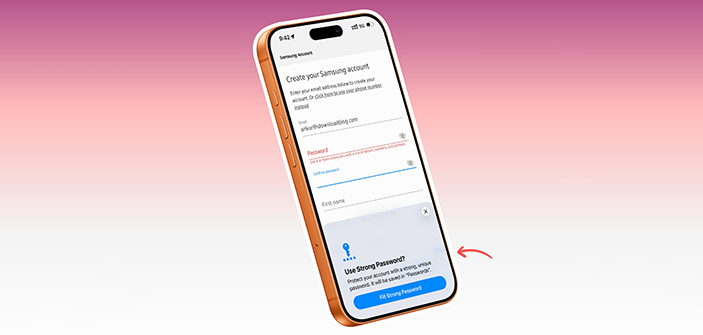مجله آیاپسی
اپلیکیشن شیپور پلاس به عنوان یکی از متفاوتترین خدمات شرکت نت تجارت اهورا توانسته علاوه بر جلب نظر کاربران تحول بزرگی در مسیر خرید و فروش ماشین در ایران ایجاد کند. مجموعه شیپور که کار خود را از سال ۱۳۹۱ آغاز کرد، همواره در تلاش بوده تا تجربهای متفاوت را به کاربران ارائه دهد. بر همین اساس نسخه پلاس شیپور، با تمرکز بر حرفهایتر کردن فرایند انتشار آگهیهای مرتبط با خودرو و وسایل نقلیه برای فروشندگان به ویژه نمایشگاهداران خودرو، گامی مهم در راستای ارتقای کیفیت معاملات این حوزه بر داشته است. ما در این مقاله از آی اپس قصد داریم ضمن معرفی و آموزش دانلود شیپور پلاس به بررسی امکانات آن بپردازیم. شیپور پلاس دستیار هوشمند و ویژه فروشندگان حرفه ای خودرو است که خدمات منحصر به فردی را برای برنامهریزی و مدیریت کارهای در اختیار علاقهمندان به این حوزه قرار میدهد. این بخش به عنوان یکی از چهارچوبهای فروشگاهی مجموعه شیپور بوده که بهطور تخصصی در زمینه وسایل نقلیه موتور فعالیت میکند. اگر بخواهیم امکانات و ویژگیهای شیپور پلاس را بهشکل تیتروار بررسی کنیم میتوانیم به موارد زیر بپردازیم: همانطور که اشاره کردیم شیپور پلاس برخلاف نسخه عادی و معمولی امکانات ویژهای را در قالب یک سیستم مدیریت و ارتباط با مشتری به فروشندگان خودرو ارائه کرده که عملاٌ نسخه عادی از آن بیبهره است. برخی از مهمترین تفاوتهای میان نسخه عادی شیپور و شیپور پلاس را میتوان بهشکل زیر خلاصه کرد: کاربران آیفون میتوانند به اپلیکیشن اختصاصی iOS شیپور پلاس دسترسی داشته باشند و از طریق این آگهیهای خود را ساخته و منتشر کنند. اگر شما هم کسب و کاری مرتبط با خرید و فروش خودرو دارید هیچ گزینهای حرفهایتر و بهتر از شیپور پلاس نیست که بتواند به تکامل و ارتقا کاری شما کمک کند. برای دسترسی به این اپ ابتدا آن را از لینک زیر دانلود کنید: پس از دانلود و نصب این برنامه نوبت به ورد و ثبتنام میرسد. شما میتوانید تنها با وارد کردن یک شماره تماس مجوز ورود به برنامه را کسب کنید. در مرحله بعدی میتوانید وارد بخش ثبت آگهی شده و به ترتیب آگهیهای خود را با انتخاب دستهبندی مورد نظر وارد کنید. توجه داشته باشید شیپور پلاس ظرفیتی برای انتشار آگهی تمامی وسایل نقلیه را داشته و شما حتی میتوانید کامیون، قایق و … را هم در کنار برندهای مشهور خودرو گهی کنید. با افزودن عکس و توضیحات برای هر ماشین در نهایت میتوانید آگهی خود را منتشر کنید. توجه داشته باشید شیپور پلاس این امکان را فراهم کرده که کاربران بتوانند بدون محدودیت و با خرید بستههای متنوع شانس بیشتری در دیده شدن و جذب مشتری داشته باشند. در این مقاله نگاهی به شیپور پلاس و امکانات و تفاوتهای آن با نسخه معمولی شیپور داشتیم و دیدیم که چطور کاربران آیفون میتوانند اپلیکیشن شیپور پلاس را دانلود کنند. این برنامه بستری تخصصی برای کاربرانی است که در زمینه خرید و فروش خودرو مشغول فعالیت هستند و میتوانند بهشکلی منسجم کسبوکار خود را وارد فضای مجازی کنند و کاربرانی در اقصی نقاط مختلف کشورمان را به عنوان مشتری جذب محصولات خود کنند. سیستم عامل مک یکی از محصولات نرم افزاری و قدیمی اپل است که هنوز هم طرفداران فراوانی دارد. علیرغم یکارچگی و قابلیتهای متنوع این OS برخی کاربران به دلایل مختلفی از جمله عدم تغییرات ظاهری طی سالهای اخیر همواره اپل را مورد انتقاد قرار دادهاند. خوشبختانه تیم کوک و همراهانش به این نارضایتیها توجه کرده و ضمن ایجاد دگرگونی در ظاهر macOS Tahoe تلاش کرده که آن را از نظر ویژگیهای نرمافزاری با سایر محصولاتش مانند آیپد و آیفون همگام کند. از آنجا که این محصول چند روزی است منتشر شده ما در این مقاله از آی اپس قصد داریم به برخی از ویژگیهای مک او اس تاهو بپردازیم و ببینیم که چه مواردی موجب تغییر نظر کاربران و کارشناسان شده است. در ابتدا توجه اکثر کاربران به نوع طراحی جذاب و گیرای Liquid Glass جلب میشود. طراحی سیستم عامل مک جدید همراستا با سایر OSهای دیگر با رایط کاربری بهروز شده، آیکونهای شفاف و زیباییهای بصری همراه شده است. برخلاف دیزاین فلت و ساده نسخههای قبلی، Liquid Glass نهتنها نوار منو و داک را بهشکل شیشهای و شفاف نشان میدهد، بلکه روی کل رابط کاربری، اپلیکیشنها نیز تأثیری چشمنواز دارد. حقیقت این است که این شفافیت، جلوهای حرفهای به مک میبخشد و حس کار با نسل جدید سیستمعاملها را به کاربر القا میکند. اما طراحان اپل به این تغییر بسنده نکردهاند؛ شما میتوانید تنظیمات شفافیت و ظاهر کلی رابط کاربری را از طریق بخش System Settings و Appearance کنترل کنید. اگر دوست دارید شفافیت یا تیرگی محیط را تغییر دهید، بین حالت شفاف، تیره، یا حتی انتخاب تم رنگی کاملاً آزاد هستید. یکی از نقاط قوت macOS Tahoe آزادی فوقالعادهای است که در شخصیسازی نوار منو گنجانده شده است. بر خلاف نسخههای پیشین مک او اس تاهو محدود به چینش پیشفرض آیتمها نبوده و میتوانید به دلخواه ویجتها و آیکونهای پرکاربرد را در محلهای دلخواه جابهجا کنید، در عین حال شما قادر خواهید بود که دکمههای کنترلسنتر و ویجتها را به شکل دلخواه چیدمان کنید. برای انجام این تغییرات کافی است وارد System Settings و قسمت Menu Bar بخش Menu Bar Controls شوید یا اینکه به طور مستقیم از منوی Control Center گزینه Edit Controls را انتخاب و تغییرات را لحاظ کنید. بدون تردید شفافیت در منوها و افزایش سرعت دسترسی به تنظیمات مهم مک، این نسخه را چند گام جلوتر از نسخههای پیشین قرار داده و اختیار عملی مانند آنچه در آیفون یا آیپد وجود داشته به کاربر ارائه کرده است. یکی دیگر از تغییرات مهم پ قابل ملاحظه در مک او اس تاهو مربوط به قفل صفحه است. این بخش به معنای واقعی کلمه طی سالهای گذشته بدون تغییر باقی مانده بود و اپل تلاش کرده تا آن را از نظر ظاهر و جذابیتهای بصری مانند آیفون کند. تغییر در سایز و فونت ساعت به همراه امکان تغییر رنگ آنها همگی نشان از این دارد که تیم کوک و همراهانش بهدنبال ایجاد تجربهای مشابه آیفون و آیپد برای کاربران مک بودهاند. اگرچه هنوز در صفحه قفل مک دسترسی به ویجتها وجود ندارد، اما بعید نیست در بهروزرسانیهای بعدی شاهد تغییرات مهمی در این زمینه هم باشیم. یکی دیگر از ویژگیهای مخفی مک او اس که البته چندان برای کاربران ایرانی چشمگیر و مشخص نیست، ویژگی نمایش زنده فعالیتها روی مک او اس است. این قابلیت که ابتدا بدای آیفون و آیپد معرفی شد به کار اجازه میدهد از برخی وقایع خاص و مهم مثل نتایج یک مسابقه ورزشی زنده بهشکل لایو و آنی مطلع شود. این ویژگی بهطور یکپارچه روی تمامی سیستمهای جدید اپل وجود دارد و شما میتوانید بدون از دست دادن حتی یک لحظه، روی هر کدام از محصولات اپل به پیگیری رویدادهای مورد نظرتان بپردازید. فرض کنید پروازی در راه دارید، منتظر رسیدن غذای سفارش داده شده هستید یا مسابقه ورزشی مورد علاقهتان در جریان است. کافیست این موارد در آیفون شما به عنوان Live Activities فعال باشد تا بهصورت همزمان در نوار منوی مک نیز ظاهر شوند. در ضمن شما با فعال کردن iPhone Mirroring در مک، هر رویدادی از آیفون را میتوانیر فوراً روی مک قابل مشاهده کنید و با کلیک روی آن حتی میتوانید بهسرعت به اپلیکیشن مربوطه در آیفون بروید. مک او اس تاهویی قابلیت قدیمی picture-in-picture (تصویر در تصویر) را در Safari وارد مرحله جدید کرده است؛ اکنون شما با کلیک روی آیکون Page Menu در کنار نوار آدرس میتوانید ویدئوهای در حال پخش را به راحتی در پنجرهای شناور و قابل تنظیم مشاهده کنید. کنترلهایی برای عقب و جلو بردن و حتی امکان رد کردن تبلیغات مستقیماً از طریق همین پنجره فراهم شده است. این موضوع به ویژه برای کاربران حرفهای که همزمان با کار خود نیاز دارند ویدئو یا آموزش آنلاین تماشا کنند، به برگی برنده و گزینه متمایز برای سافاری تبدیل شده است. در کنار این قابلیت مهم تغییر در طراحی ظاهری سافاری و افزوده شدن حالت شیشهای و از همه مهمتر توجه ویژه اپل به بحث امنیت کاربران و حریم شخصی افراد، مرورگر اپل را به ابزاری کاربردی و ارزشمند تبدیل کرده که در غیاب کروم و سایر مرورگرهای مطرح میتوان بسیاری از کارها را با آن انجام داد. بدون شک یکی از بخشهایی که کاربران کمتر به سراغ آن میرفتند Spotlight Search بود. این ویژگی علیرغم ایجاد دسترسیهای سریعتر هیچگاه برای کاربران به عنوان ویژگی ممتاز نبوده است. با این حال اپل این بخش را به یک هاب و جایگاهی چند منظوره تبدیل کرده و به نوعی از کاربران میخواهد کارها و فرایندهای خود را با کمک این ویژگی تسهیل کنند. اما برای اینکه بدانید اسپات لایت سرچ چه قابلیتهای کاربردی پیدا کرده کافی است به این موارد توجه کنید: علاوه بر مواردی که تا بدین جا گفتیم مک او اس تاهو از قابلیتهای هوش مصنوعی نیز مانند جستوجو با کمک چت جی پی تی، Image Playground، Siri و Live Translation بهره میبرد.در ضمن اپل وعده داده است در بهروزرسانیهای آتی قابلیتها و امکانات بیشتری در این زمینه در اختیار کاربران قرار دهد. بخش Shortcuts نیز بهبود قابلتوجهی پیدا کرده و فرایندهای اتوماسیون پیچیدهتر به آسانی قابل انجام هستند. شما با کمک این برنامه میتوانید فرایند ارسال پیامها را خودکار کنید، آلارم برای ریمایندر و انجام کارهای مختلف و … را به سادگی انجام دهید. ما در این مقاله به بخشی از قابلیتهای مهم مک او اس تاهو پرداختیم و دیدیم که اپل چطور توانسته نارضایتی کاربران را با ایجاد تغییراتی خوشایند و افزودن قابلیتهای جدید پاسخ دهد. به عقیده بسیاری از کارشناسان macOS Tahoe را میتوان سرآغاز تحول در OSهای اپل دانست؛ مسیری که با یکارچهسازی ظاهری شروع شده و قطعاً در سالهای آتی به بلوغ کامل خواهد رسید. یکی از کارهایی که میتواند گوشی شما را از حالت یکنواختی و تکرار خارج کند قرار دادن والپیپرهای جدید و جذاب است. خوشبختانه در حال حاضر علاوه بر وبسایتهای متعددی که امکان دانلود تصاویر پسزمینه با کیفیتهای بالا را فراهم میکنند، برنامههای اختصاصی نیز در این زمینه توسعه داده شدهاند که به شما اجازه میدهد بسته به سبک و سلیقه خودتان تصویر دلخواه را انتخاب کنید. در این میان لایو والپیپرها حس و حالی جذابتر و خاصتری به آیفون شما میدهند. اما چطور میتوان لایو والپیپر برای آیفون ساخت؟ چطور میتوان از یک ویدئو لایو والپیپر آیفون ایجاد کرد؟ اگر دوست دارید در این زمینه اطلاعات بیشتری کسب کنید از شما دعوت میکنیم این مقاله از آی اپس را دنبال کنید. پیش از انکه بهسراغ ساخت والپیپر برای ایفون برویم بد نیست اطلاعات کلی در خصوص این ویژگی و تفاوت آن با لایو والپیپر در سیستم عامل اندروید داشته باشید. در سیستم عامل آی او اس منظور از لایو والپیپر تصاویر کوتاه ۲ ثانیهای هستند که از در آپدیتهای قدیمیتر از طریق Haptic Touch یا فشار و لمس صفحه فعال میشدند، اما اکنون و با آپدیتهای جدید این قابلیت بهشکل خودکار فعال میشود و تنها در صفحه Lock Screen قابل استفاده هست. این قابلیت چند تفاوت اصلی و عمده در دو سیستم عامل اندریود و iOS دارد که بد نیست آنها را بدانید. در نسخه آیفون تصویر متحرک تنها در مدت زمان محدود و ۲ ثانیهای به نمایش در میآید. اما در نسخه اندروید شما محدودیت زمانی ندارید و میتوانید چندین ثانیه لایو والپیپر داشته باشید. نکته مهم دیگر تفاوت نحوه استفاده از فایلها برای تصاویر پسزمینه متحرک است. در آیفون شما نمیتوانید بهطور مستقیم از فایلهای متحرک یا ویدئویی استفاده کنید و تنها امکان استفاده از Live Photo برای لایو والپیپر وجود دارد. اما در اندروید شما با هر فایل ویدئویی میتوانید یک والپیپر متحرک بسازید. نکته مهم دیگر که باید آن را بدانید این است که میزان مصرف باتری لایو والپیپر آیفون به دلیل کوتاه بودن و مدل فعال شدنش بسیار کم بوده اما در عوض در سیستم عامل اندوید این میزان بهشدت بالا است. همان طور که اشاره کردیم برای والپیپر زنده آیفون شما نمیتوانید فایلهای ویدئویی دلخواه را قرار دهید و تنها فایل مجاز تصاویر Live Photo است. پس ۲ نکته در اینجا وجود دارد اول اینکه میتوانید با گرفتن عکس لایو از یک سوژه آن را به عنوان والپیپر زنده آیفون قرار دهید یا فایل ویدیویی مورد علاقه خود را تبدیل کنید! بله؛ کاملاٌ درست خواندید شما میتوانید بدون مشکل فایل ویدیویی خود را با کمک برنامههای خاصی به لایو فوتو تبدیل کنید و آن را به عنوان تصویر پس زمینه قرار دهید. اما برای انجام این کار مراحل زیر را دنبال کنید: اکنون شما میتوانید به راحتی Live Photo ساخته شده را به عنوان لایو والپیپر آیفون قرار دهید. برای این کار مراحل زیر را دنبال کنید: پیشتر نیز اشاره کردیم که تصویر مورد نظر تنها در حال لاک اسکرین یا قفل گوشی حالت متحرک دارد و در منوی Home (محل قرارگیری اپها) شما حرکت آن را نمیتوانید مشاهده کنید. در این مقاله ما به یکی از جذابترین قابلیتهای گوشیهای اپل یعنی قرار دادن والپیپر زنده آیفون پرداختیم و دیدیم که چگونه میتوان هر فایل ویدئویی را به یک لایو والپیپر برای آیفون تبدیل کرد. تنها نکته مهمی که باید به آن توجه داشته باشید این است که برای جلوه و جذابیت بیشتر لایو والپیپر آیفون بهتر است از لایو فوتو یا فایلهای ویدئویی با کیفیتتری استفاده کنید تا در هنگام قرار دادن تصویر کشیده نشود و افت کیفیت نداشته باشد. در ضمن به خاطر داشته باشید شما میتوانید از اپلیکیشن لایو والپیپر آیفون بهشکل آماده نیز استفاده کنید. اکنون شما به ما بگویید آیا تا به حال از لایو والپیپر آیفون استفاده کردهاید؟ نظرتان درباره این قابلیت چیست؟ اپل واچ SE 3 فقط یک ساعت هوشمند ساده نیست؛ بلکه محصولی است که توانسته در سومین نسل خود به نقطهای برسد که دیگر نمیتوان آن را تنها یک مدل ارزان قیمت و معمولی قلمداد کرد. این محصول در سال ۲۰۲۵ با هدف پر کردن شکاف تجربه و امکانات بین مدلهای پرچمدار اپل و گزینههای مقرونبهصرفه معرفی شد و حالا دسترسی به ویژگیهای اصلی خانواده اپل واچ را برای طیف گستردهای از مخاطبان ممکن کرده است. اگر سالها قبل کاربران نسخههای SE را بهعنوان «گزینه ارزانتر» انتخاب میکردند، اکنون SE 3 با ارائه قابلیتهایی همچون نمایشگر همیشه روشن، شارژ سریع، پردازنده قدرتمند S10 و سنسورهای جدید سلامتی، تعریف تازهای از «ساعت هوشمند مقرونبهصرفه» ارائه داده است. ما در این مقاله از آی اپس قصد داریم به بررسی اپل واچ SE 3 بپردازیم. بدنه اپل واچ SE 3، طبق روال اپل، با قاب سبک وزن از آلومینیوم ۱۰۰٪ بازیافتی ساخته شده که جلوهای مدرن اما آشنا دارد و در دو رنگ «میدنایت» و «استارلایت» عرضه میشود6. این مدل در دو سایز ۴۰ و ۴۴ میلیمتری، با ضخامت ۱۰.۷ میلیمتر ظاهر میشود که حتی با وجود نمایشگر بزرگتر نسبت به نسلهای گذشته، همچنان بر روی مچ اکثر کاربران راحت خواهد نشست. از نگاه جنسیت و سبک زندگی، طراحی بیطرف این سری امکان هماهنگی با هر نوع بند یا استایلی را فراهم میسازد و همین موضوع یکی از دلایل محبوبیت سری SE میان نوجوانان، بزرگسالان و حتی سالمندان است. نوآوری مهم دیگر در SE 3، بهرهگیری از شیشه Ion-X نسل جدید برای محافظ نمایشگر است که چهار برابر مقاومتر از نمونه قبلی شده و در برابر ضربه و ترک احتمالی تحمل بیشتری دارد. قسمت پشت ساعت از نایلون ترکیبی و یاقوت کبود ساخته شده و تمام قطعات آهنربایی هم با عناصر بازیافتی تکمیل شدهاند تا ردپای محیطزیستی اپل را هم حفظ کنند. در مورد دکمهها و رابط کاربری فیزیکی، شاهد حضور تاج دیجیتال (Digital Crown) با بازخورد لمسی، دکمه کناری برای کنترل سریع و البته میکروفون و اسپیکر برای تماس صوتی یا مدیا هستیم؛ جایگاهی که احساس کاربری یک ساعت پرچمدار را تداعی میکند. کلیدیترین پیشرفت اپل واچ SE 3، اضافه شدن فناوری Always-On Display است. اکنون کاربر میتواند زمان، اعلانها یا اطلاعات ورزشی را بدون نیاز به لمس صفحه یا بالا آوردن مچ مشاهده کند. این ویژگی که سالها سوژه درخواست کاربران بود، نهتنها تجربه کاربری را روانتر میکند، بلکه در موقعیتهای خاص مانند جلسات کاری یا رانندگی بسیار عملی است. پنل Retina LTPO OLED همچنان با وضوح ۳۲۴×۳۹۴ پیکسل (۴۰ میلیمتر) یا ۳۶۸×۴۴۸ پیکسل (۴۴ میلیمتر) و روشنایی تا ۱۰۰۰ نیت، یک تصویر واضح و شاداب حتی زیر نور خورشید به کاربر تقدیم میکند. یکی از وجه تمایزهای مدل SE نسبت به پرچمداران، وجود حاشیه نمایشگر پهنتر و حداکثر روشنایی کمتر است؛ بنابراین نباید انتظار صفحهای به روشنی و گستردگی سری ۱۱ یا Ultra 3 را داشت، اما برای عموم کاربران همین کیفیت بیشتر از نیاز روزمره است نوآوری دیگر در نمایشگر اپل واچ SE 3، امکان کاهش روشنایی تا حداقل ۲ نیت است که دیدن زمان و اعلانها در تاریکی شب را بدون اذیت شدن چشم ممکن میکند. علاوه بر این همانطور که اشاره کردیم پوشش شیشهای Ion-X جدید در برابر خراش و شکستگی مقاومتر از همیشه عمل میکند و خیال کاربران را از خرابیهای احتمالی راحت میکند. سلامت، هسته ماموریت اپل واچ است. در SE 3، هرچند برخی سنسورها و قابلیتهای پیشرفتهتر مدلهای پرچمدار (مانند نوار قلب – ECG، سنجش اکسیژن خون و پایش فشار خون) غیبت دارند، اما ترکیب موجود بسیار فراتر از انتظار یک ساعت اقتصادی است. سنسور نوری ضربان قلب نسل دوم، شتابسنج، ژیروسکوپ، سنسور دمای جدید مچ دست و ارتفاعسنج همیشه فعال، ستون اصلی قابلیتهای سلامتی این مدل را شکل میدهند. دستاورد مهم در SE 3، افزودهشدن Sleep Score و تشخیص آپنه خواب است؛ ویژگیهایی که تا همین تابستان ۱۴۰۴ تنها در نسخههای گرانی مانند Series 11 دیده میشدند. Sleep Score، کیفیت خواب شبانه را با ارزیابی مدت خواب، ثبات زمان خوابیدن و بیداریهای شبانه از ۱۰۰ نمرهدهی میکند و حتی پیشنهادهایی برای بهبود خواب ارائه میدهد. الگوریتم این معیار بر اساس توصیههای انجمنهای علمی خواب مانند AASM و World Sleep Society طراحی شده و با دادههای «Apple Heart and Movement Study» اعتبارسنجی شده است. تشخیص آپنه خواب نیز از طریق تحلیل الگوهای تنفسی شبانه انجام میگیرد و در صورت مشاهده نشانههای آپنه متوسط تا شدید طی ۳۰ روز، هشدار صادر میشود. قابلیت مهم دیگر، اعلان تخمکگذاری گذشتهنگر مبتنی بر ثبت دمای مچ است که در برنامه «Cycle Tracking» برای کاربران خانم فعال است. نکته مهم اینجاست که اگر کاربری نیاز به پایش فشار خون بالینی، دریافت ECG یا اکسیژن خون داشته باشد، ناچار است به سمت مدلهای گرانتر برود. اپل واچ SE 3 همچنان با ادعای شارژدهی ۱۸ ساعته وارد بازار شد؛ یعنی همان اندازهای که از اولین نسل اپل واچ انتظار میرفت و برای استفاده روزمره کافی است. اگرچه سری ۱۱ با ظرفیت نظری ۲۴ ساعته و مدلهای Ultra با شارژدهی تا چندین روز عرضه میشوند، اما در واقعیت، بسیاری از بررسیها نشان دادهاند که عمر باتری SE 3 در استفاده واقعی (مانند اعلانها، ورزش و ردیابی خواب) حتی به دو روز نیز نزدیک میشود اما شاهکار اصلی، اضافه شدن شارژ سریع است. حال با ۱۵ دقیقه شارژ، تا ۸ ساعت استفاده یا ردیابی خواب ممکن خواهد بود و با ۴۵ دقیقه به حدود ۸۰ درصد ظرفیت باتری میرسید. این موضوع خصوصاً برای افرادی که عادت به شارژ شبانه ندارند یا قصد استفاده از ساعت برای ردیابی خواب دارند، بسیار حیاتی است ویژگی Low Power Mode دسترسی تا ۳۲ ساعت با استفاده محدود را ممکن میسازد، گرچه در این حالت برخی قابلیتها (مثل دائما روشن بودن نمایشگر) غیرفعال میشود. یکی از مهمترین و کلیدیترین ارتقاهای صورت گرفته در اپل واچ SE 3، مجهز شدن به تراشه S10 دو هستهای با موتور عصبی چهار هستهای؛ همان تراشهای که در سری ۱۱ پرچمدار و Ultra 3 به کار رفته است. پردازنده قدرتمند جدید، نهتنها باعث روانی و سرعت بیشتر اجرای برنامهها، اعلانها میشود، بلکه امکان استفاده از دستیار صوتی سیری بهصورت محلی (بدون اتصال اینترنت) و پشتیبانی از ژستهای حرکتی جدید را تسهیل میکند. علاوه بر این وجود تراشه S10 بدین معنا است که کاربران خیالشان از پشتیبانی نرمافزاری تا چند سال آینده راحت باشد و به فکر تغییر ساعت نباشند. علاوه بر اینها حافظه داخلی هم نسبت به نسل قبل دو برابر شده و به ۶۴ گیگابایت رسیده است؛ امکانی که نصب برنامهها و ذخیره موسیقیها و دادههای سلامت بیشتر را بدون کاهش سرعت ممکن میکند. موضوع سلامت را میتوان محوریترین وظیفه اپل واچ دانست. در SE 3، هرچند برخی سنسورها و قابلیتهای پیشرفتهتر مدلهای پرچمدار مثل نوار قلب – ECG، سنجش اکسیژن خون و پایش فشار خون حضور ندارند، اما ترکیب موجود بسیار فراتر از انتظارات برای یک ساعت اقتصادی است. سنسور نوری ضربان قلب نسل دوم، شتابسنج، ژیروسکوپ، سنسور دماسنج و ارتفاعسنج همیشه فعال، ارکان مهم سیستم پایش سلامت اپل واچ SE 3 را تشکیل میدهند. دستاورد مهم در SE 3، افزودهشدن Sleep Score و تشخیص آپنه خواب (Sleep Apnea) است؛ ویژگیهایی که تا همین تابستان ۱۴۰۴ تنها در نسخههای گرانی مانند Series 11 دیده میشدند. Sleep Score، کیفیت خواب شبانه را با ارزیابی مدت خواب، ثبات زمان خوابیدن و بیداریهای شبانه را از نمره ۱۰۰ امتیازبندی میکند و حتی پیشنهادهایی برای بهبود خواب ارائه میدهد. بد نیست بدانید که الگوریتم این سنجش خاص بر اساس توصیههای انجمنهای علمی خواب مانند AASM و World Sleep Society طراحی شده و با دادههای «Apple Heart and Movement Study» اعتبار و دقت آن مورد تایید قرار گرفته است. در ضمن تشخیص آپنه خواب نیز از طریق تحلیل الگوهای تنفسی شبانه انجام میگیرد و در صورت مشاهده نشانههای آن طی ۳۰ روز، هشدار لازم برای کاربر صادر میشود. قابلیت مهم دیگر که مختص بانوان است اعلان فرایند تخمکگذاری مبتنی بر ثبت دمای مچ دست است که در برنامه «Cycle Tracking» برای کاربران فعال خواهد بود. نکته مهم اینجاست که اگر کاربران نیاز به سنسورهای پایش فشار خون، دریافت ECG یا اکسیژن خون داشته باشند، ناچار باید به سمت مدلهای گرانتر بروند. اپل واچ SE 3 با قیمت جهانی ۲۴۹ دلار برای مدل ۴۰ میلیمتری و ۲۷۹ دلار برای مدل ۴۴ میلیمتر عرضه شده است. در بازار ایران، بسته به شرایط بازار ارز و واردات، قیمتها به طور معمول چند برابر نرخ جهانی است و بسته به سایز، گارانتی و رنگ شاهد قیمتهای مختلفی هستیم. در کنار تمامی مواردی که تا اینجا گفتیم چند نکته مهم دیگری نیز باید در نظر داشته باشید از جمله نداشتن استاندارد IP6X و محدود شدن کارایی در صورتی که گوشی آیفون نداشته باشید. این دو مورد شاید در میان انبوهی از ویژگیهای جذاب مثل سرعت بالاتر و پردازنده قوی و پشتیبانی از قابلیتهای جدید watchOS 26، اپل واچ SE 3 چندان به چشم نیاید. با این حال اپل با معرفی این محصول اقتصادی و میانرده نشنا داد که میتوان ویژگیهای محصولی گران و پریمیوم را قاب یک دیوایس ارازن قیمت نیز وارد بازار کرد. ترنسلیتها یکی از اپلیکیشینهای پرکاربرد و البته مهم در حال حاضر هستند. گوگل از سالها پیش با توسعه و ساخت اپلیکیشن Google Translate توانسته میلیونها کاربر را از دیکشنری و مراجعه به کتب مختلف ترجمه بینیاز کند. در این میان اپل هم تلاش کرده تا با ساخت برنامهای مشابه نیاز کاربران بومی محصولات خود را رفع کند. علیرغم امکانات و قابلیتهای متنوع اپلیکیشن ترجمه آیفون بسیاری از کاربران ترجیح میدهند تا از گوگل ترنسلیت استفاده کنند. ما هم در این مقاله از آی اپس قصد داریم به نحوه تغییر برنامه پیشفرض ترجمه در آیفون و نحوه جایگزین مترجم اپل نگاهی داشته باشیم. از شما هم دعوت میکنیم تا انتها همراه ما باشید. خوشبختانه مدتی است که اپل به کاربران اجازه میدهد برنامههای ثالث و جدید خود را با اپلیکیشنهای پیشفرض جایگزین کنند. این موضوع اهمیت بسیار بالایی برای کاربران بهخصوص افرادی که با برنامههای خاص و مشخصی کار میکنند، دارد. یکی از این اپلیکیشنها که شما میتوانید آن را جایگزین مترجم اپل یا اپ Translate اپل کنید، گوگل ترنسلیت است. اگر کار با این برنامه برایتان ساده و راحتتر است میتوانید به سادگی آن را جایگزین و پیشفرض آیفون یا آیپد خود کنید. اما نحوه تنظیم مترجم گوگل در آیفون چگونه است؟ کافیست مراحل زیر را بهدقت دنبال کنید: به همین سادگی برنامه پیشفرضی که برای ترجمه متون و … مورد استفاده قرار خواهد گرفت، از مترجم اپل به گوگل ترنسلیت تغییر میکند. توجه داشته باشید شما میتوانید اپلیکیشنها و برنامههای مهم دیگر را جایگزین پیشفرضها موجود کنید. برنامههایی که میتوانید نسخه پیشفرض آنها را مانند مترجم اپل جایگزین کنید عبارتاند از: در این مقاله ساده و کوتاه دیدیم که چطور میتوانید گوگل ترنسلیت را جایگزین مترجم اپل کنید. در عین حال با نحوه تغییر برنامههای پیشفرض دیگر نیز مانند ایمیل، برنامه تماس، پیامک و … آشنا شدید. اگر از کاربرانی هستید که کار با مترجم گوگل برایتان کارایی و جذابیت بیشتری دارد و میخواهید از آن بهشکل پیشفرض روی آیفون یا آیپد استفاده کنید، میتوانید بهراحیت و تنها با چند کلیک ساده آن را جایگزین مترجم اپل کنید. اکنون شما به ما بگویید کدام اپلیکیشنهای پیشفرض را تغییر دادهاید و آیا این ویژگی برایتان کاربردی بوده است یا نه؟ اپل ساعاتی پیش آپدیت جدیدی را برای تمامی سیستم عاملهای خود منتشر کرد. آپدیت iOS 26.0.1 یکی از مهمترین مواردی بود که کاربران به دلیل خاموش شدن وایفای آیفون ۱۷ و مشکلات آیفون ۱۷ منتظر آن بودند. اگر شما هم جزو آن دسته از افرادی هستید که با بهروزرسانی آی او اس ۲۶ دچار مشکلات مختلفی شدهاید و یا آیفون ۱۷ شما دچار اختلالاتی شده است، خواندن این مقاله از آی اپس را به هیچ عنوان از دست ندهید. همانطور که انتظار میرفت اپل پس از بازه زمانی نسبتاً کوتاهی آپدیت iOS 26.0.1 در اختیار کاربران قرار داد. عرضه این نسخه حکایت از آن دارد که اپل میخواهد تا حد ممکن مشکلات مربوط به سیستم عاملهای جدید را در همان بدو عرضه حلوفصل کند. بر همین اساس انتظار میرود که تا زمان عرضه iOS 26.1 علاوه بر این آپدیت اخیر شاهد عرضه نسخههایی مانند iOS 26.0.2 و ورژنهای دیگر هم باشیم. اما پرسش مهم این است که اپل چرا این بهروزرسانی را منتشر کرد؟ جواب این سوال حل باگها و مشکلاتی است که گریبانگیر کاربران مختلف شده است و تنها مختص گوشیهای جدید نبود. برخی از کاربران از مشکلاتی در اتصال به شبکه ارائهدهندههای سیم کارت و بلوتوث گلایهمند بودند، برخی دیگر در هنگام اجرا برنامهها با افت سرعت یا عدم اجرای برنامهها مواجه بودند. این در حالی است که مشکلات آیفون ۱۷ به مراتب حادتر و دردسرسازتر بوده و موجب شده علیرغم تغییرات جذاب در iOS 26 بسیاری از ایرادات موجود ناراضی باشند. با اینکه گزارشات متعدد کاربران در این زمینه به دست اپل رسیده بود اما اپل در نظر داشت این مشکلات را در چند نوبت حلوفصل کند. بر همین اساس برخی از چالشیترین و دردسرسازترین مشکلات آی او اس ۲۶ در این بهروزرسانی رفع شدند. بر اساس توضیحات اپل و گزارش کاربران پس از دانلود و نصب این نسخه، مشکلات زیر خوشبختانه در گوشی بسیاری از کاربران حل شده است. این موارد عبارت اند از: با اینکه علیرغم این آپدیت هنوز کاربران دچار مشکلاتی با سیستم عاملهای جدید خود هستند، اما این بهروزرسانی توانست تا حد قابل توجهی از مشکلات فعلی کاربران بکاهد. البته همانطور که اشاره کردیم فیکس مشکلات ادامه خواهد داشت و اپل آن را به عرضه آی او اس ۲۶.۱ موکول نخواهد کرد. توسعه فناوریهای موبایل، بهویژه در اکوسیستم اپل، همواره با هدف افزایش کارایی و راحتی کاربران ادامه یافته است. یکی از جدیدترین و جالبترین ویژگیهایی که در نسخه iOS 26 معرفی شده، قابلیت استفاده از ایرپاد بهعنوان ریموت دوربین آیفون است؛ قابلیتی که پاسخ به یکی از نیازهای اساسی کاربران عاشق عکاسیست، یعنی گرفتن عکسهای گروهی، سلفی، ولاگ و کلیپهای ویدئویی فقط با لمس بدنه ایرپاد و بدون نیاز به در دست گرفتن آیفون. ما در این مقاله از آی اپس قصد داریم درباره کنترل بیسیم دوربین آیفون با AirPods و نحوه استفاده آن صحبت کنیم. از شما هم دعوت میکنیم تا انتها همراه ما باشید. پیش از آنکه بهسراغ آموزش و نحوه استفاده از ایرپاد به عنوان ریموت دوربین آیفون بپردازیم باید بدانیم که چه مواردی برای اجرایی کردن این قابلیت مورد نیاز است. برای استفاده از قابلیت کنترل دوربین آیفون با ایرپاد شما میبایست ای ویژگی را فعال کنید. از آنجا که بهطور پیشرض این ویژگی فعال نیست، کافی است مراحل زیر را بهتریتب طی کنید تا فعال سازی با موفقیت انجام شود: با این تغییرات امکان استفاده از ایرپاد به عنوان ریموت دوربین آیفون برایتان فعال شده است، اما نیاز است برای تست و بررسی آن یکبار وارد اپلیکیشن دوربین شوید. برای اینکه ببینید تمامی فرایندهای بالا بهدرستی انجام شده است گامهای زیر را دنبال کنید: اکنون کافی است با لمس بدنه ایرپاد (بسته به حالت انتخابی در کمرا ریموت) میتوانید عکس از سوژه مورد نظر بگیرید. توجه داشته باشید که اگر گزینه Press Once را انتخاب کردهاید، یک فاصله زمانی ۳ ثانیهای از زمانی که بدنه ایرپاد را لمس کرید تا زمان گرفتن عکس وجود دارد. در ضمن شما میتوانید تا فاصله ۱۰ متری از آیفون قرار بگیرید و با کمک این ویژگی عکسهای مختلف و جذابی از خود و دیگران بگیرید. در عین حال توجه داشته باشید در هنگام استفاده از ایرپاد به عنوان ریموت دوربین ویژگیهای اصلی آن به طور موقت و کوتاه غیر فعال میشود. اگر برای گرفتن عکس تایمر قرار دادهاید میتوانید با لمس بدنه ایرپاد فرایند عکاسی فعال شده و میتوانید با خارج کردن هدفون از گوش خودتا نیز در کادر دوربین آیفون قرار بگیرید. نکته مهم دیگری که بد نیست به آن اشاره کنیم این است که این ویژگی به طور مشخص برای اپلیکیشن پیشفرض و رسمی دوربین آیفون ساخته شده است؛ بنابراین اگر از برنامههای دیگر استفاده میکنید ممکن است این قابلیت در آنها قابل اجرا نباشد. برای بسیاری از کاربران آیفون، چالش گرفتن عکسهای گروهی یا سلفی با کیفیت و بدون لرزش، همواره وجود داشته است؛ معمولاً نیاز به گرفتن تایمر، درخواست کمک از دیگران یا خرید ریموت Bluetooth جداگانه نقطه ضعف محسوب میشد. اپل با یکپارچهسازی اکوسیستم دستگاههای خود راهحلی هوشمندانه طراحی کرده است. شما میتوانید ایرپادهای نسل چهارم (AirPods 4) و ایرپاد پروهای نسل دوم و سوم را به کنترل بیسیم اپلیکیشن دوربین آیفون تبدیل کنید. با لمس بدنه ایرپاد، ضبط عکس حتی زمانیکه کاربر چند متر دور از گوشی قرار گرفته، بهسادگی انجام میشود. این ویژگی، بهخصوص برای ولاگرها، عکاسان شبکههای اجتماعی، علاقهمندان سلفی و خانوادهها در دورهمیها قابلیتی کاربردی محسوب میشود و با کمک آن دیگر نیازی به ابزار جانبی یا عجلهکردن برای قرارگرفتن در قاب نیست! اپل بدون شک با ارائه نسخه iOS 26، بزرگترین تحول بصری را در تجربه کاربری آیفون طی سالهای اخیر رقم زده است. طراحی جدید موسوم به Liquid Glass نه فقط ظاهر سیستمعامل را متحول کرده، بلکه لایهای زنده و واکنشپذیر از شفافیت و عمق را در تمام بخشهای iOS 26 و سایر سیستمعاملهای اکوسیستم اپل وارد کرده است. با اینکه این بهروزرسانی مبتنی بر اصول طراحی visionOS بوده، اما واکنشها به آن تا حد زیادی متفاوت بوده است. عدهای بهشدت از این تغییرات استقبال کردهاند، اما برخی از کاربران بهویژه کسانی که خوانایی متن یا عملکرد دستگاه برایشان در اولویت است، افکت شیشهای و شفاف Liquid Glass برایشان چندان جذاب نیست. بر همین اساس ما در این مقاله از آی اپس قصد داریم درباره غیرفعالسازی Liquid Glass در iOS 26 و طریقه خاموش کردن افکت شیشهای آیفون صحبت کنیم. پیش از آنکه به نحوه غیر فعال کردن این قابلیت بپردازیم بد نیست کمی با مفهوم آن آشنا شویم. Liquid Glass یا افکت شیشهای آیفون سبک طراحی جدید اپل است که برای نخستین بار در WWDC 2025 معرفی کرد و از iOS 26 به بعد، قرار است به عنوان هویت بصری واحد در تمامی محصولات نرمافزاری اپل بهکار برود. این طراحی را میتوان ترکیب شفافیت، عمق و شکست نور بهصورت پویا در رابط کاربری محصولات اپل دانست. برخی از مهمترین ویژگیهای Liquid Glass در iOS 26 عبارتاند از: اما همانطور که اشاره کردیم این ویژگی برای عدهای از کاربران چندان جذاب نیست. برخی بهبود باتری آیفون با حذف Liquid Glass را یکی از دلایل عدم تمایل به استفاده از این ویژگی گرافیکی عنوان کردهاند. با این حال خوشبختانه ترفندهایی وجود دارد که بتوان به سادگی غیرفعالسازی Liquid Glass در iOS 26 را انجام داد. متأسفانه اپل در حال حاضر سیستمی برای خاموش کردن کامل افکت لیکویید گلس آی او اس در سیستم عاملهای خود قرار نداده و بر همین اساس فعلا خاموش کردن افکت شیشهای آیفون یا ایپد تنها با تغییر برخی گزینهها امکانپذیر است. این کار را میتوان در چند گام انجام داد که عبارتاند از: اما هر کدام از این موارد چه کمکی در غیرفعالسازی Liquid Glass در iOS 26 میکنند؟ مهمترین و مؤثرترین گزینه، کاهش شفافیت با فعال کردن Reduce Transparency است. فعال کردن این گزینه تمام بخشهای رابط کاربری همچون داک، پوشهها، مرکز کنترل، اعلانها و منوها را از حالت شیشهای خارج کرده و با زمینههای مات و یکدست جایگزین میکند. این کار کنتراست متن را افزایش داده و خوانایی را بسیار بهتر میکند. گزینه افزایش کنتراست یا Increase Contrast کمک میکند تا جداسازی بین اجزا و پسزمینه بیشتر شود. از آنجا که بسیاری از افکتهای Liquid Glass همراه با انیمیشنهای خاص و برخی حرکت بهشکلی سهبعدی گونه رندر میشوند، شما میتوانید با فعال کردن کاهش حرکت یا Reduce Motion انیمیشنهای اضافی را غیرفعال کنید. این گزینه علاوه بر کم کردن افکت شیشهای آی او اس ۲۶ از فشار بر GPU و مصرف باتری تا حد قابلتوجهی میکاهد. در این مقاله به نحوه غیرفعال سازی Liquid Glass در iOS 26 پرداختیم و دیدیم که چطور میتوان این کار را با تغییر در برخی گزینهها انجام داد. بهطور کلی اپل با معرفی Liquid Glass بزرگترین ریسک را برای طراحی یکپارچه و مینیمال کرده است و بهنظر میرسد این موضوع تا حدی زیادی مورد توجه کاربران قرار گرفته است. با آنکه بسیاری از کاربران از زیبایی و مدرنیته این طراحی استقبال کردهاند اما نگرانیها مربوط به خوانایی، عملکرد و کارایی دستگاه، بهویژه برای مخاطبان حرفهای یا کاربران دستگاههای قدیمی،بهوجود آمده که میتوان آن را از طریق انجام این آموزش ساده حلوفصل کرد. تنها یک هفته پس از ارائه رسمی iOS 26، اپل در تاریخ ۲۲ سپتامبر ۲۰۲۵ اولین نسخه بتای iOS 26.1 را برای توسعهدهندگان منتشر کرد و روند بهروزرسانیهای بعدی را با جدیت بیشتری آغاز کرد. تغییرات این نسخه، اگرچه در ظاهر نسبت به نسخه رسمی و اولیه جزئی به نظر میرسد، اما از لحاظ بهینهسازی تجربه کاربری و امنیت یک تجربه متفاوت محسوب میشود. ما در این مقاله از آی اپس قصد داریم نگاهی به نسخه بتای iOS 26.1 داشته باشیم و ببینیم که اپل چه تغییرات مهمی را برای کاربران تدارک دیده است. یکی از مهمترین تغییرات بتای iOS 26.1، گسترش چشمگیر پشتیبانی زبانی برای Apple Intelligence (هوش مصنوعی اپل) و قابلیت Live Translation یا ترجمه زنده در ایرپادهاست. اکنون کاربران میتوانند از Apple Intelligence به زبانهای دانمارکی، هلندی، نروژی، پرتغالی (پرتغال)، سوئدی، ترکی، چینی و ویتنامی بهرهمند شوند. در کنار آن، قابلیت Live Translation و زبانهای روی ایرپادها نیز افزایش یافته و علاوه بر زبانهای فعلی، اکنون از ژاپنی، کرهای، ایتالیایی و چینی پشتیبانی میکند. این ارتقاء به طور ویژه برای کاربران بینالمللی و کسبوکارهای چندزبانه بهشدت مهم بوده و ابزار فوقالعادهای برای ارتباطات سریع، سفر و جلسات نلاین فراهم میکند. اپل تلاش کرده تا ویژگیهای زیبایی و ساختار شفافگونه iOS 26 را در نسخه بتا iOS 26.1 گسترش دهد و از این طراحی در بخشهای مهم دیگری از سیستم عامل به بهترین شکل ممکن استفاده کند. در کنار تغییرات ظاهری و جذابیتهای بصری بخشهای مختلف، اپلیکیشن Phone و صفحه کلید شمارهگیر (Keypad) هم ظاهری مدرن و یکپارچه با Liquid Glass پیدا کرده است. این تغییر، نهتنها جلوهای تازه به بخش تماسها داده، بلکه تجربه کاربری هماهنگتری با دیگر محیطهای سیستم ایجاد کرده است. در اپلیکیشن Photos نیز نوار ناوبری بازطراحی شده و ضمن حفظ چهارچوب Liquid Glass، اکنون حالت ماتتری پیدا کرده است دارد که موجب بهبود بصری روی پسزمینههای روشن شده است. جالب است بدانید تغییرات برای رفع انتقادهایی درخصوص کاهش دید در برخی المانها بر اثر شفافیت طراحی در نسخه اولیه صورت گرفته است. اپل به تقویت کیفیت تجربه کاربری در اپلیکیشنهای پیشفرض ادامه داده است. در نسخه بتا iOS 26.1 اپل موزیک هم شاهد یک ویژگی کوچک اما کارآمد شده است: حالا کاربر میتواند با سوایپ (کشیدن) روی پلیر برنامه، بین ترکهای موسیقی جابجا شود؛ یعنی با کشیدن انگشت روی نام آهنگ در نوار پایین یا صفحه Now Playing، سریعاً به آهنگ قبلی یا بعدی برود. این قابلیت که پیشتر تنها در رقبایی چون Spotify موجود بود، اکنون محیط اپل موزیک را سریعتر و پویاتر کرده و تعاملپذیری بیشتری را در اختیار کاربران قرار داده است. در اپلیکیشن Photos، نوار ویدئو اسکرابر (Video Scrubber) یا همان نواری که برای جلو یا عقب بردن ویدئو بهکار میرود در طراحی جدید به کاربر اجازه میدهد با دقت و کنترل بیشتری میان فریمهای ویدئو حرکت کند. همچنین افکت مات در نوار ناوبری باعث بهتر دیده شدن ابزارها و رقم زمان ویدئو شده و مشکلات شفافیت نسخه قبلی را کاهش داده است. همزمان با بهبود قابلیتها، نسخه بتا 26.1 عمدتاً با هدف رفع باگها، بهبود پایداری و بهینهسازی طراحی Liquid Glass منتشر شده است؛ از جمله ایراداتی که در این نسخه وعده رفع آنها داده شده است موضوعات مرتبط به اتصال وایفای بین آیفون و اپل واچ هنگام استفاده از Face ID، یکپارچگی میان انیمیشنها در Control Center و بهبود عملکرد برخی اپلیکیشنها نظیر App Library و Home در هنگام باز یا بسته شدن خواهد بود. در گزارشهای کاربران و توسعهدهندگان در خصوص این نسخه به این موضوع اشاره شده است که عملکرد و باتری نسبت به نسخه پایه iOS 26 تفاوت محسوسی نداشته، با این حال انتظار میرود تا عرضه نسخه نهایی بهبودی مورد نظر از جانب اپل لحاظ شود. اشاره کردیم که نخستین بازخوردها از نسخه بتای iOS 26.1 حاکی از عدم وجود تفاوت محسوس در عملکرد کلی و سرعت سیستم نسبت به نسخه پیشین است. اپل عمدتاً تمرکز را بر پایداری و رفع مشکلات رایج کاربران قرار داده است تا تجربه بهتری برای دستگاههای تازه منتشرشده مثل iPhone 17، آیفون ۱۷ ایر فراهم کند. بر اساس اسناد رسمی اپل و تحلیل گزارشهای کارشناسان، پس از نصب بهروزرسانی نسخه پایه بسیاری از کاربران از مصرف بالای باتری شکایت داشتند که اپل آن را مربوط به فرآیندهای ایندکس کردن اطلاعات، بهروزرسانی اپها و دریافت دادههای جدید دانسته و آن را کاملاً طبیعی قلمداد کرده و تاکید دارد این اختلال نسبتاً کوتاهمدت بوده و پس از چند روز عملکرد باتری به سطح عادی بازمیگردد. با این حال، برخی کاربران در نسخههای قبلی بتا به مصرف بالاتر انرژی اشاره کرده بودند و باید توجه کرد که ویژگیهایی نظیر Liquid Glass و پردازشهای گرافیکی پیچیدهتر ممکن است بر مصرف انرژی تأثیرگذار باشد، بهویژه در دستگاههایی که توان سختافزاری کمتری دارند.بر همین اساس توصیه ما به کاربرانی که موضوع مصرف باتری برای آنها اهمیت دارد این است که تا انتشار نسخه پایدار، فعلا بهتر است روی نسخه رسمی بمانند و بهسراغ نصب بتا نروند. با توجه به بازخورد توسعهدهندگان، بهنظر میرسد نسخه بتای iOS 26.1 شامل بهبودهای زیاد در SDK (به همراه Xcode 26.1 بتا) و APIهای سیستمی است. بهروزرسانیهای کتابخانه HealthKit، NearbyInteraction، SwiftUI و UIKit از جمله موارد و تغییرات مهم هستند. به عنوان مثال در HealthKit، نمایش وضعیت فشار خون و رابط کاربری سادهتر شده است.. یکی از نکات فنی برجسته، نشانههایی مبنی بر آغاز پشتیبانی از پروتکل MCP (Model Context Protocol) است؛ این پروتکل که استاندارد Anthropic برای Agentic AI است و افزودن آن به بستر اپل، آینده همکاری با LLMها و شخصیسازی هوش مصنوعی را هموارتر خواهد کرد. بر اساس دادهها و نظریات اولیه کاربران بهنظر میرسد نسخه بتا iOS 26.1 نشان از یک رویکرد تدریجی اما هدفمند در مسیر ارتقای تجربه کاربری، تقویت امنیت و پیشرفتهای اندک در هوش مصنوعی اپل است. اگرچه تغییرات این نسخه نسبت به iOS 26 در نگاه اول جزئی به نظر میرسند، اما در عمل چندین مشکل و باگ مهم را که موجب نارضایتی کاربران شده است را تا حد قابل قبولی برطرف میکند.
شیپور پلاس چیست و چه امکاناتی دارد؟


تفاوت میان نسخه عادی شیپور و شیپور پلاس
دانلود شیپور پلاس و نحوه ثبتنام



سخن پایانی
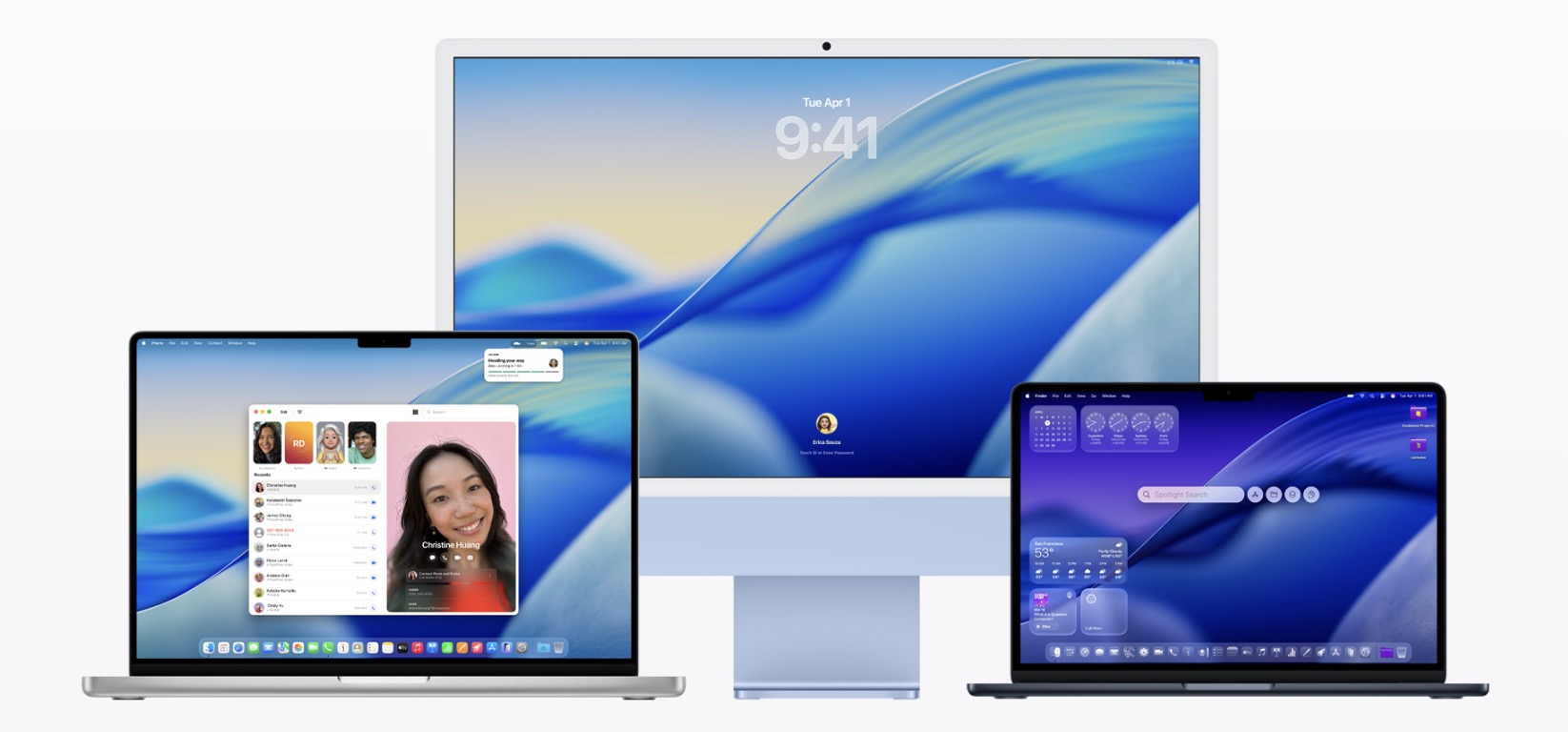
طراحی شفاف و زیبا اما متفاوت
شخصیسازی نوار منو و داک در مک او اس تاهو
تغییرات در صفحه Lock Screen
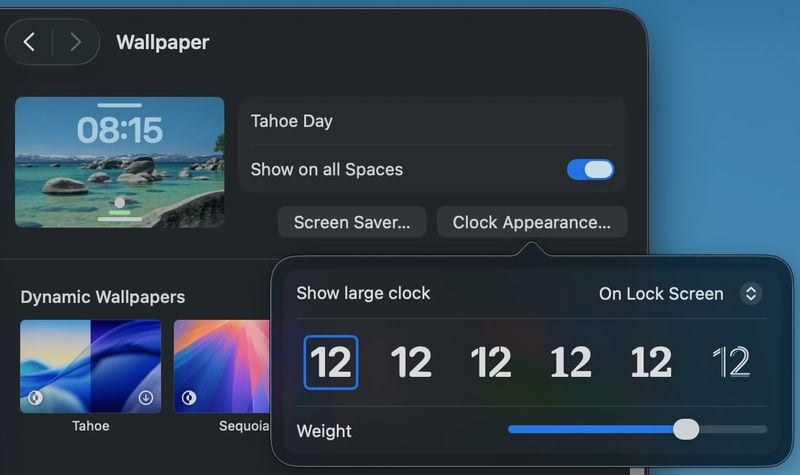
پشتیبانی مک او اس تاهو از قابلیت Live Activities
سافاری macOS Tahoe کاملتر از همیشه
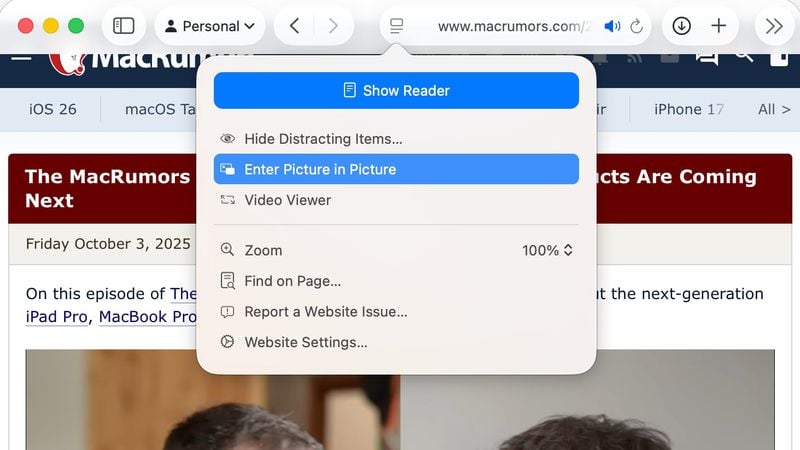
تحولات مهم در Spotlight Search مک او اس تاهو
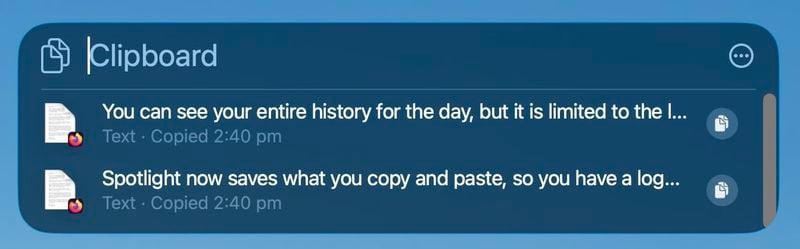
امکانات هوش مصنوعی و بهینهسازی اتوماسینها
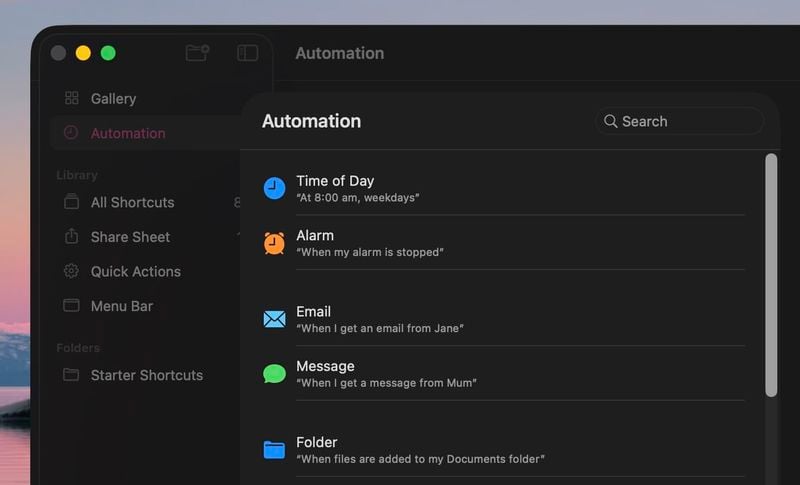
سخن پایانی

لایو والپیپر (Live Wallpaper) آیفون چیست؟
تفاوت ساخت لایو والپیپر برای آیفون و اندروید
آموزش قرار دادن لایو والپیپر برای آیفون
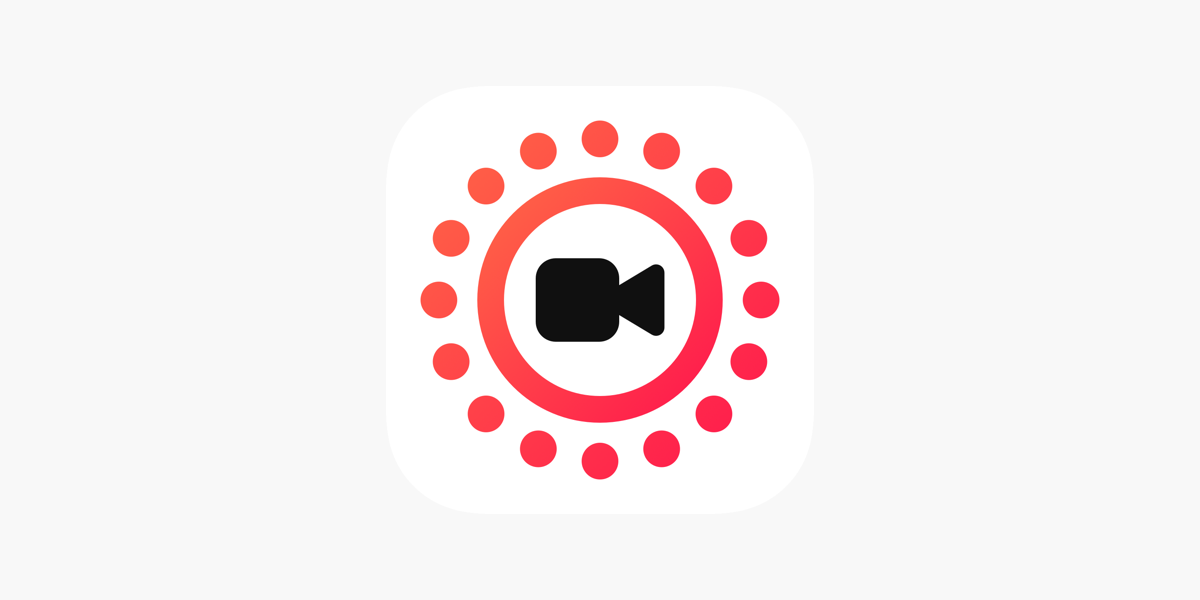

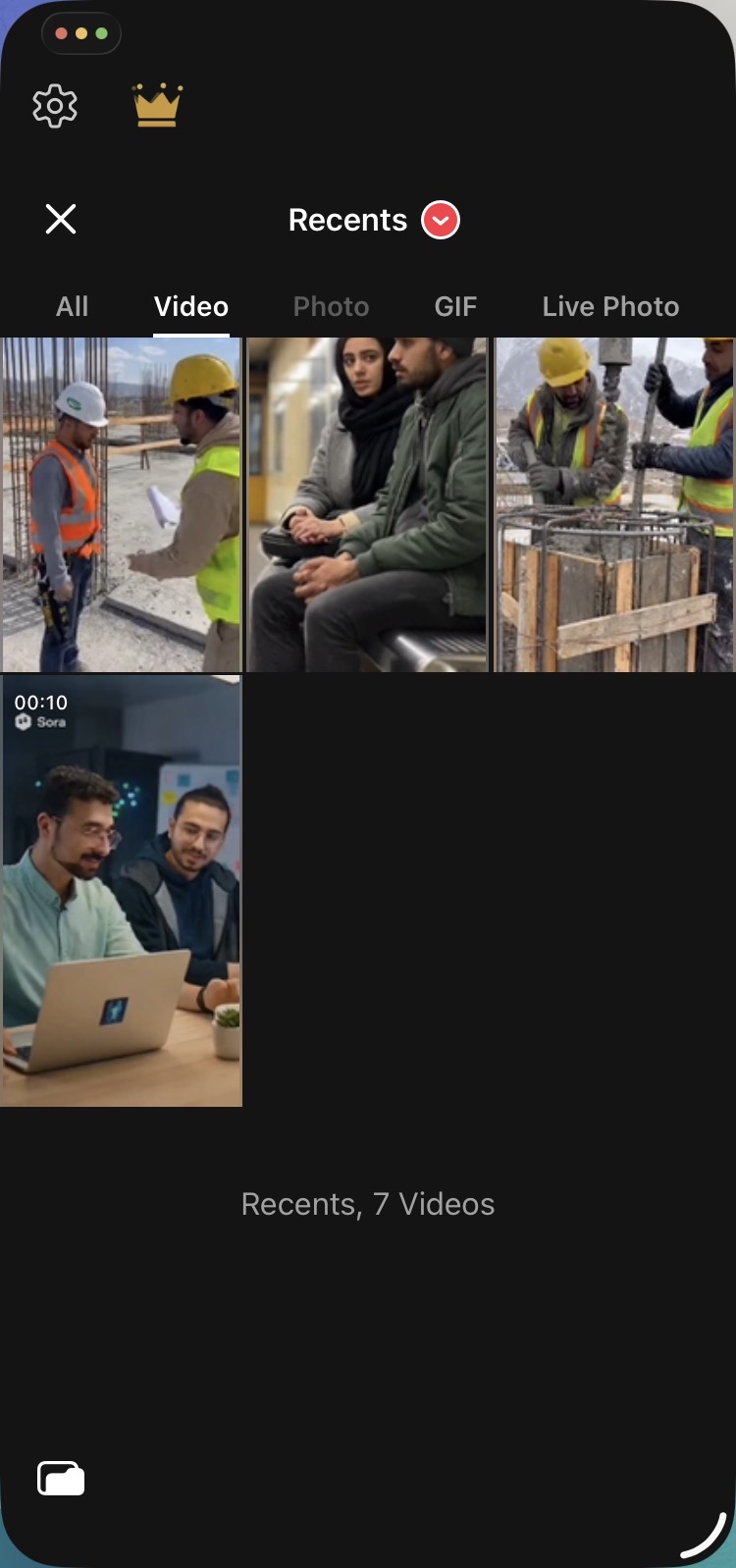
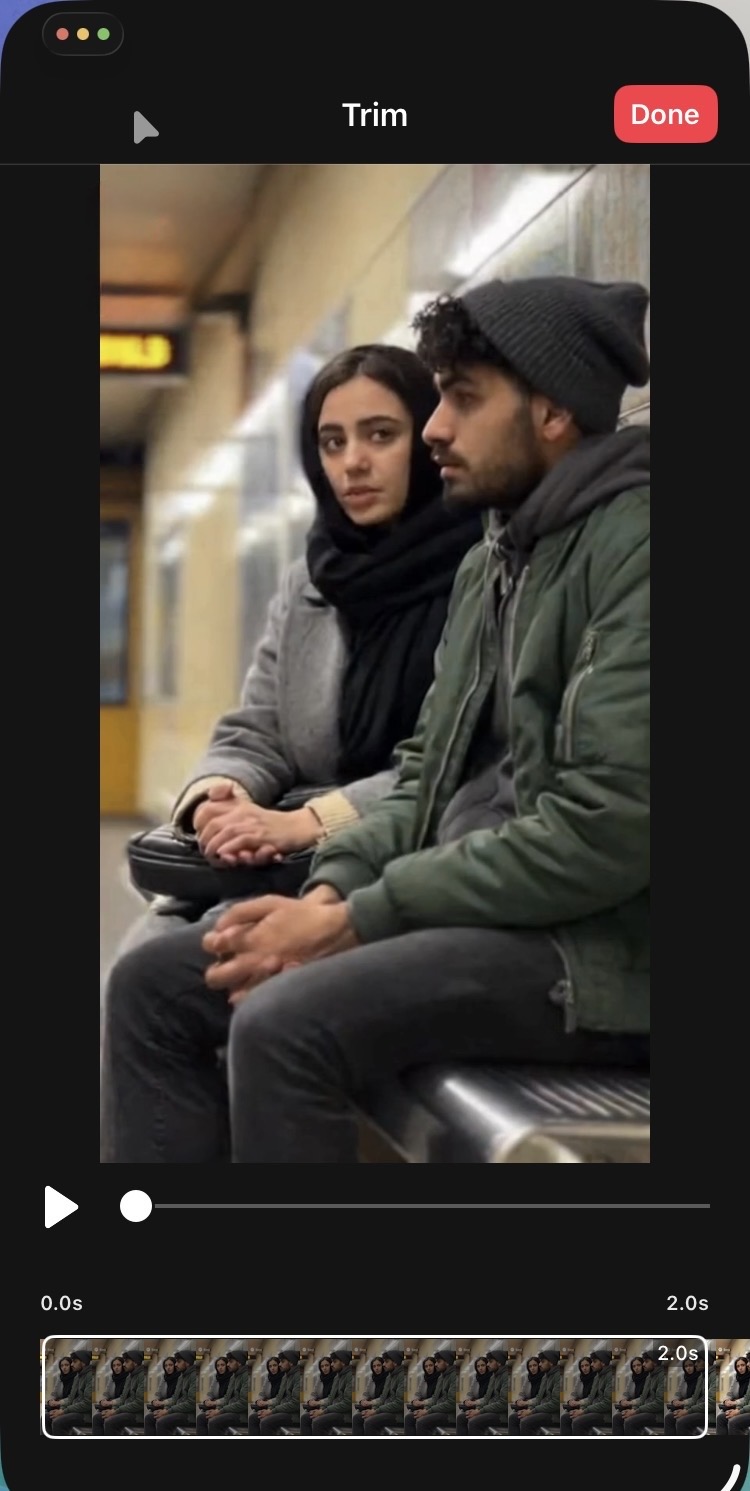
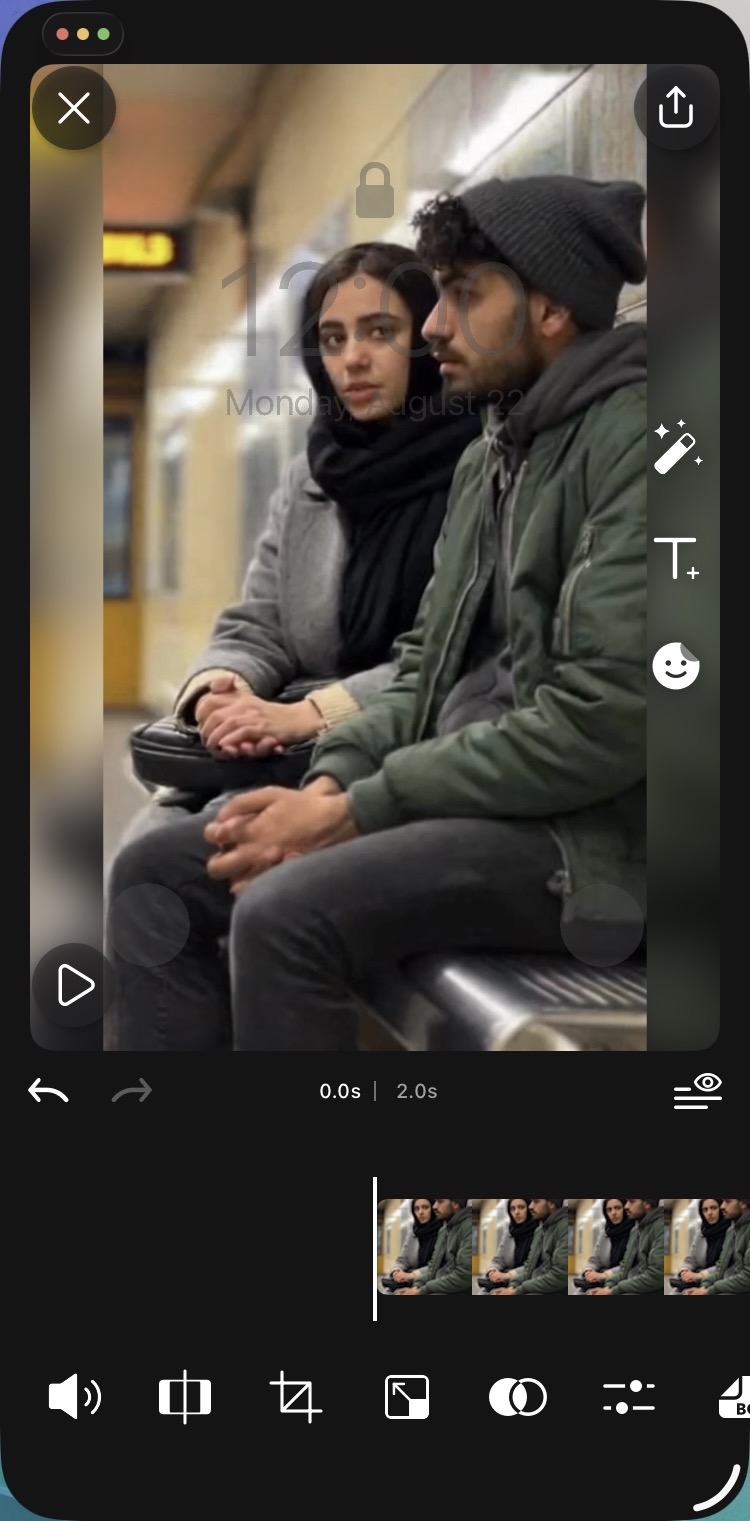
سخن پایانی
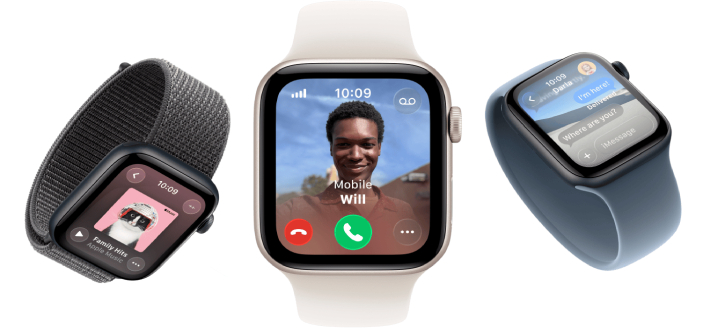
مشخصات اپل واچ SE 3
نمایشگر اپل واچ SE 3
قابلیتهای سلامتی و تندرستی اپل واچ اقتصادی
باتری اپل واچ SE 3 و میزان شارژدهی
تراشه S10؛ قلب تپنده اپل واچ اس ایی ۳

قابلیتهای سلامتی و تندرستی Apple Watch SE 3
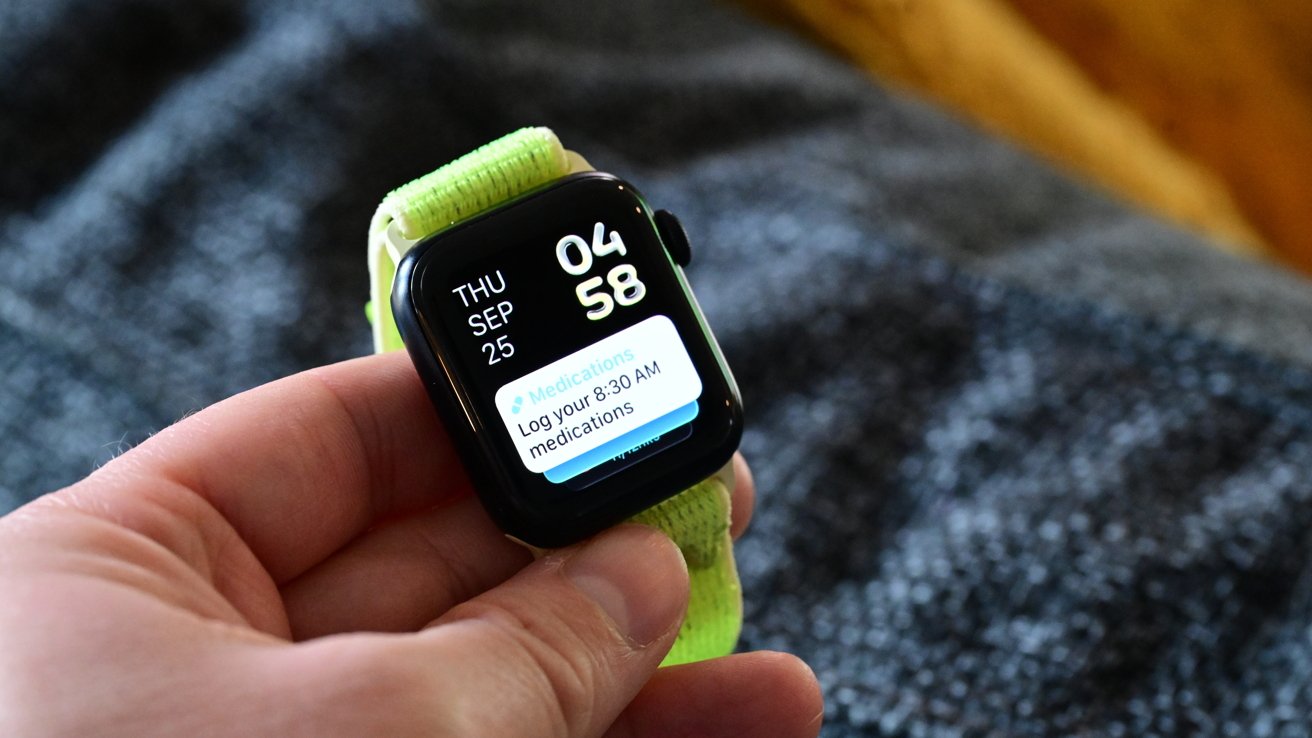
قیمت اپل واچ SE 3 و نکات مهمی که باید در نظر داشته باشید!

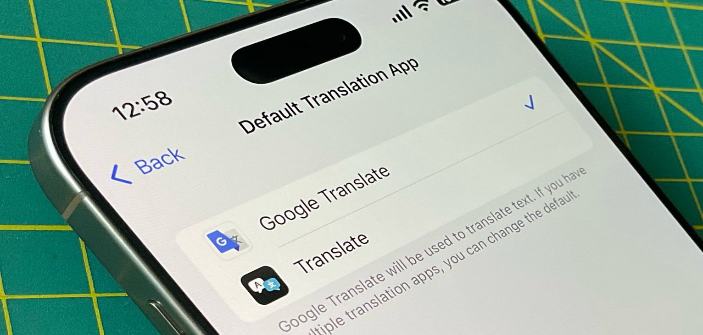
چگونه Google Translate را جایگزین مترجم اپل کنیم؟
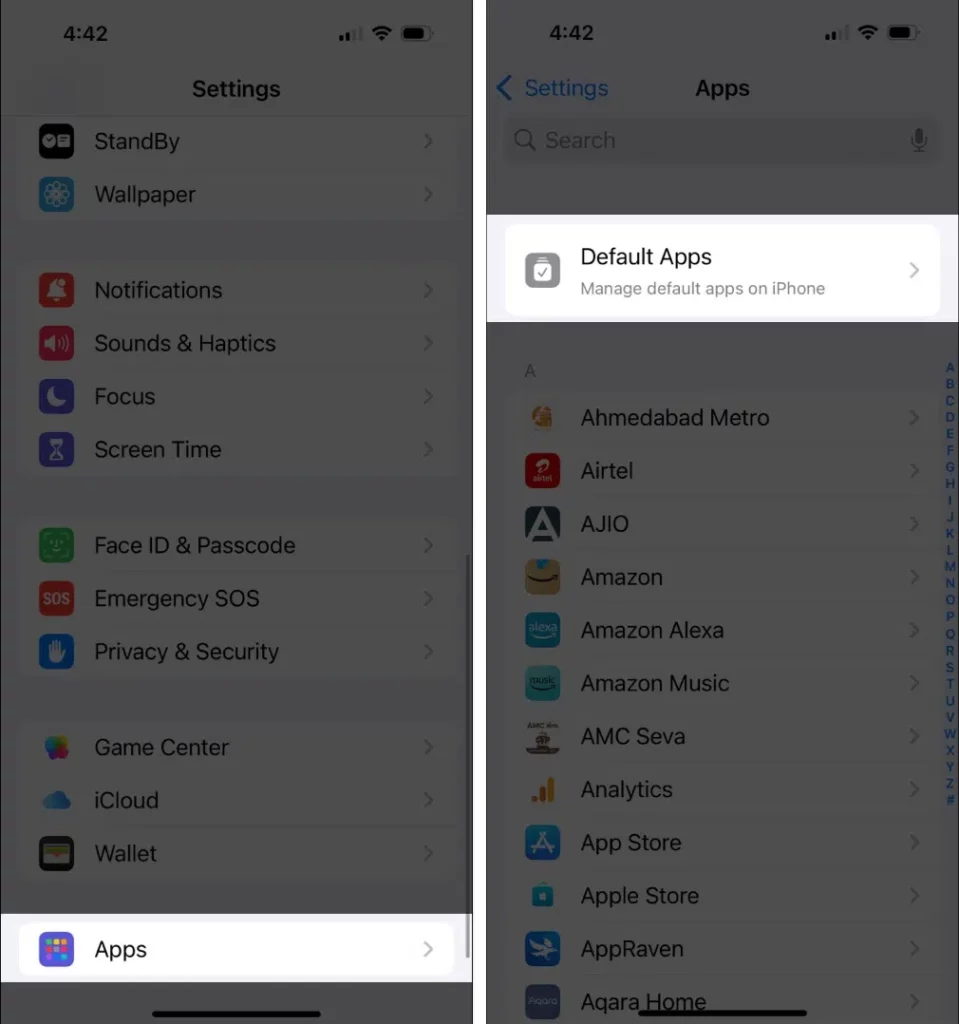
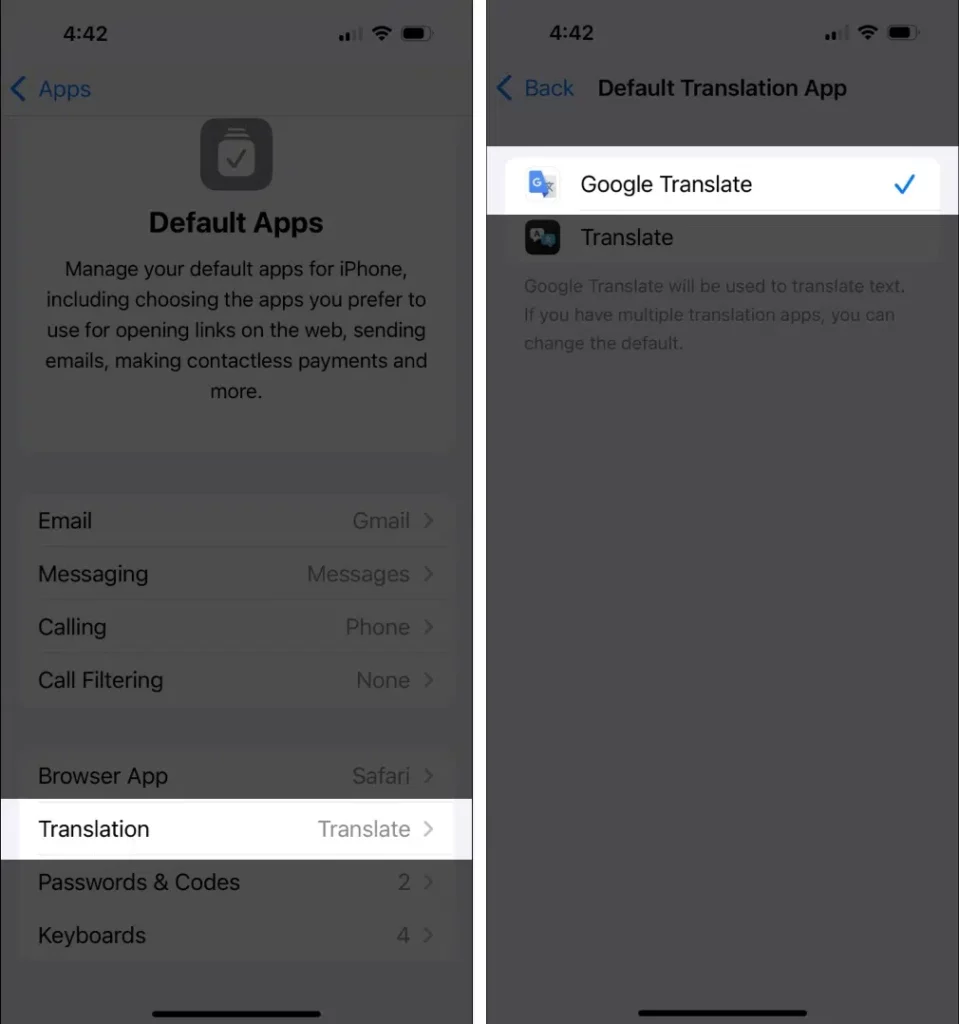
سخن پایانی
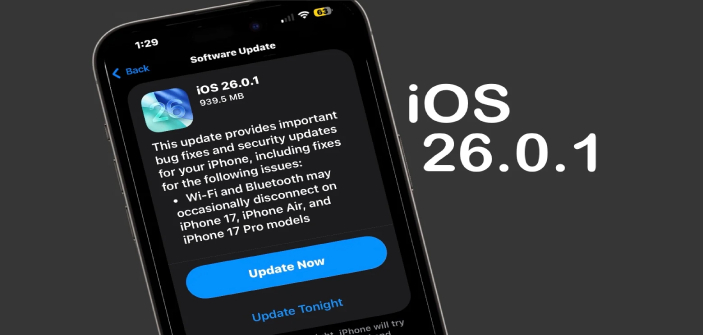
چرا بهروزرسانی iOS 26.0.1 منتشر شد؟
هر آنچه از آپدیت iOS 26.0.1 میدانیم

الزامات برای استفاده از ایرپاد به عنوان ریموت آیفون
آموزش فعال سازی کنترل دوربین آیفون با ایرپاد
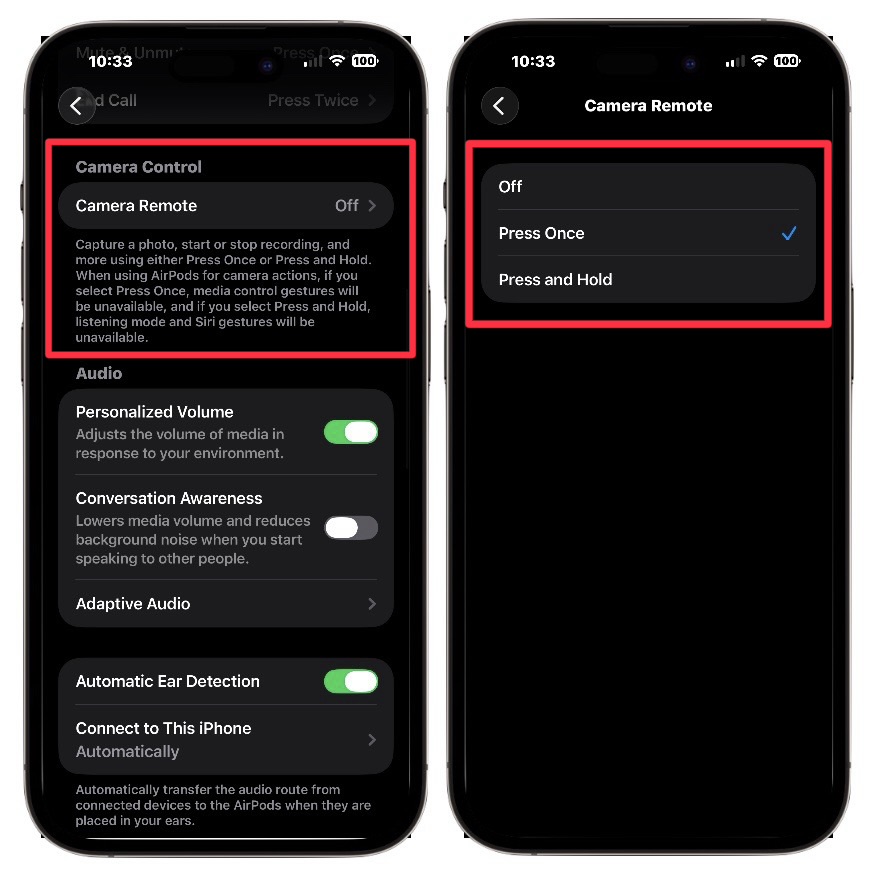
نحوه استفاده از ایرپاد به عنوان ریموت دوربین آیفون
چرا استفاده از ایرپاد به عنوان ریموت دوربین آیفون قابلیتی مهم است؟
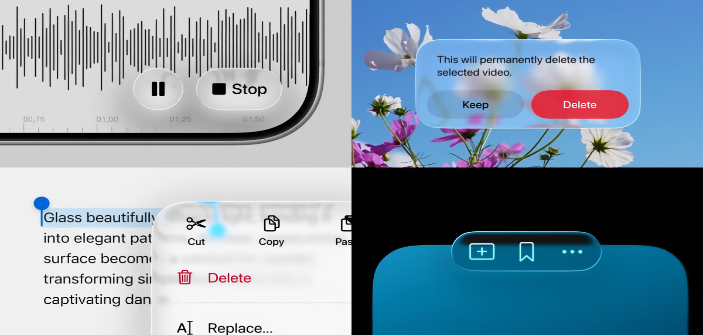
طراحی Liquid Glass در iOS 26 چیست؟
طریقه خاموش کردن افکت شیشهای آیفون
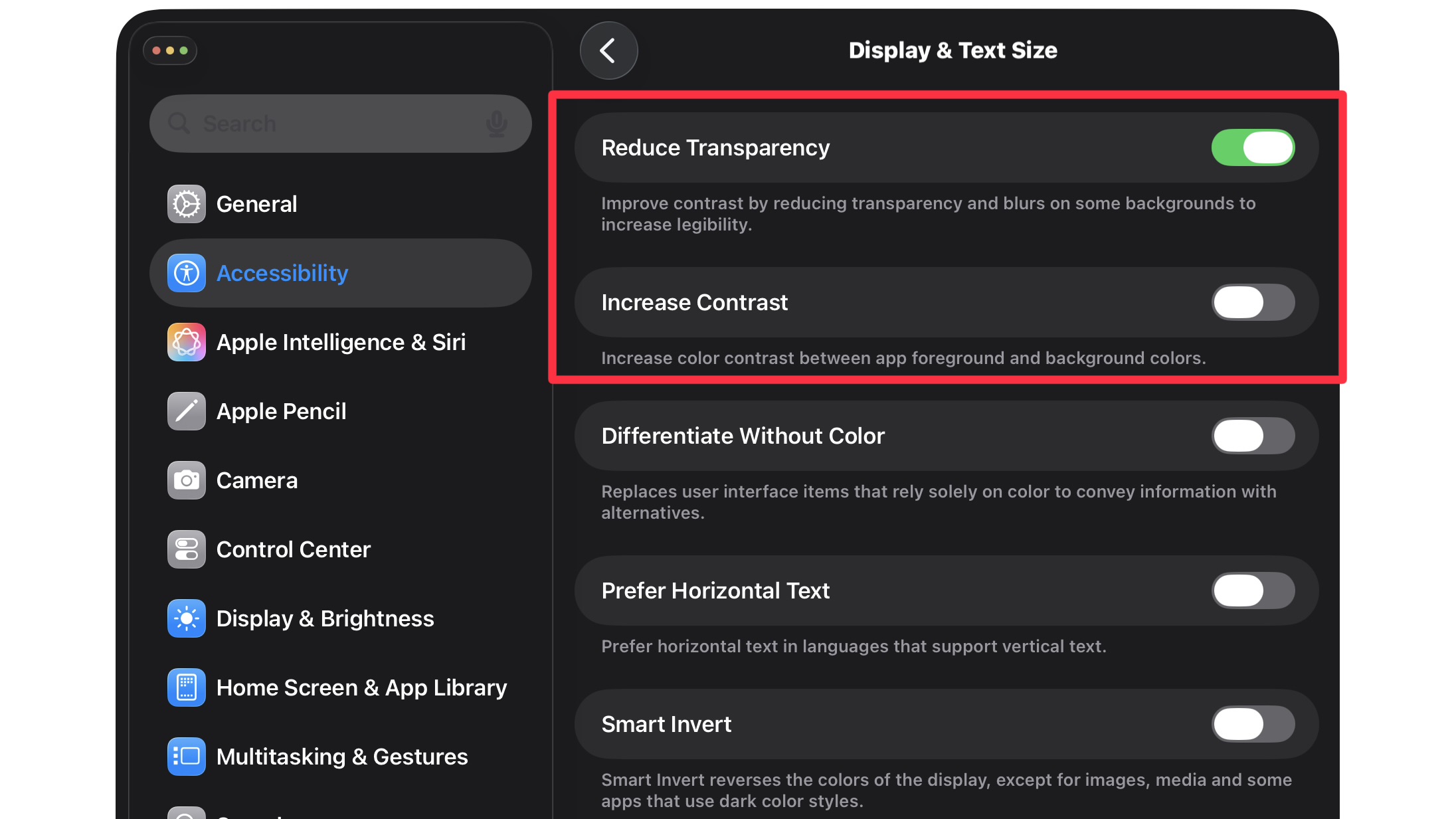
سخن پایانی
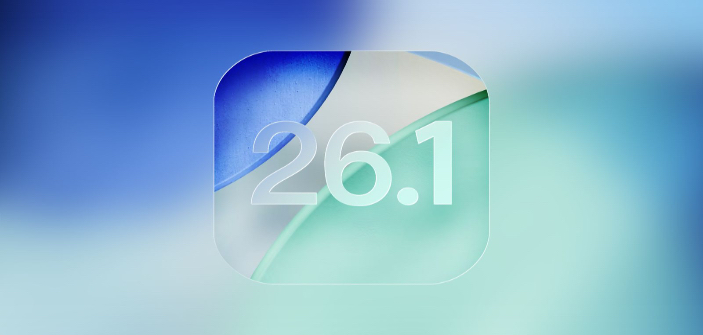
افزایش تعداد زبانهای مورد پشتیبانی در Apple Intelligence و Live Translation
بهبود طراحی در سیستم Liquid Glass
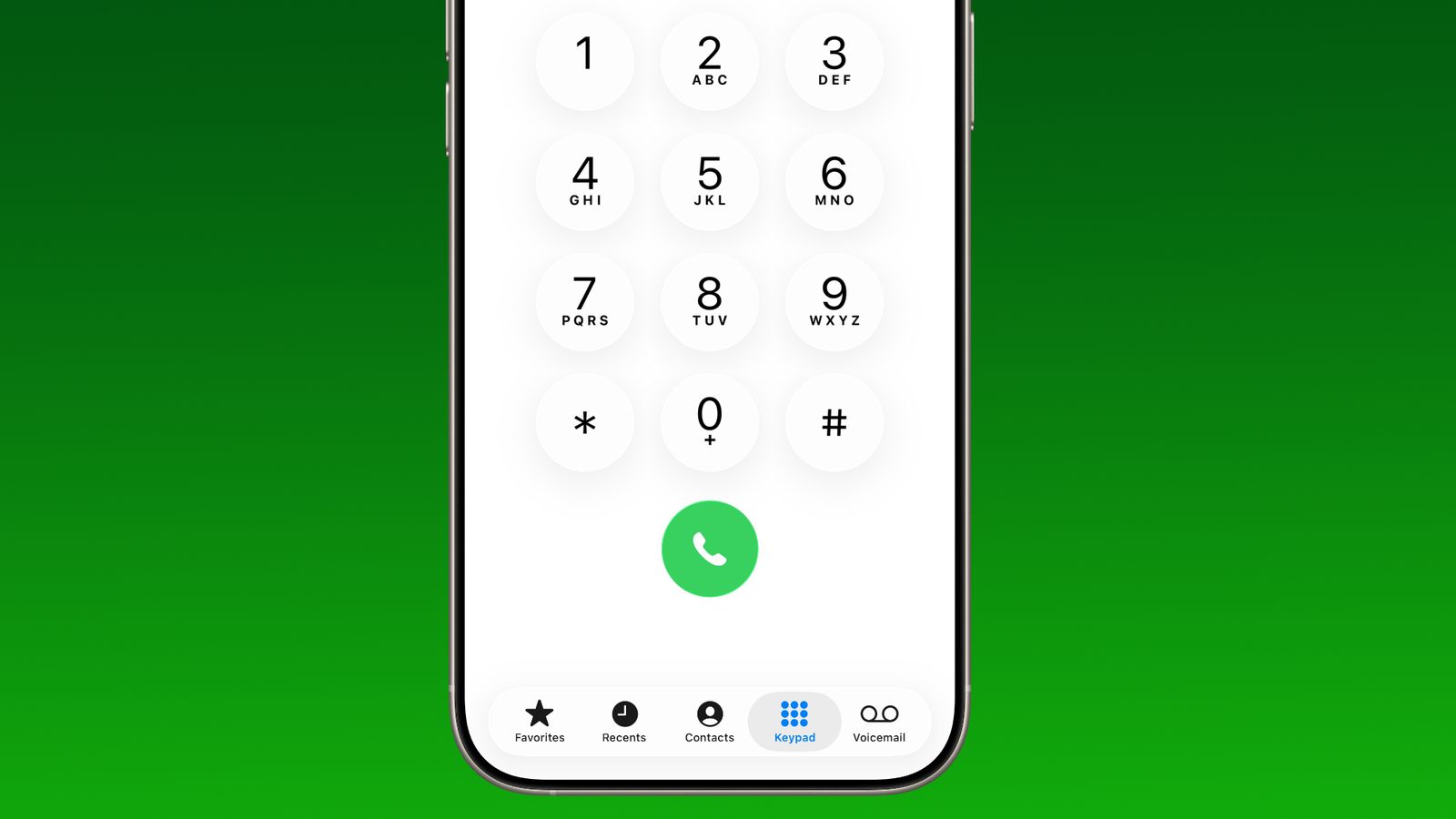
تغییرات مهم دیگر در اپلیکیشن های پیش فرض مانند اپل موزیک
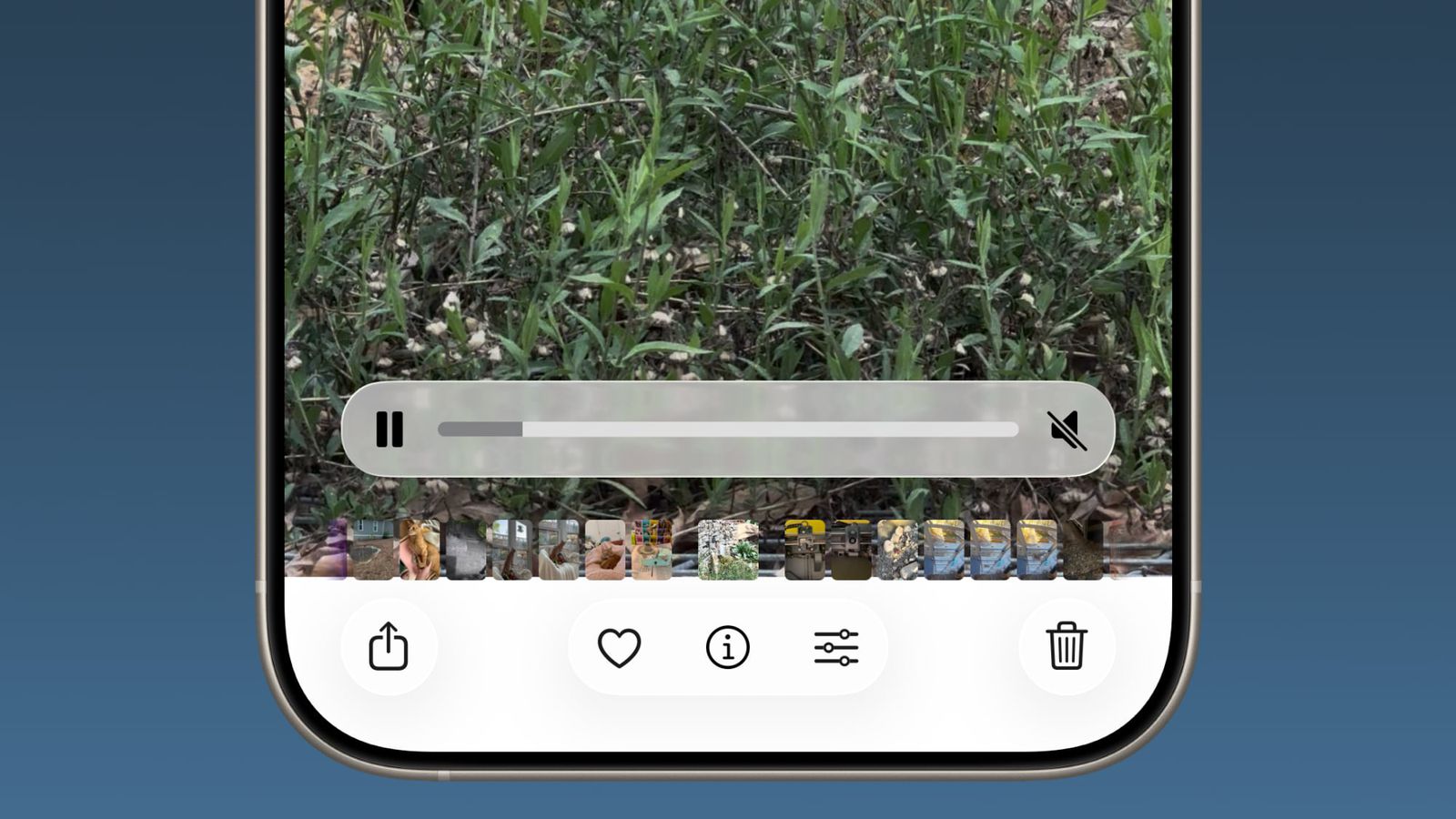
نسخه بتا iOS 26.1 و بهبودهای جزئی و رفع باگها
تغییر عملکرد باتری
تغییرات و رفع نواقص در APIها
سخن پایانی
پس از برگزاری رویداد بزرگ “Awe Dropping” اپل که در آن چهار مدل آیفون ۱۷، ایرپادز پرو ۳ و سه مدل اپل واچ جدید معرفی شدند، یک موضوع جالب نظر و توجه کاربران و کارشناسان را به خود جلب کرد. تغییر در میزان باتری آیفونهای جدید و مهندسی فضای موجود برای افزایش ظرفیت موضوعی بود که اپل ضمن معرفی مدلهای آیفون به آن پرداخت و بد نیست ما هم در آیاپس نگاهی به این مورد داشته باشیم. در خصوص ظرفیت باتری آیفون منابع ختلفی از جمله ShrimpApplePro اطلاعاتی را منتشر کرده بودند که نشان میداد اپل تغییرات قابل ملاحظهای را در ساختار و ظرفیت این گوشیها ایجاد کرده است. این اخبار و اطلاعات کمی بعد و در حین برگزاری ایونت اپل ۲۰۲۵ بهنوعی تأیید شد. اما برای آن دسته از کاربرانی که در جریان ظرفیت باتریهای آیفون سری ۱۷ نیستند، باید بگوییم که هر کدام بین تغییرات قابل ملاحظهای داشتند که بهشرح زیر است: بر اساس این گزارش، مدلهای فقط eSIM این میزان ظرفیت اضافه خواهند داشت: البته بد نیست اشاره کنیم که مدل پایه آیفون ۱۷ علیرغم تغییر به دلیل طراحی و پیروی از چهارچوبهای مدل پیشین از چنین مزیتی محروم مانده است. سه مدل بازطراحیشده یعنی آیفون ۱۷ ایر، ۱۷ پرو و ۱۷ پرو مکس، حالا از فضای داخلی بیشتری بهخاطر حذف خشاب سیمکارت فیزیکی استفاده میکنند. در نتیجه اگر آیفون شما فقط eSIM باشد، حدود ۵٪ ظرفیت باتری بیشتری نسبت به مدلهای دارای خشاب سیمکارت خواهید داشت. اپل برای سالها، اپل این فضای خالی را با یک قطعه پلاستیکی پر میکرد، اما حالا بالاخره تصمیم گرفته آن را به نفع کاربران به کار بگیرد. سه سال از عرضه اولین آیفونهای فقط eSIM میگذرد و بالاخره اپل بالاخره نشان داده که این تصمیم صرفاً برای حذف یک قطعه سختافزاری نبوده، بلکه میتواند به بهبود تجربه کاربری منجر شود. این تغییر بهویژه برای کسانی که به عمر باتری اهمیت میدهند، یک امتیاز بزرگ است. بهطور کلی با آنکه آیفون ۱۷ از نظر طراحی شاید تغییر کاربر پسند و خاصی نسبت به مدلهای پیشین نداشته، اما قابلیتها و از نظر دوام در شارژ یک گام رو به جلو برای اپلی بوده که تا به امروز در زمینه تغییر ظرفیت باتری همواره محتاط بوده است؛ بهخصوص مدلهای پرو که افزایش قابلتوجهی در ظرفیت باتری داشتند. این تغییر بهخصوص برای کاربرانی که استفاده مداوم و طولانیتر از گوشی دارند میتواند یک تغییر ایدئال محسوب شود. تیم کوک و همراهانش همیشه استاد خلق تجربهای فراتر از یک گوشی ساده بودهاند. هر ساله، علاوه بر سختافزار و قابلیتهای نرمافزاری، رنگها نیز نقشی کلیدی در جذب کاربران و ایجاد هیجان داشته است. امسال، با معرفی سری آیفون ۱۷ در تاریخ ۹ سپتامبر ۲۰۲۵، اپل قرار است رنگهای تازهای را روانه بازار کند که هم برای کاربران و علاقهمندان قدیمیتر جذاب است و هم کاربران جدید را مجذوب خود خواهد کرد. در عین حال رنگبندیهای جدید نمایشی از جسارت اپل در طراحی را به رخ رقبایش میکشد و میتواند تأثیر قابلتوجهی بر فروش محصولات جدیدش بگذارد. با توجه به اهمیت این موضوع ما در این مطلب از آیاپس قصد داریم مروری بر رنگهای جدید و لو رفته آیفون ۱۷ داشته باشیم و ببینیم که اپل چه مواردی را برایمان آماده کرده است. سال گذشته، آیفون ۱۶ و ۱۶ پلاس با رنگهای ملایم و پاستلی عرضه شدند: آبی اولترامارین، سبز آبی، صورتی، سفید و مشکی. اما امسال، اپل تصمیم گرفته تا کمی جسورتر عمل کند و رنگهایی متفاوتتر با هویتی قدرتمند کاربر پسند ارائه دهد. بهطور کلی اپل در مدل پایه همیشه تلاش کرده تا ترکیبی از رنگهای کلاسیک و مدرن را با هم ارائه کند تا هم کاربران سنتی و هم طرفداران جدیدتر را بهنوعی راضی نگه دارد. رنگهای افشا شده آیفون ۱۷ نسخه پایه (استاندارد) عبارتاند از: امسال اپل یک عضو جدید به خانواده آیفون اضافه میکند: آیفون ۱۷ ایر. این مدل فوقباریک و طراحی خاص آن، اولین تغییر بزرگ در چهارچوب غیرمنعطف آیفون طی چند سال اخیر خواهد بود. این مدل جدید، قرار است جایگزین نسخه پلاس شود و با ضخامت فوقالعاده کم، طراحی مینیمال و وزن سبک، تجربهای متفاوت ارائه دهد. به نظر میرسد اپل میخواهد این محصول را با رنگها جدیتر و شیکتری روانه بازار کند. رنگهای آیفون ایر ۱۷ احتمالاً شامل موارد زیر خواهد بود: اپل همواره حساب ویژهای روی گوشیهای حرفهای یا بهاصطلاح پرچمدارانش باز میکند و تلاش کرده تا با قرار دادن خاصترین امکانات در این دو گوشی انگیزهای برای خرید میان طرفدارانش ایجاد کند. از سوی دیگر مدلهای پرو همیشه نماد قدرت و ظرافت در سری آیفون بودهاند. امسال، تغییر بزرگ در جنس بدنه آنها اتفاق افتاده و قرار است فریم آلومینیومی جای تیتانیوم را بگیرد. این طراحی جدید که ترکیبی از آلومینیوم و شیشه در پشت دستگاه خواهد بود. میتواند در کنار رنگها لوکس و متمایز انگیزهای باشد تا علاقهمندان به گوشیهای هوشمند آیفون ۱۷ ۱رو و ۱رومکس را انتخاب کنند. رنگهای لو رفته از آیفونهای جدید پرو و پرو مکس عبارتاند از: در این مطلب نگاهی به رنگهای آیفونهای جدید داشتیم که قرار است در رویداد اپل ۲۰۲۵ معرفی شوند و دیدیم که چطور اپل تلاش میکند با تغییراتی ریز و ملایم حتی کاربرانی که با این اکوسیستم آشنا نیستند را به سمتوسوی خود جذب کند. با آنکه برخی از رنگهای این گوشیهای هوشمند مشابه مدلهای قبلی هستند، اما حضور رنگها سبز روشن، آبی تیره، بنفش و حتی مسی میتواند کاربران سختگیر در انتخاب رنگها را با خود همراه کند و هم اشتیاقی دوچندان را برای طرفداران قدیمیترش ایجاد کند. اکنون شما به ما بگویید که کدام رنگ از این آیفونها برایتان جذابیت بیشتری دارد؟ تنها سه روز مانده به رویداد مهم اپل، فضای رسانهای و بازار اخبار فناوری درباره محصولات آتی این شرکت بهشدت داغ و پرهیجان شده است. روزی نیست که شاهد خبری تازه درباره ویژگیهای جدید این محصولات نباشیم. با این حال، بسیاری از منابع خبری، از جمله ما در آیاپس، قصد داریم تا آغاز این مراسم در روز سهشنبه، نکاتی را درباره شایعات اپل واچ ۱۱ و اخبار رسمی (تأیید شده یا نشده) در اختیارتان قرار دهیم تا ببینیم در نهایت در این مراسم هیجانانگیز چه اتفاقاتی رخ خواهد داد. در این مطلب به سراغ شایعه اپل واچ ۱۱ و موضوعاتی که در ماههای گذشته تا امروز درباره این دیوایس پوشیدنی مطرح شده، میرویم. در اولین و مهمترین شایعه اپل واچ ۱۱ باید به موضوع مودم جدید این دیوایس اشاره کنیم. بر اساس اطلاعات منتشرشده، ظاهراً اپل واچ ۱۱ دارای مودم 5G با نام RedCap است که توسط شرکت MediaTek در حال ساخت و توسعه بوده و از نظر سرعت، بهمراتب سریعتر و باکیفیتتر از مودمهای موجود در اپل واچ سری ۱۰ خواهد بود. نکته جالب توجه این است که در این محصول خبری از مودمهای ساخت اپل نیست و به نظر میرسد این کمپانی فعلاً قصد ندارد از تولیدات داخلی خود در اپل واچ ۱۱ استفاده کند. بر اساس شنیدهها و گفتههای افشاکنندگان اطلاعات اپل، پردازنده جدید اپل واچ ۱۱ با نام S11 عرضه خواهد شد. شایعات اپل واچ ۱۱ در خصوص پردازنده جدید این محصول پوشیدنی به کاهش ابعاد و افزایش بهرهوری آن اشاره دارد. ظاهراً اپل قصد دارد تا حد ممکن فضای داخلی ساعت را بهینه کند تا امکانات و قابلیتهای بیشتری به آن افزوده شود. برخی منابع که اخبار اپل واچ ۱۱ را پوشش دادهاند، اشاره کردهاند که S11 از نظر عملکرد تفاوت چشمگیری با مدل پیشین (S10) ندارد؛ بنابراین نباید انتظار یک تغییر انقلابی در بخش پردازنده اپل واچ ۱۱ داشت. در حال حاضر، مهمترین پارامتر رقابتی برای محصولات پوشیدنی مانند اپل واچ ۱۱، داشتن سنسورها و قابلیتهای پایش سلامت نوآورانه است. اپل توانسته طیف گستردهای از امکانات را در اپل واچ ۱۱ بگنجاند، اما رقبایی همچون گلکسی واچ در این زمینه چند گام جلوتر بودهاند. بر اساس بررسی شایعات اپل واچ ۱۱، محتملترین سنسوری که اپل برای این محصول در نظر گرفته، سنسور اندازهگیری فشار خون و اعلان هشدار در صورت بالا بودن این پارامتر حیاتی است. بالا بودن فشار خون میتواند به حملات قلبی و حتی مرگ منجر شود؛ به همین دلیل، پایش این شاخص برای کاربران اهمیت ویژهای دارد. یکی دیگر از شایعات اپل واچ ۱۱ مربوط به قابلیتهای مخفی و افشانشده آن است. برخی منابع اشاره کردهاند که اپل تلاش کرده تا برخی ویژگیهای مهم این محصول را پنهان نگه دارد تا در مراسم ۹ سپتامبر بهعنوان سورپرایز رونمایی کند. وجود سنسورهای جدید، افزودن دوربین و موارد مشابه، از جمله قابلیتهایی هستند که ممکن است در این دسته قرار گیرند. با توجه به برگزاری رویداد اپل در ۹ سپتامبر، برخی از شایعات اپل واچ ۱۱ حاکی از آن است که پیشخرید این محصول از ۱۲ سپتامبر آغاز خواهد شد. گفته میشود دلیل این فاصله زمانی، احترام به خانواده جانباختگان حادثه ۱۱ سپتامبر است. همچنین کاربرانی که اپل واچ ۱۱ را پیشخرید کنند، احتمالاً در تاریخ ۱۹ سپتامبر آن را دریافت خواهند کرد. یکی از علاقهمندیهای کاربران ایرانی، بررسی قیمت روز خودرو است. با توجه به اینکه تعرفه خودروهای وارداتی و تغییرات قیمت وسایل نقلیه داخلی در سالهای اخیر به موضوعی داغ و پرحاشیه تبدیل شده، خریداران و فروشندگان همواره تمایل دارند از آخرین نرخها و اخبار این حوزه مطلع باشند. در این میان، اپلیکیشنهای متعددی برای خرید و فروش خودرو عرضه شدهاند که اپلیکیشن باما (Bama) یکی از شناختهشدهترین و پرکاربردترین آنهاست. اگر با این برنامه آشنایی ندارید، در این مطلب از آیاپس به معرفی کامل و بررسی ویژگیهای اپلیکیشن باما برای آیفون میپردازیم. اپلیکیشن باما پلی ارتباطی میان خریداران و فروشندگان خودرو و وسایل نقلیه موتوری است. کاربران میتوانند خودروهای خود را برای فروش ثبت کنند و همزمان به مجموعهای گسترده از آگهیهای خودروهای داخلی و خارجی، اخبار مرتبط و مشخصات فنی هر مدل دسترسی داشته باشند. اما برای آشنایی بیشتر با اپلیکیشن Bama بد نیست درباره برخی از ویژگیهای آن جزئیاتی را بدانیم: فرایند دانلود و نصب اپلیکیشن باما بسیار ساده بوده و نیاز به هیچ کار خاص و اضافهای نیست. کافی است وارد لینک زیر شوید و آخرین نسخه اپ رسمی باما را دانلود کنید. پس از دانلود فرایند نصب بهطور خودکار انجام میشود. در مرحله بعدی شما میتوانید با وارد کردن مشخصات خود در برنامه لاگین کرده و از امکانات این اپ استفاده کنید. توجه داشته باشید با ثبتنام و لاگین کردن قابلیتهای بیشتری در اختیارتان قرار خواهد گرفت. اپلیکیشن Bama در مدت کوتاهی توانسته به یکی از بزرگترین پایگاههای داده خودرو در ایران تبدیل شود. این برنامه علاوه بر امکان خرید و فروش خودرو، کاربران را از تغییرات قیمت، اخبار روز و مشخصات فنی وسایل نقلیه مطلع میکند. اگر به دنبال یک پلتفرم جامع و قابل اعتماد برای معاملات خودرو هستید، اپلیکیشن باما میتواند انتخابی هوشمندانه باشد. سرعت پیشرفت فناوری روز به رو در حال افزایش است و صنایع مختلف و بخشهای گوناگون اقتصادی نیز در تلاش هستند تا همگام با این تغییرات به پیش بروند. اگر در گذشته شخصی درباره پول دیجیتال، مفهومی مشابه رمز ارزها، ارسال بدون چالش پول از نقطهای به نقطه دیگر، دریافت وام بدون حضور در بانک و … صحبت میکرد، بسیاری او را احتمالاً فردی خیالپرداز یا حتی دیوانه تصور میکردند. اما حقیقت آن است که امروزه تمامی این اقدامات بهواسطه تغییرات بنیادین در ساختار سیستم بانکی و راهاندازی نئو بانکها به حقیقت پیوسته و انجام چنین کارهایی دیگر چیز عجیبی بهحساب نمیآید. با توجه به اهمیت بانکداری نوین ما در این مقاله از آی اپس قصد داریم به مفهوم نئو بانکها بپردازیم و 3 نئو بانک ایرانی را به شما معرفی کنیم. نئو بانک در حقیقت نوعی خدمات و بانکداری دیجیتال است که کاربر برای دریافت سرویسهای گوناگون اعم از افتتاح حساب، دریافت کارت و … نیازی به مراجعه حضوری به شعب مؤسسات مالی ندارد. این سیستم بانکداری عملاً از طریق اینترنت و اپلیکیشنهای مخصوص در اختیار مشتریان قرار میگیرد و بدین ترتیب هر کس در هر جایی میتواند بدون محدودیت نیازهای بانکی خود را تأمین کند. سیستم نئو بانک یا بانکداری جدید تقریباً از اواسط سال 2010 در اروپا و در کشور انگلستان شکل گرفت و اکنون دهها کشور مختلف دنیا از جمله ایران این خدمات را به کاربران خود ارائه میکنند. البته باید به این نکته اشاره کنیم که نئو بانک در ایران سابقه خیلی طولانی ندارد. در خصوص داستان موضوعات بانکی آنچه اهمیت دارد، سرعت و دقت بالای سیستم نئو بانکها است. امروزه در دنیایی که سرعت و دسترسیهای ساده به امور مختلف اصولی مهم تلقی میشوند؛ بنابراین وجود سیستمی که بتواند در هر لحظه از شبانه روز پاسخگوی نیاز افراد باشد موردی ارزشمند و حیاتی بهشمار میرود. با این حال هنوز هم عدهای با سیستم بانکی سنتی و کاغذ بازیهای آن راحتی بیشتری دارند، اما واقعیت آن است که نئو بانکها دیر یا زود جای تمامی خدمات سنتی را خواهند گرفت. این تحول بزرگ با تکیه بر فناوریهای پیشرفتهای مانند پردازشهای ابری و هوش مصنوعی انجام میشود و بر همین اساس سرعت، شفافیت و سهولت پیشرانه قدرتمند نئوبانکهای خواهد بود. اگر بخواهیم واقعبین باشیم نئو بانک تنها نسخه دیجیتالی از بانکداری سنتی نیست بلکه فلسفهای متمایز در ارتباط با ارائه خدمات مالی است که این روزهای همه ما به نحوی به آن نیاز داریم. در این میان بد نیست به چند ویژگی مهم نئوبانکها بپردازیم و ببینیم چه موارد موجب جذابیت و برتری این ساختار نو پا شده است: از آنجا که بانکداری نوین نیز در کشورمان جای خود را پیدا کرده و میلیونها کاربر طی سالهای اخیر به این سیستم جدید روی آوردهاند، بد نیست نگاهی داشته باشیم به 3 مورد از نئو بانکهای برجسته کشورمان: در این مقاله به مفهوم نئوبانکها پرداختیم و برخی از مهمترین ویژگیهای آنها را با هم مرور کردیم. به طور کلی نئوبانکها نهتنها یک تحول در صنعت بانکداری هستند، بلکه نمادی از تغییر نگرش به پول و خدمات مالی محسوب میشوند. آنها با حذف محدودیتهای مکانی، کاهش هزینهها، و ارائه تجربهای شخصیسازیشده، توانستهاند علاوه بر مشتریان قدیمی، نسل جدیدی مشتریان را به خود جذب کنند. در ایران نیز هرچند مسیر پیش رو با چالشهایی همراه بوده، اما نمونههایی مانند بلوبانک، ویپاد و بانکینو نشان دادهاند که آینده بانکداری دیجیتال در کشورمان روشن است. یکی از ابزارهای پر کاربرد کاربران آیفون، پیام رسان آی مسیج است. این اپلیکیشن به کاربران اپل اجازه میدهد به سایر افراد از طریق اینترنت و شبکههای مخابراتی (اپراتورهای موبایل) پیامهای متنی و صوتی ارسال کنند. اگرچه این مسنجر در مقایسه با اپلیکیشنهای دیگری همچون تلگرام و واتساپ از قابلیتهای کمتری برخوردار است، اما اپل تلاش کرده تا برخی از مهمترین ویژگیهای پیام رسانهای دیگر را به این اپ بیافزاید. یکی از این موارد امکان ویرایش پیام در آی مسیج است. اگر شما هم جزو افرادی هستید که از این برنامه استفاده میکنید بد نیست با مطالعه این مقاله از آی اپس با این قابلیت و روش ادیت پیامهای iMessage آشنا شوید. تا پیش از عرضه iOS 16 امکان ویرایش پیامهای در آی مسیج عملا وجود نداشت. به عبارت دیگر کاربران نمیتوانستند پیام ارسال خود را اصلاح یا حتی حذف کنند. خوشبختانه این موضوع از نگاه اپل دور نماند و این کمپانی تصمیم گرفت تا با تغییراتی ساختاری در این اپ، ویژگی ویرایش را به آن اضاقه کند. البته بد نیست به این مورد اشاره کنیم که این ویژگی چند نکته مهم دارد که باید نسبت به آنها آگاهی داشته باشید. به آنها در انتهای مطلب خواهیم پرداخت. برای ویرایش پیامهای در آی مسیج موارد زیر را به دقت دنبال کنید: در صورتی که پیامی را به اشتباه فرستادید میتوانید آن را لغو یا به اصطلاح Unsend کنید. برای این کار مراحل زیر را انجام دهید: همانطور که در ابتدای این مطلب نیز گفتیم ویرایش پیام آی مسیج چند نکته مهم دارد که باید از آنها مطلع باشید. مورد اول اینکه اگر پیام شما بهشکل SMS و از طریق شبکه مخابراتی ارسال شود، امکان لغو آن وجود ندارد. به عبارت دیگر اگر پیامی را بدون اینترنت ارسال کنید نمیتوانید آن را لغو یا پاک کنید. مورد مهم دیگر این است که باید دستگاه دریافت کننده پیامها نیز ورژنهای بالا باشد. در صورتی که مخاطب شما از سیستم عاملهای iOS 16 به پایین، iPadOS 16 به پایین یا نسخههای قدیمتر MacOS Ventura را داشته باشند، پیام شما به شکل اولیه به دست آنها میرسد. از آنجا که این ویژگی در نسخههای جدید سیستم عمالهای اپل گنجانده شده است؛ بنابراین امکان اعمال ویرایش در آنها ممکن نیست. پس اگر برای فردی پیامی با ایراداتی ارسال کردید، اگر او از نسخههای قدیمی آی مسیج استفاده کند، پیام شما حتی با ویرایش هم به شکل اولیه و بدون اصلاح به دست او میرسد. در این مقاله به نحوه ویرایش پیام در آی مسیج پرداختیم و دیدیم که چطور میتوان بهسرعت پیغامهای ارسالی را ادیت یا ویرایش کرد. با توجه به اینکه هنوز هم تعداد قابل توجهی از کاربران از نسخههای قدیمی iOS استفاده میکنند؛ بنابراین بهتر است مراقب پیامهای خود باشید. چرا که حتی در صورت اصلاح یا لغو آنها، پیغامها به شکل دست نخورده به دست آنها میرسد. توصیه ما این است که اگر قصد ارسال پیام مهمی را دارید برای آنکه به ویرایش پیام در آی مسیج یا لغو آن نیاز پیدا نکنید، بهتر است متن آن را ابتدا در یک فایل ورد یا اپلیکیشن Notes نوشته و بعد از اصلاحات لازم آن را ارسال کنید. برخلاف گذشته کارهای متعدد را میتوان از طریق اپلیکیشنهای گوناگون موبایل انجام داد. از سفارش غذا و دارو تا گرفتن نوبت دکتر و حتی ویزیت پزشک همگی تنها با استفاده از یک یا چند نرم افزار قابل انجام است و دیگر نیازی به مراجعات حضوری و مکرر نیست. علاوه بر این موارد شما میتوانید اموری که نیاز به بانک و پرداخت دارند هم از طریق برنامههایی مانند همراه کارت انجام دهید. اما اپلیکیشن Hamrah Card چه ویژگیهایی دارد و چرا ما این مقاله از آی اپس را به معرفی همراه کارت برای آیفون اختصاص دادهایم؟ برای رسیدن به پاسخ این پرسش از شما دعوت میکنیم تا انتهای مطلب همراه ما باشید. همراه کارت (Hamrah Card) یک اپلیکیشن پرداخت موبایلی است که فعالیت خود را از سال ۱۳۹۳ آغاز کرده و برای سیستمعاملهای iOS و اندروید توسعه یافته است. این برنامه، مشابه اپلیکیشنهایی مانند «آپ»، مجموعهای از خدمات بانکی و پرداختی را در اختیار کاربران قرار میدهد تا بتوانند در کمترین زمان، امور مالی خود را مدیریت کنند. با وجود اپلیکیشنهای اختصاصی بانکها، همراه کارت به دلیل دسترسی آسان، تنوع خدمات و پشتیبانی از درگاههای مختلف، به گزینهای محبوب برای کاربران تبدیل شده است. اما چرا اپلیکیشن Hamrah Card مهم است و این اپ چه ویژگیهایی دارد که موجب شده توسط میلیونها کاربران مورد استفاده قرار گیرد؟ برخی از مهمترین ویژگیهای همراه کارت آیفون عبارتاند از: به دلیل محدودیتهای اپل، بسیاری از اپلیکیشنهای ایرانی در اپاستور موجود نیستند. برای دانلود همراه کارت، میتوانید از استور آیاپس (iApps) استفاده کنید. کافی است نسخه جدید برنامه را از iApps نصب کنید تا به تمام امکانات آن دسترسی داشته باشید. لینک دانلود همراه کارت برای آیفون اپلیکیشن همراه کارت آیفون با ارائه خدمات متنوع بانکی و پرداختی، تجربهای سریع، امن و کاربرپسند را فراهم میکند. چه برای پرداخت قبوض، خرید شارژ یا کارت به کارت، این برنامه یکی از بهترین گزینهها برای کاربران iOS در ایران است. در این مقاله به ویژگیهای Hamrah Card پرداختیم و نحوه دانلود همراه کارت به همراه لینک اختصاصی آن از آی اپس را در اختیارتان قرار دادیم. اکنون شما به ما بگویید آیا از این اپلیکیشن پرداخت موبایلی استفاده کردهاید؟ چه نکات مثبت و منفی در ارتباط با این اپ نظر شما را به خود جلب کرده است؟ تنها چند روز مانده به عرضه جدیدترین نسخه از سیستم عامل iOS شور زیادی میان طرفداران محصولات اپل ایجاد شده است. با توجه به تبلیغات گسترده بسیاری منتظر هستند تا ببینند این کمپانی محبوب چه تغییراتی در بخشهای مختلف از جمله هوش مصنوعی و کارکردهای آن ایجاد کرده است. بر همین اساس ما هم در این مقاله از آی اپس قصد داریم به 16 ویژگی هوش مصنوعی اپل در iOS 26 بپردازیم و ببینیم چه تغییراتی در انتظارمان است. از شما هم دعوت میکنیم در این مسیر همراه ما باشید. با آنکه بسیاری باور داشتند هوش مصنوعی اپل یک ناکامی تمام عیار بوده، اما این شرکت بزرگ آمریکایی ثابت کرد که هنوز چنین نتیجهگیری زود است و تیم کوک و همکارانش کارها و برنامههای زیادی با قابلیتهای AI دارند و به قول معروف ماجرا به اینجا ختم نمیشود! اما چه ویژگیهایی در هوش مصنوعی اپل در آی او اس 26 انتظار ما را میکشند و قرار است شاهد چه تحولاتی باشیم؟ در این مقاله نگاهی کلی به بیش از 16 ویژگی جدید هوش مصنوعی اپل در iOS 26 داشتیم و دیدیم کدامیک از قابلیتهای مورد انتظار سرانجام قرار است در این سیستم عامل جدید به دست کاربران برسد. با آنکه بسیاری باور دارند اپل هنوز فاصله زیادی از نظر پیادهسازی قابلیتهای هوش مصنوعی در محصولات خود دارد، اما ظاهراً تحولات و تغییرات صورتگرفته در آی او اس 26 میتواند فاصله ایجاد شده را تا حد زیادی کم کند. نظر شما در ارتباط با قابلیتهای هوش مصنوعی اپل در آی او اس 26 چیست؟ به نظرتان جای چه ویژگی در این میان خالی است؟ به شکل کلی اکثر ما رمز پسورد منزل یا محل کارمان را میدانیم، اما برخی اوقات ممکن است بنا به دلایلی دچار فراموشی شویم و زمان دادن رمز عبور به فرد دیگر یک یا چند حرف و عدد را پس یا پیش کنیم. در چنین شرایطی راهکار اساسی و ساده چیست؟ اگر گوشی ما به اینترنت متصل است چطور رمز WiFi را روی گوشی ببینیم. از آنجا که در حال حاضر نمایش پسورد وای فای روی گوشیهای اپل با مدلهای اندرویدی مقداری متفاوت است ما در این مقاله از آی اپس قصد داریم به آموزش پیدا کردن رمز وای فای در آیفون بپردازیم. به طور کلی اکثر گوشیهای موبایل زمانی که برای اولینبار به یک وای فای متصل میشوند، سوابق و اطلاعات اتصال را تا هنگامی که شما درخواست Forget This Network را نزدهاید دادههای مهم مانند رمز WiFi در آن باقی خواهد ماند. اما تا چند سال پیش دسترسی به برخی از این دادهها مانند همین پسورد وای فای در دسترس کاربران قرار نداشت و آنها نمیتوانستند رمز عبور را مشاهده کنند یا از طریق کدهای QR دیگران را به پای فای متصل کنند. مدتی است که سازندگان گوشی مانند اپل با درخواست مکرر کاربران سیاستهای خود را تغییر دادهاند و اجازه میدهند تا افراد بتوانند رمز وای فای آیفون خود را بدون مشکل مشاهده کنند و آن را در اختیار دیگران قرار دهند. اگر به هر علتی اعداد و ارقام رمز وای فای را فراموش کردهاید نگران نباشید با چند حرکت ساده میتوانید رمز WiFi را روی گوشی آیفون ببینید. برای این کار کافی است مراحل زیر را دنبال کنید: پس از این مرحله رمز وای فای به طور کامل به شما نمایش داده میشود و حتی میتوانید با نگه داشتن انگشت خود روی کارکترها، رمز را کپی کنید. همانطور که پیشتر اشاره کردیم داشتن iOS 16 یکی از الزامات مهم برای انجام این آموزش است. توجه داشته باشید تنها میتوانید به رمزهای فای وایی دست پیدا کنید که پیشتر به شکل موفق به آنها متصل شدهاید و هنوز هم در لیست WiFiهای شما باشند. توجه داشته باشید تغییر رمز وای فای تنها از طریق رفتن به کانفیگ مودم قابل تغییر بوده و نمیتوان از طریق تنظیمات وای فای آیفون آن را تغییر دهید.
ظرفیت باتری آیفونهای سری ۱۷
مزیت باتری آیفون ۱۷ دارای فناوری eSIM
استفاده هوشمندانه از فضای داخلی؛ مزیت مدلهای فقط eSIM

چرا این تغییرات مهم هستند؟
سخن پایانی

آیفون ۱۷ استاندارد؛ ترکیب دنیای کلاسیک و مدرن

آیفون ۱۷ ایر؛ باریک، سبک و کمی جدیتر

آیفون ۱۷ پرو و پرو مکس؛ پرچمدارانی با رنگهای لوکس

سخن پایانی

شایعه اول: مودم جدید
شایعه دوم: پردازنده جدید

شایعه سوم: سنسورهای جدید سلامت
شایعه چهارم: برخی قابلیتهای مخفی و افشا نشده!
تاریخ عرضه احتمالی اپل واچ ۱۱

اپلیکیشن باما چیست؟
با وجود تلاشهای مقطعی دولت برای کنترل قیمت خودرو از طریق محدودیت بر پلتفرمهای قیمتگذاری، اکنون و پس مذاکرات و جلسات فراوان در ارتباط با برداشتن محدودیتها و دادن آزادی عمل به این بازار، اکنون کاربران میتوانند با کمترین واسطه و دلالی، خودرو مورد نظر خود را از طریق سامانههایی مانند باما خریداری یا به فروش برسانند.ویژگیهای اپلیکیشن باما (Bama)
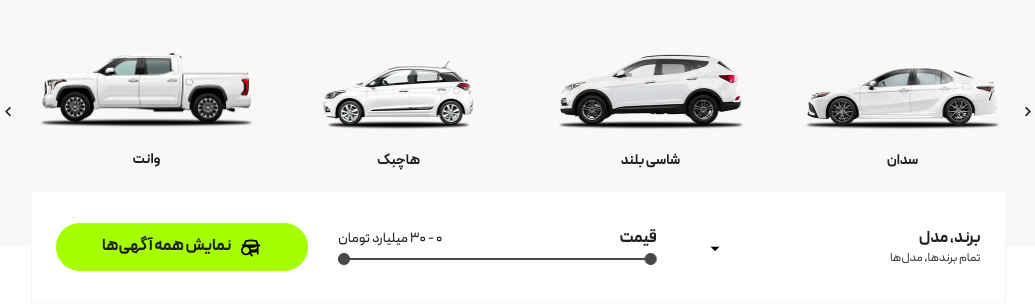
نصب اپلیکیشن باما برای آیفون
سخن پایانی

نئو بانک چیست؟ آشنایی با مفهوم Neo Bank
ویژگیهای نئو بانک
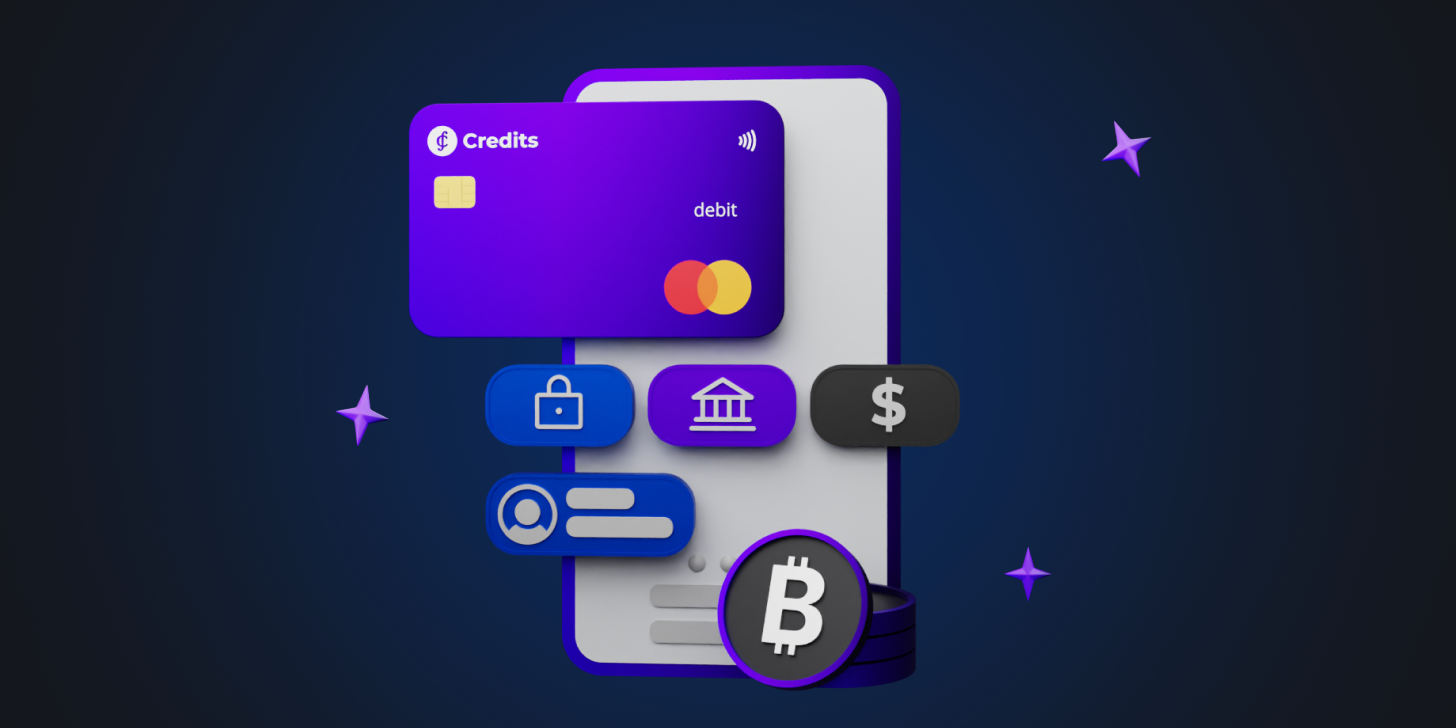
معرفی ۳ نئو بانک ایرانی
سخن پایانی

نحوه ویرایش پیام در آی مسیج آیفون
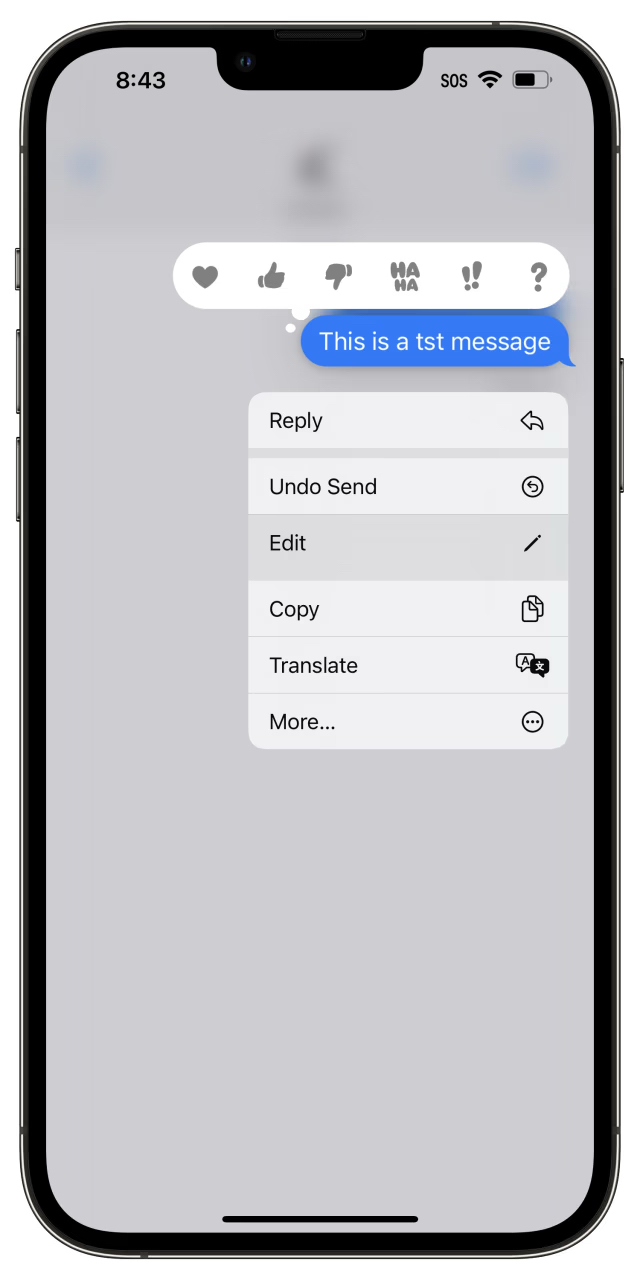
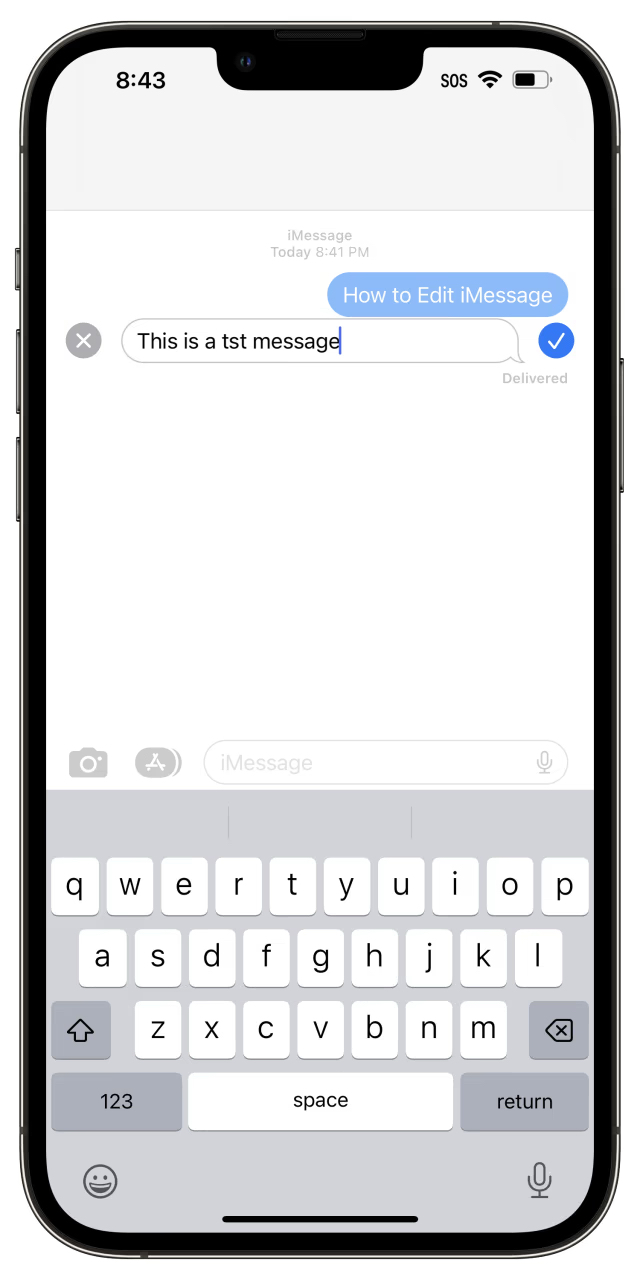
نحوه Unsend کردن یا لغو پیام در آی مسیج
چند نکته درباره ویرایش پیام در ای مسیج یا لغو آن
سخن پایانی

همراه کارت آیفون چیست؟
مهمترین ویژگیهای همراه کارت آیفون

نصب همراه کارت روی آیفون
سخن پایانی

معرفی چندین ویژگی هوش مصنوعی اپل در iOS 26
![]()
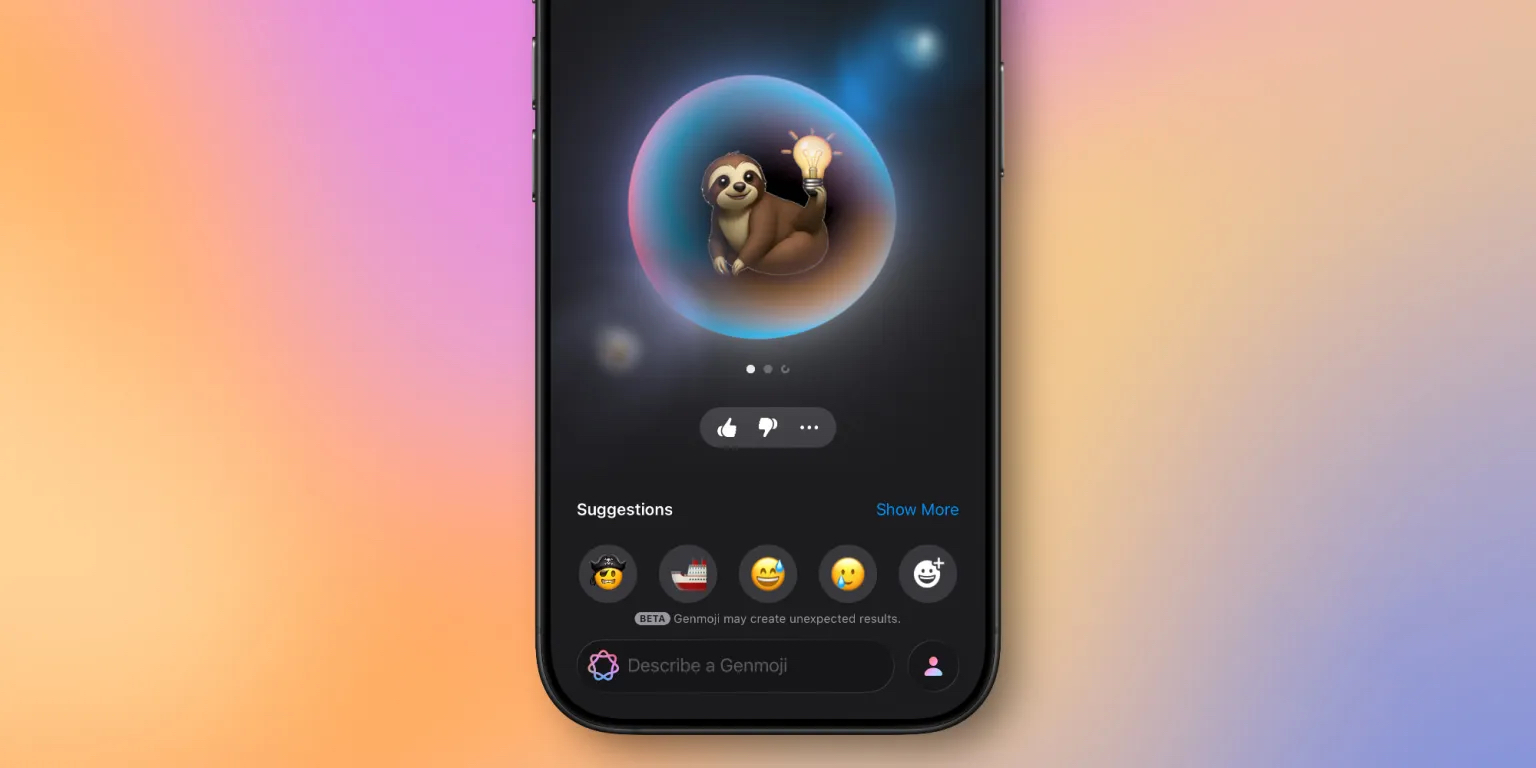
سخن پایانی
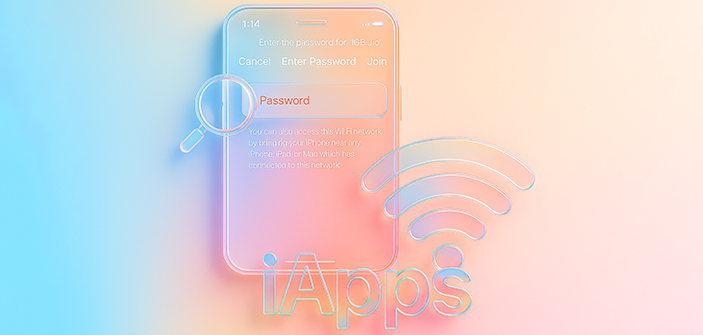
رمز وای فای آیفون
چطور رمز وای فای در آیفون را پیدا کنیم؟
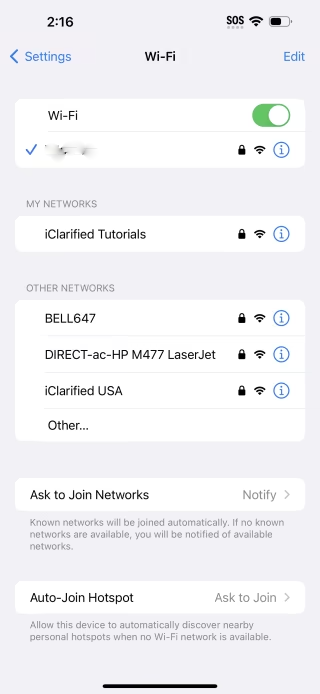
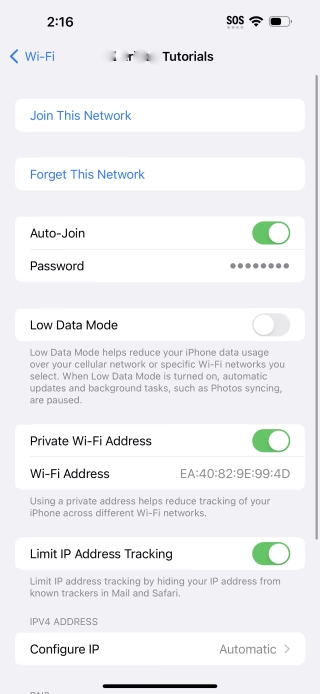
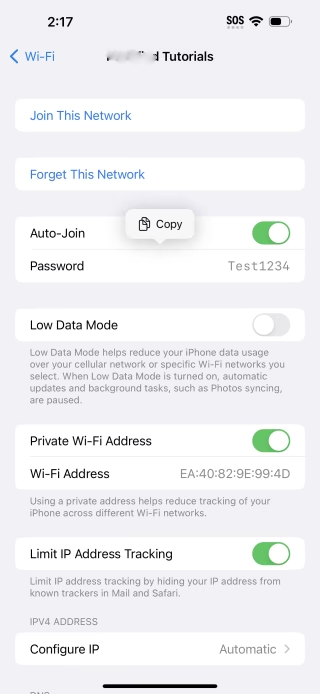
چند نکته درباره رمز وای فای آیفون
پابجی یکی از معروف ترین بازیهای سبک بتل رویال است که طرفداران بسیاری دارد. حتی اگر آن را بازی نکرده باشید، قطعا اسم آن را شنیدهاید. اما در حال حاضر بسیاری از کاربران به دنبال گیم پلیهای جدید هستند ولی نمیدانند که کدامشان بهتر است. ما در این مقاله به معرفی بازی های جایگزین پابجی آیفون پرداختیم و اگر شما میخواهید گیمهای متنوعی را در سبک Battel Royal تجربه کنید و آنها را بیشتر بشناسید، با ما تا آخر این مطلب همراه باشید. کال آف دیوتی یکی از بازیهای معروف بتل رویال است که در سراسر دنیا طرفداران زیادی دارد. شما در آن میتوانید با دوستانتان یا با افرادی که نمیشناسید بازی کنید. بازی Call Of Duty آیفون حالتهای مختلفی دارد که شما با انتخاب یکی از آنها و با تعیین سلاحهای مورد نیازتان به دشمنان حمله کرده و پیروز شوید. یکی از ویژگیهای مهم این بازی اعتیاد آور، وجود گرافیک فوق العاده است و حتی پایجی به پای آن نمیرسد! اگر در کال آف دیوتی تازه کار هستید و نمیدانید چگونه در ماموریتهای مختلف موفق شوید، نگران نباشید چراکه با تمرین کردن و بازی کردن به مرور زمان لولتان بالا خواهد رفت و حرفهای تر خواهید شد. یکی از بازی های جایگزین پابجی آیفون را میتوان گارنا فری فایر نام برد. Garena Free Fire-New Beginning در یک جزیرهی دور افتاده صورت میگیرد که شما باید در مدت زمان 10 دقیقه تلاش کنید بین 50 نفری که وجود دارد آخرین کسی باشید که زنده میکند. شما برای دانلود این بازی میتوانید اینجا کلیک کنید : دانلود بازی Garena Free Fire New Beginning بازی گارنا فری فایر مودهای مختلفی دارد که به شرح زیر است: اگر شما هم دوست دارید بازی اکشنی در سبک بتل رویال را در جزیرهای دور افتاده تجربه کنید،Garena Free Fire-New Beginning مناسب شماست. شما میتوانید این بازی را از اپ استور آی اپس دانلود کنید و از حس ماجراجویی لذت ببرید. قطعا اسم بازی معروف فورتنایت را شنیدهاید و آن یکی از بازی های جایگزین پابجی آیفون به حساب میآید. شما در بازی Fortnite آیفون باید با تیم خود در لوکیشنی که قرار گرفتهاید به جمع آوری سلاح بپردازید و از خود در مقابل گروههای دیگر محافظت کنید. علاوه بر آن با اسلحههایی که پیدا کردید میتوانید با دشمنان خود بجنگید و آنها را نابود کنید. اگر میخواهید برندهی بازی شوید باید بقیهی افراد بازی را بکشید و آخرین بازمانده شوید اینگونه است که میتوانید پیروز شوید. شما در Fortnite این امکان را دارید که قلعهی نظامی و مخفیگاههای مخصوصی بسازید و از خود و تیمتان در برابر رقیبان دفاع کنید و آنها را از بین ببرید. شما هم اکنون میتوانید بازیهایی که در این مقاله معرفی کردیم از اپ استور آیاپس دانلود کنید و غرق جذابیت آنها شوید. امیدواریم که این مطلب به شما در انتخاب بازیهای سبک بتل رویالی کمک کرده باشد. اگر بازی دیگری میشناسید میتوانید آن را در بخش نظرات با ما و دیگران به اشتراک بگذارید. مطالب مرتبط با بازی های جایگزین پابجی آیفون : کالاف دیوتی یکی از معروفترین بازیهای کمپانی Activision است. شما میتوانید با کاربران سراسر جهان در سه مود تمرینی، مولتی پلیر و بتل رویال مبارزه کنید و کاراکتر و سلاح دلخواه خود را انتخاب و یا ارتقا دهید. البته به گزارش برخی از کاربران این بازی در سراسر جهان، مشکلاتی ممکن است در زمان بازی برای شما به وجود بیاید. یکی از مشکلاتی که برای گیمرها به وجود آمده است، مشکل میکروفون و صدای آن است. اگر میخواهید نحوه حل مشکل میکروفون کالاف دیوتی موبایل را بدانید، در این مطلب با ما همراه باشید. یکی از دلایل کار نکردن ویس چت، حضور نداشتن کاربر در لابی بازی است. با رفتن به قسمت لابی، ویس چت فعال خواهد شد. اما شما میتوانید از روشهای مختلفی برای حل مشکل میکروفون کالاف دیوتی ایفون استفاده کنید: در این جا باید تمام موارد، به خصوص گزینه voice chat فعال باشد و گزینه و روی 100% قرارگرفته باشد. یکی دیگر از دلایل کار نکردن ویس چت، دسترسی نداشتن بازی به میکروفون است. برای فعال کردن آن باید: و حالا شما دسترسی میکروفون را فعال کردهاید. البته حواستان باشد که اگر این مسئله با روشهای ذکر شده حل نشد، به احتمال زیاد مشکل از گوشی شماست و باید آن را تعمیر کنید. اما ما سعی کردیم که با آموزش حل مشکل میکروفون کالاف دیوتی موبایل ایفون این مسئله را برایتان برطرف کنیم و امیدواریم که توانسته باشیم به شما کاربران آی اپسی کمک کرده باشیم. مطالب مرتبط پیشنهادی : ممکن است شما هم گاهی اوقات به اینترنت دسترسی نداشته باشید و دلتان بخواهد یک بازی های افلاین آیفون جذاب را تجربه کنید. اما گشتن دنبال بازی های آفلاین آیفون و تست آنها خیلی زمان بر است و به احتمال زیاد لذت بازی را از بین میبرد. به همین خاطر ما سعی کردیم تا با معرفی معروفترین بازی های افلاین آیفون به شما کمک کنیم تا تجربه خوبی از این دسته بازیها داشته باشید. یکی از بازی های آفلاین آیفون که بسیار پرطرفدار و معروف است، بازی پرتاپ چاقو – Knife Hit است، یک بازی در سبک آرکید که توسط استودی معروف Ketchapp برای iOS منتشر شده است. فضای بازی نایف هیت بسیار ساده و جذاب است. و در آن شما باید به گردونهی چوبی وسط صفحه، چاقو پرتاب کنید و امتیاز کسب کنید، اما باید حواستان باشد تا جوری آنها را پرتاب کنید که به یکدیگر نخورند و فضای خالی صفحه را پر کنند. در این بازی باید آنقدر چاقوها را پرتاب کنید تا چوبهای وسط صفحه را خراب کنید و از بین ببرید. همینطور که بازی میکنید، گاهی ممکن است، سیبهایی را در بازی ببینید که با دریافت آنها، امتیازات خود را بالا میبرید و با امتیاز بالا هم میتوانید چاقوهای جدیدتری بدست بیاودید و هیجان بیشتری را در بازی تجربه کنید. با دانلود بازی Knife Hit برای آیفون، بدون هیچ گونه هزینه اضافه این بازی را روی گوشی iOS خود نصب کنید و بدون نیاز به اینترنت از بازی لذت ببرید. یکی از بازیهای جذابی که نیاز به اینترنت ندارد، بازی معروف پرندگان خشمگین – Angry Birds 2 است. به احتمال زیاد حتی یک بار هم که شده آن را بازی کردهاید و یا دست دیگران دیدهاید. در این بازی شما طبق معمول باید به پرندگان خشمگین بازی کمک کنید و خوکهای سبز رنگ و مزاحم را بکشید و به مراحل را پشت سر بگذارید. در کنار گیم پلی آن، چیزی که این بازی را هیجان انگیز میکند، طراحی گرافیک با کیفیت آن است که جذابیت بازی را دوچندان میکند. اما بازی انگری بردز نسخههای متفاوتی دارد که همهی آنها به یک اندازه پرطرفدار هستند، اما طبیعتا نسخه دوم آن جدیدتر و به روزتر است. اگر شما هم دوست دارید این بازی را روی گوشی خود داشته باشید، میتوانید با دانلود Angry Birds 2 برای آیفون، بدون نیاز به اپل آیدی آن را از آیاپس دریافت کنید و در دستگاه iOS خود داشته باشید. یکی دیگر از بازی های افلاین آیفون، که توسط کمپانی اپل آرکید منتشر شده است، بازی مهیج Alto’s Adventure است. در این بازی شما نقش یک اسکیت سوار را دارید که باید در مسیرهای پرپیچ و خم بروید و اسکیت سواری کنید. ممکن است در ابتدا بازی بسیار سادهای به نظر برسد، اما باید بدانید که بازی آنقدرها هم که فکر میکنید آسان نیست. چرا که سر راه شما موانع و چالشهای بسیار زیادی وجود دارد که درگیرش میشوید. درههای خطرناک که گاه زیر پایتان سبز میشوند، مسیرهای ناهموار، موجودات مزاحم و اشیا و وسایل رها شده در میان راه، همه و همه میتوانند باعث شوند که نتوانید به خوبی مراحل بازی را پشت سر بگذارید. ولی برای اینکه بتوانید در این بازی به خوبی پیش بروید، باید با تمرکز بالا عمل کنید. اما اگر فکر میکنید تمرکز بالایی ندارید، اصلا نگران نباشید! کافیست چندبار آن را امتحان کنید تا شیوه بازی دستتان بیاید. هم اکنون میتوانید با دانلود بازی Alto’s Adventure برای آیفون، یک گیم پلی جذاب را تجربه کنید. و در کنار آن قدرت تمرکز خود را نیز بالا ببرید. در Magic Tiles 3، شما باید روی کاشیهای متحرکی که وارد صفحه میشوند بزنید و با این کار یک موسیقی بنوازید. صفحات در بازی به سرعت در حرکت هستند، اما باید حواستان را جمع کنید تا روی همه آنها بزنید و هیچ صفحهای را جا نگذارید. نکتهای که این بازی را جذاب کرده است، موسیقیهای جذاب آن است. در واقع شما با دانلود بازی Magic Tiles 3: Piano Game برای آیفون، تبدیل به یک نوازنده پیانو میشوید و با زدن روی کاشیهای جادویی، آهنگهای معروف جهان را مینوازید. با انتخاب ژانر موسیقیها، شما میتوانید هر نوع موسیقی که دوست داشته باشید را بنوازید و لذت ببرید. کاشیهای جادویی، یکی از بازی های آفلاین آیفون است، که برای استفاده از آن روی دستگاه iOS خود، کافیست از اپ استور آیاپس دانلودش کنید و شروع به نواختن انواع موسیقیها کنید. یکی دیگر از بازیهای آفلاین آیفون که یکی از معروفترین بازیهای ماشینی iOS به حساب میآید، بازی Asphalt 8 – Drift Racing Game است، سری بازیهای آسفالت همیشه از پرطرفدارترینها بودهاند که به احتمال زیاد با آنها آشنایی دارید. در نسخه آسفالت 8 شما میتوانید هم به صورت آنلاین و هم به صورت آفلاین بازی کنید. حالت آنلاین بازی تنها برای رقابت با دیگر کاربران آنلاین است و در صورتی که به اینترنت دسترسی نداشته باشید هم میتوانید با دیگر ماشینها مسابقه دهید و رقابت کنید. ممکن است بسیاری از افراد این بازی را روی کامپیوتر یا کنسولهای بازی تجربه کرده باشند، اما حالا میتوانید با دانلود بازی Asphalt 8 برای آیفون، از نسخه iOS آن استفاده کنید و لذت ماشین سواری و رقابت در جادههای دنیا را تجربه کنید. یکی دیگر از بازیهای آفلاین آیفون که بین کاربران بسیار پرطرفدار است، بازی Jetpack Joyride به حساب میآید، و شما در آن باید به کاراکتر کوچک بازی که یک جت پک روی دوش خود دارد، کمک کنید تا به نیروگاه هستهای حمله کند و با چالشهایی که پیش رو دارد دست و پنجه نرم کند. در نیروگاه ممکن است اتفاقات زیادی بیوفتد، اما شما میتوانید با استفاده از قدرت و نیروهایی که دارید، آنها را پشت سر بگذارید و جان سالم به در ببرید. علاوهبر همهی اینها، در آنجا که راه میروید، سکههایی را میبینید که با جمع آوری آنها میتوانید امتیازات خود را بالا ببرید، اما حواستان باشد که به موانع سر راه و افرادی که در آنجا میبینید، برخورد نکنید، تا مراحل بازی را به خوبی پشت سر بگذارید. بسیاری از بازیهای معروف دنیا که طرفداران زیادی دارند پولی هستند و باید مبلغی را به دلار برای استفاده از آن بازی پرداخت کنید، اما پرداخت هزینه دلاری برای ایرانیها تقریبا غیر ممکن است، اما نگران نباشید چراکه آیاپس کنار شماست و بازیهای پولی معروف دنیا را به صورت رایگان در اختیارتان گذاشته است. اگر شما هم دوست دارید بهترین بازیهای پولی دنیا را بشناسید و دانلود کنید، تا آخر این مقاله همراه ما باشید و با محبوبترین آنها آشنا شوید. بازی ماین کرافت – Minecraft یکی از اعتیادآورترین و محبوبترین بازیهای آرکید دنیا است که در سراسر جهان میلیونها کاربر فعال دارد. در این بازی بدون هیچ محدودیتی شهر رویایی خود را بسازید و غرق ایده پردازیهای خود شوید. فرقی نمیکند شما کودک باشید یا بزرگسال، ماین کرفت سن و سال نمیشناسد و همه را به خود جذب میکند. اگر تا به امروز این بازی را تجربه نکردهاید، میتوانید با دانلود بازی ماین کرافت برای آیفون، معتاد یک بازی آرکید جذاب شوید! برای بازی در ماین کرافت شما میتوانید سه حالت مختلف creative mode, survival mode, haardcore را انتخاب کنید، یک از آنها Creative mode یا همان حالت خلاقانه است، این دقیقا همان حالتی است که آزادانه و بدون هیچ محدودیتی میتوانید هر چیزی که دوست داشته باشید را بسازید، از گل و گیاه گرفته تا خانههای بزرگ و پلهای طولانی. بازی ماین کرافت بی نهایت است و همین ویژگی است که آن را انقدر محبوب و معروف کرده است. اکثر بازیها برای اینکه مخاطبین خود را به چالش بکشند، همیشه محدودیتهایی را در بازی قرار میدهند تا شما دنبال راه حلی برای گذر از محدودیتها باشید و مراحل مختلف را بگذرانید. اما توسعه دهندگان ماین کرافت با ایدهای متفاوت، بازی منشتر کردند که در کمال ناباوری توانست غوغا به پا کند و بسیار مورد استفبال قرار گرفت. ایده اصلی ماین کرفت، گیم پلی بدون محدودیت است، احساس آزادی همان چیزی که همیشه جایش در اکثر بازیها خالی بود، اما در ماین کرفت تمام شهر تحت کنترل شماست و میتوانید آزادانه هر چیزی که میخواهید را بسازید و لذت ببرید. در حالت survival mode باز هم شما در همان سرزمین همیشگی هستید، با این تفاوت که بدون هیچ وسیله و امکاناتی وارد بازی میشوید و باید برای زنده ماندن تلاش کنید. به سرزمین اطراف خود بروید و سعی کنید از هر وسیلهای که میتوانید استفاده کنید تا زنده بمانید. منابع و امکانات زیادی اطراف شما است که با کشف آنها میتوانید با چالشهایپیشرو مقابله کنید. در نهایت با تمام اینها میتوانید راهی برای زنده ماندن پیدا کنید. اگر دوست دارید چالش بیشتری را در بازی تجربه کنید، باید حالت Hardcore را انتخاب کنید، این حالت از بازی درست شبیه survival mode است با این تفاوت که اگر شما در بازی بمیرید هر چیزی که بدست آوردهاید را از دست میدهید و باید دوباره از صفر شروع کنید و آنها را بدست آورید. بازی Limbo- لیمبو (برزخ) یک بازی خلاقانه و متفاوت iOS است که بسیاری از کاربران آیفون را به خود جذب کردهاست. فضای دارک و مرموز و شخصیت اصلی بازی که به ماجراجویی در جنگلهای تاریک و ترسناک میرود، قطعا شما را هم جذب خود میکند. با دانلود Limbo برای ایفون، با کاراکتر اصلی بازی در ماجراجوییهای مرموز همراه شوید و به او کمک کنید تا بتواند خواهر گم شده خود را پیدا کند. پسر کوچک بازی پر از ترس و دلهره است و نگران خواهر گمشدهاش است، اما شما میتوانید او را از نگرانی دربیارورید. بازی لیمبو با خلاقیت و نوآوری توانست تبدیل به یکی از بازیهای محبوب بین کاربران شود و جوایز بسیاری دریافت کند. این بازی در عین سادگی، گیم پلی پیچیده و جذابی دارد و ناخودآگاه شما را ساعتها میخکوب خود میکند. بسیار کماند بازیهایی که بتوانند با سبکی متفاوت، مخاطبین زیادی را جلب کنند و محبوب دلها شوند، اما با انتشار بازی Monument Valley برای آیفون، به همه ثابت شد که ساختارشکنی به همراه نوآوری نتایج جذابی را بوجود میآورد. در این بازی شما وارد دنیای عجیب و تو در تویی میشوید و باید به پرنسس کوچک بازی کمک کنید تا از مسیرهای تو در تو و خطرناک بگذرد و به سلامت به مقصد برسد. ساختمانها در این بازی واقعا معماری عجیبی دارند، حتی گاهی میبینید قسمتی از آنها حرکت میکند و یا در حال فرو ریختن است، پس مراقب باشید و بهترین مسیر را انتخاب کنید تا پرنسس کوچک بازی را به کشتن ندهید. در بناهای سورئال و رمزآلود، راههای مخفی بسیاری وجود دارد که با هوشمندی میتوانید آنها را کشف کنید و از آنها عبور کنید. در Monument Valley هر لحظه شما با چالشهای جدید و فضای متفاوتی روبرو هستید و هیچ گاه از بازی خسته نمیشوید و جذابیت بازی هر لحظه بیشتر و بیشتر میشود. موسیقی متن و گرافیک حرفهای هم قطعا جذابیت بازی را برایتان دوچندان میکند و شما را ساعتها درگیر خود میکند. یکی دیگر از بازیهای محبوب آیفون Where’s My Water محسوب میشود که گیم پلی ساده و در عین حال جذابی دارد. داستان بازی از این قرار است که شما باید به تمساح مهربانی به اسم سوآمپی که زیر زمین زندگی میکند کمک کنید تا بتواند دوش بگیرد و تمیز شود. لولههای آب اطراف تمساح مشکلات زیادی دارند و گاهی اوقات آبها را کثیف میکند و سوآمپی نمیتواند حمام کند. اما چطور میتوانید به او کمک کنید؟ تمساح بازی برای دوش گرفتن به آب تمیز احتیاج دارد و شما باید مسیر آب را هدایت کنید و به تمساح برسانید. هدایت مسیر آب کار سختی نیست، اما تمیز نگه داشتن آب و کنترل فشار آن قطعا چالش برانگیز است و شما را درگیر خود میکند. بازی دوست داشتنی حمامی تمساح، با گرافیک حرفهای و داستان جذابی که دارد باعث شده تا تبدیل به یکی از محبوبترین بازیهای آیفون شود، اگر تا به الان ابن بازی دوست داشتتنی را تحربه نکردهاید، میتوانید با دانلود بازی Where’s My Water برای آیفون، هر روز به سوآمپی بامزه و دوست داشتنی کمک کنید تا در زیر زمین حمام کند و از آب تمیز استفاده کند. بازیهایی که معرفی کردیم، از پردانلودترین و محبوبترین بازیهای iOS هستند اما در اپ استورهای خارجی برای دانلود آنها باید هزینه پرداخت کنید، ولی در اپ استور ایرانی آیاپس همه این بازیها را میتوانید بدون پرداخت هزینه اضافی دانلود و نصب کنید و از گیم پلی جذاب آنها لذت ببرید.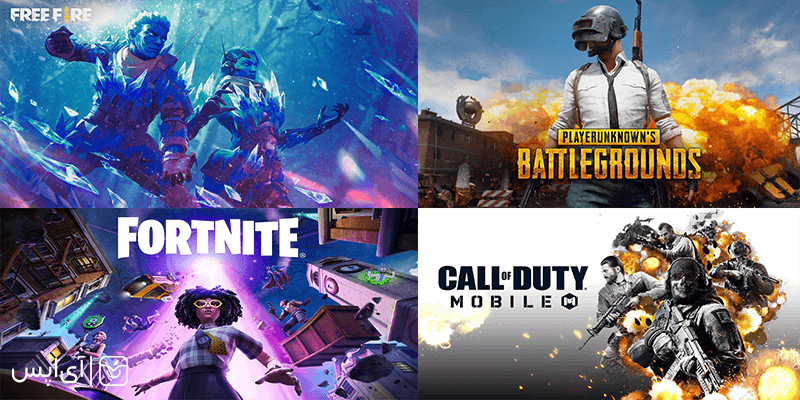
Call of Duty®: Mobile

Garena Free Fire-New Beginning

Fortnite


حل مشکل میکروفون کالاف دیوتی موبایل ایفون
روشهای حل مشکل
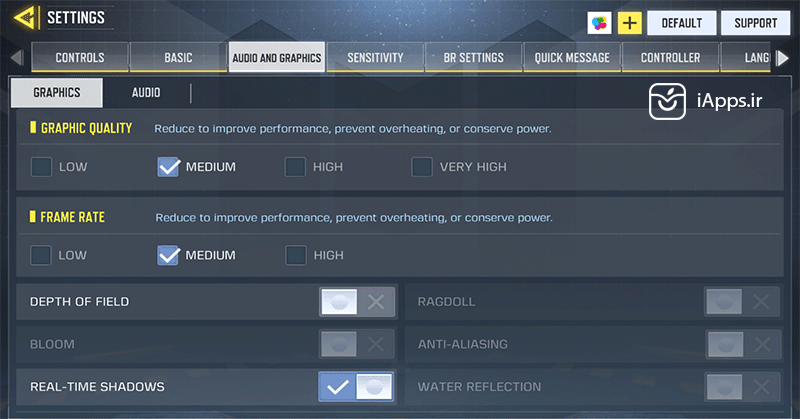
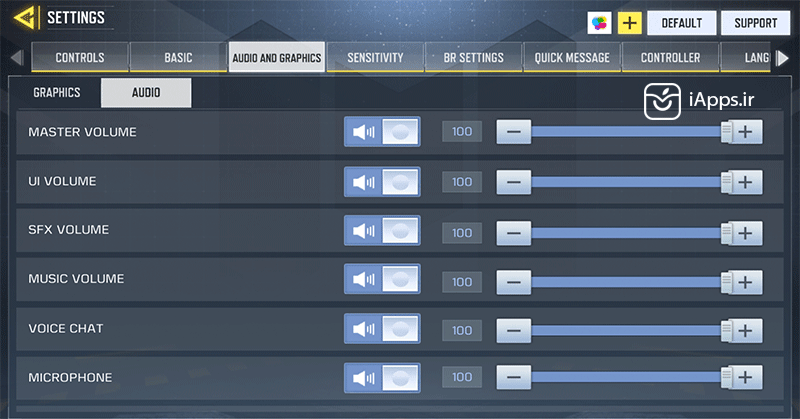
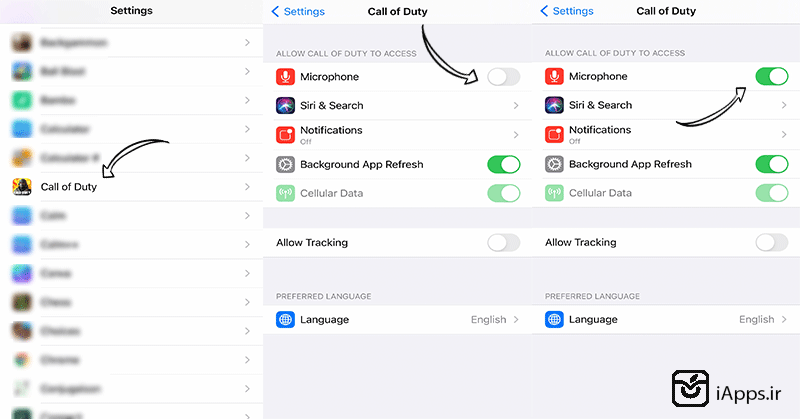
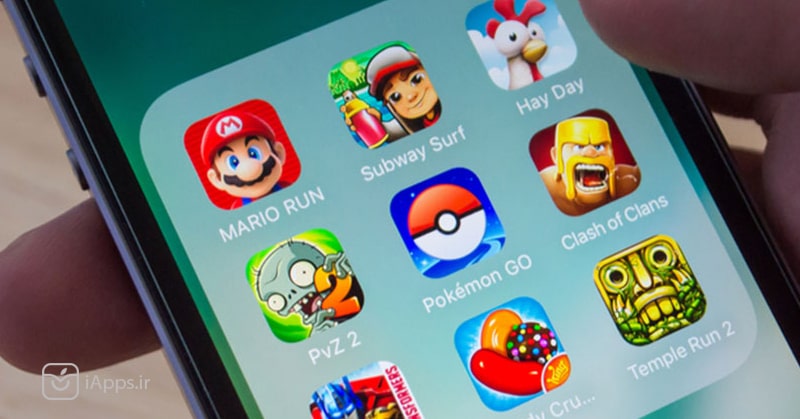
معرفی بازی های افلاین آیفون
Knife Hit،بازی iOS پرتاب چاقو
روش بازی

Angry Birds 2 – پرندگان خشمگین
گرافیک با کیفیت

Alto’s Adventure، اسکیت سواری هیجان انگیز
چالشهای هیجان انگیز بازی

Magic Tiles 3 – بازی موزیکال کاشی های جادویی

Asphalt 8 – Drift Racing Game، بازی ماشین بازی آیفون

Jetpack Joyride، بازی رکوردی جت سواری


بازیهای پولی که در آی اپس رایگان هستند.
در بازی ماین کرافت Minecraft شهر رویایی خود را بسازید!

creative mode
حالت survival mode
limbo لیمبو، خاصترین بازی ماجراجویی آیفون

بازی دره یادبود Monument Valley، جذابترین بازی فکریiOS
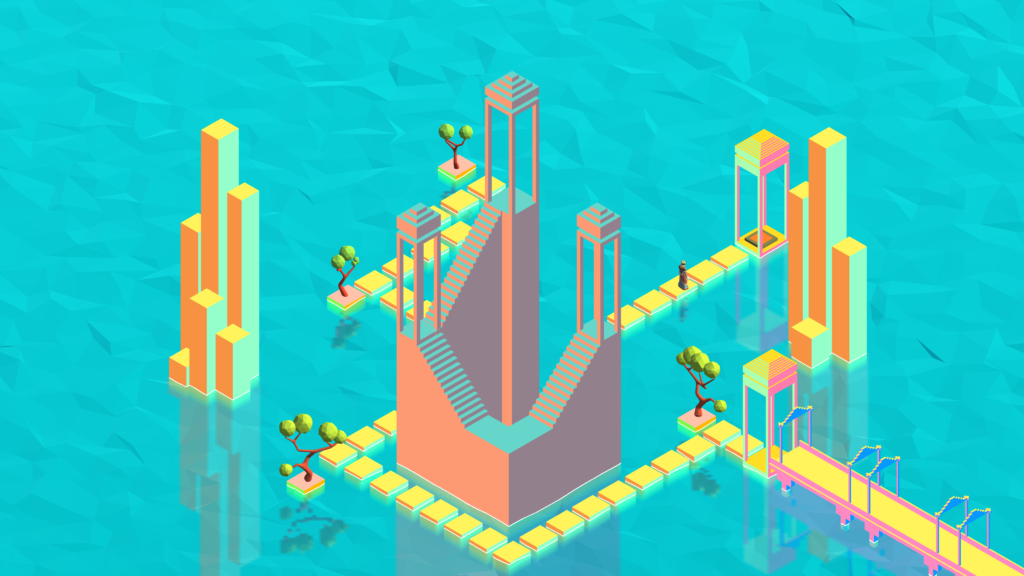
Where’s My Water، بازی دوست داشتنی حمام تمساح
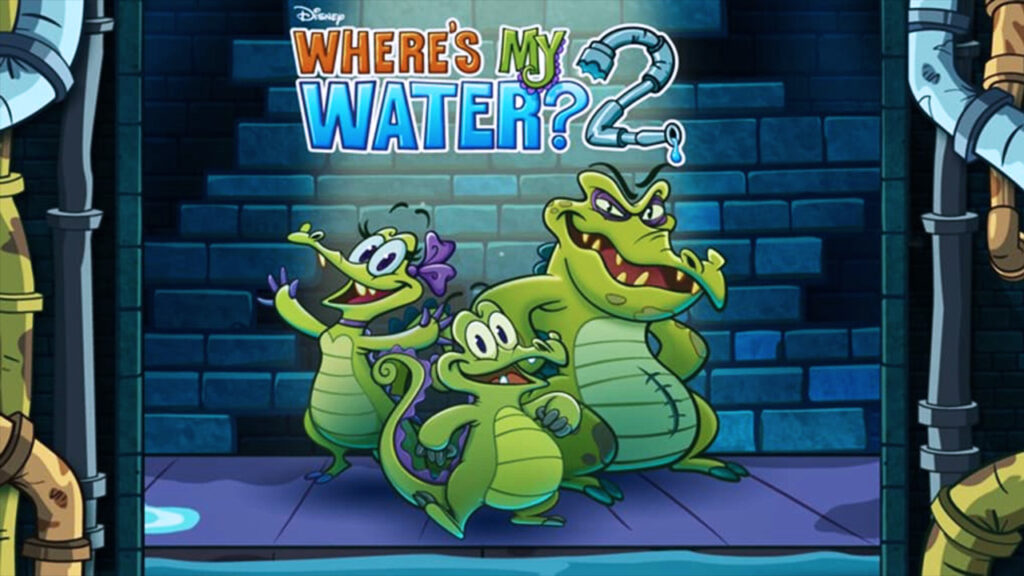
کلی اپلیکیشن پولی ولی رایگان برای شما
با گرفتن اکانت آیاپس میتوانید به تمامی اپلیکیشنهای پولی دسترسی داشته باشید
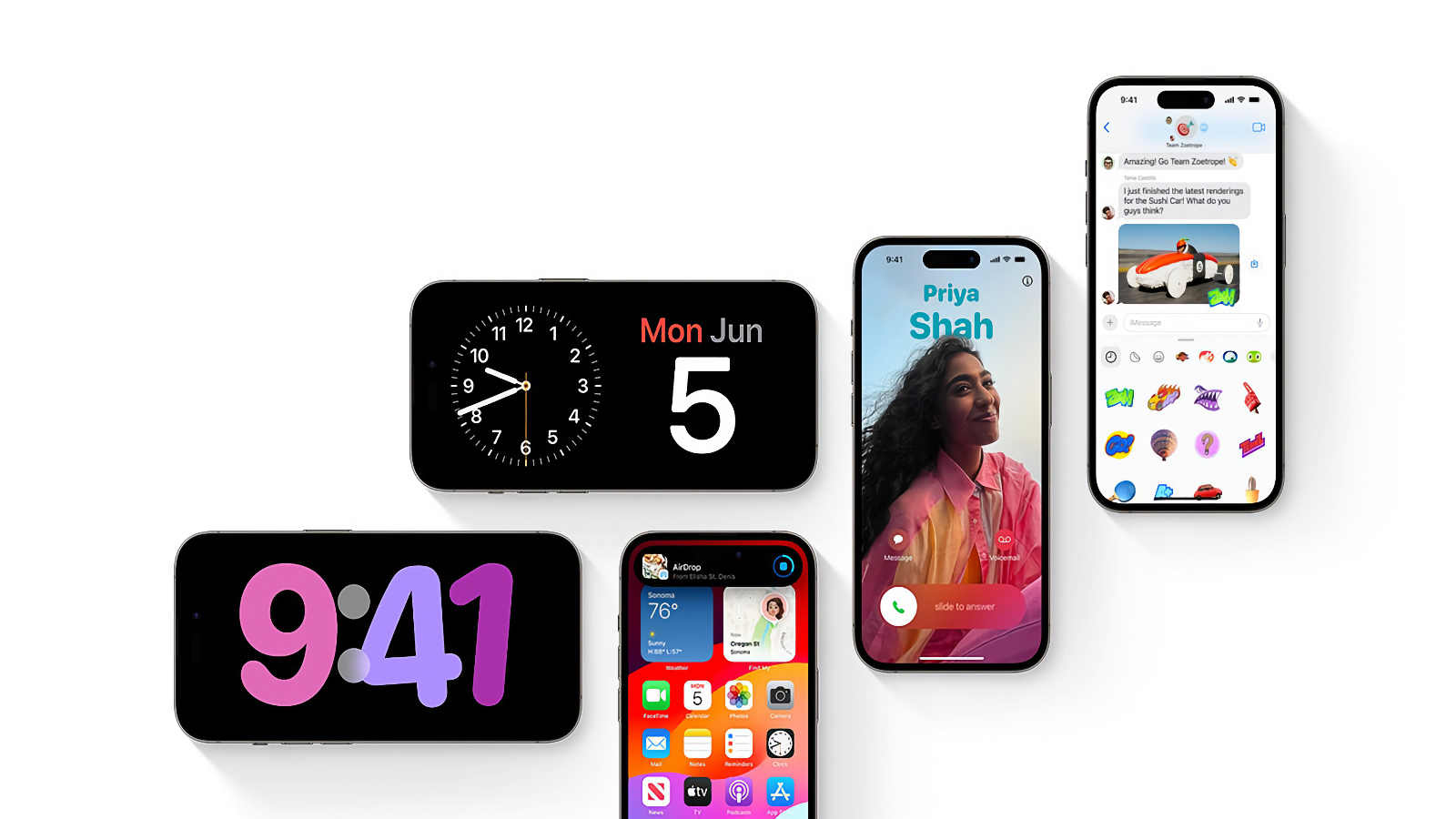
ویجت یا ابزارک برای اولین بار با آی او اس ۱۴ معرفی و در اختیار کاربران قرار گرفت. از آنجا که پیش از این دارندگان گوشیهای اندوریدی از چنین قابلیتی بهرهمند بودند، تیم اپل تلاش کرد تا شکل و مدلی خلاقانهتر از این ابزار مهم و کاربردی را بسازد و در اختیار کاربران قرار دهد. در نگاه اول شاید ویجتها چندان ارزشمند و کاربردی به نظر نرسند، اما حقیقت این است که آنها میتوانند دسترسی کاربران و استفاده سریع از برنامهها را به شکلی جذابتر و منسجمتر ارائه کنند. از زمان معرفی ویجتهای آیفون تا به امروز، مدلهای گوناگونی از این ابزارکها عرضه شدهاند و ما نیز در این مقاله قصد داریم به بهترین ویجتهای آیفون بپردازیم و ببینیم کدام یک از این ابزارها میتوانند کارایی لازم را برای شما داشته باشند. از شما دعوت میکنیم تا انتهای این مقاله همراه ما باشید.
آشنایی با ۴ مورد از بهترین ویجتهای آیفون
برای افرادی که تا به حال از ویجتها استفاده نکردند، این ابزارهای کوچک چندان مهم و کاربردی نباشند، اما جالب است بدانید شما میتوانید با استفاده از ویجتهای مناسب و مرتبط با علایق و کارهایتان در وقت و زمان به طور قابل توجهی صرفهجویی کنید. از آنجا که ممکن است شناخت چندانی از این ابزارکها نداشته باشید در ادادمه این مطلب به چند مورد از بهترین ویجتهای آیفون میپردازیم که میتواند تا حد زیادی به شما در امور مختلف کمک کند و فرصتها و امکانات بیشتری در اختیارتان قرار دهد.
ویجت Calculator 17
یکی از ویجتهای مهم و کاربردی که میتواند کمک زیادی به شما کند، ماشین حساب ۱۷ است. از آنجا که برای بسیاری از ما انجام محاسبه ریاضی به صورت ذهنی امری چندان سریع و دقیق نیست و نمیتوانیم به سرعت یک پاسخ درست را ارائه کنیم، داشتن یک ماشین حساب که بتواند به آسانی اجرا و محاسبات ما را انجام دهد یک مزیت بزرگ محسوب میشود. همانطور که پیشتر هم اشاره کردیم، مهمترین ویژگی ویجتها موضوع سرعت و سهولت در دسترسی است بدین معنا که شما برای استفاده از آنها نیازی به اجرای یک یا چندین برنامه مختلف نیستید و تنها با انتخاب ابزارک مورد نظر میتواند کار دلخواه خود را انجام دهید.

ویجت Calculator 17 یکی از ابزارهایی است که به شما در امر حساب و کتاب کمک فراوانی میکند و بدون نیاز به پیدا کردن و اجرا اپ ماشین حساب شما میتوانید کارهای محاسباتی خودتان را به سرعت انجام دهید.
ویجت Dark Noise
یکی دیگر از بهترین ویجتهای آیفون، دارک نویز است. تصور کنید بعد از یک روز پر تنش و مملو از چالشهای کاری گوناگون می خواهید دقایقی را به استراحت بپردازید، اما نمیتوانید نوایی آرامش بخش و ریلکسکننده برای خود پیدا کنید. با ابزارک Dark Noise این مشمل شما در کسری از ثانیه حل خواهد شد، بدین معنا که با بیش از ۵۰ نوا و صدای آرامشبخش، دارک نویز شما را به خوابی عمیق و آرام هدایت میکند. از آنجا که خواب عمیق و با کیفیت به یکی از چالشهای کاربران در دنیای مدرن امروزی تبدیل شده است و اکثر افراد برای رسیدن به این هدف به سراغ داروها مختلف میروند، کاربران میتوانند تنها با یک ویجت و ابزار کاربردی این آرامش را به اتاقهای خواب خود بیاورند.

بنابراین اگر به یک خواب انرژیبخش و عمیق نیاز دارید و نمیخواهید برای این موضوع دارو یا قرصهای خوابآور استفاده کنید، بد نیست برای یک بار هم ویجت دارک نویز را در هنگام استراحت امتحا کنید.
ویجت Glucomate
موضوع سلامت یکی از مواردی است که این روزهای شرکتهای سازند گوشیهای هوشمند و ابزارهای پوشیدنی مانور بسبار زیادی روی آن دارند. بدین معنا که شما با بهدست کردن یک ساعت یا بندی هوشمند، میزان فشار خون، کالری، قند خون و بسیاری از موضوعات دیگر ا میتوانید تحت نظر و کنترل خود داشته باشید. در این میان یکی از موضوعات مهم که بسیاری از مردم به شکلی ناخواسته درگیر آن هستند و میخواهند آن را بهشکل روزانه تحت نظر داشته باشند، قند خون است. از آنجا که بیماری قند یکی از مخربترین و کشندهترین بیماریها محسوب میشود و میتوان زمینهساز بسیاری از مریضیهای دیگر شود، لذا کنترل آن از اهمیت فوقالعادهای برخوردار است.

ویجت گلوکومیت به عنوان یکی دیگر از بهترین ویجتهای آیون به کاربران اجازه میدهد تا به شکل فعالانه و منظم میزان گلوکوز یا قند خون خود را چک کنند و در صورتی که میزان آن از حد مشخصی بالاتر یا پایینتر بود نسبت به حل مشکل اقدام کنند. پس اگر خودتان یا یکی از اطرافیان شما دچار این عارضه است، توصیه میکنیم حتماً اینن ابزار کاربری و مهم را روی گوشی آیفون خود یا عزیزانتان نصب کنید.
ویجت Lookup
برنامههای متنوع و گوناگونی در زمینه آموزش زبان و یادگیری کلمات گونگون وجود دارد. کافی است یک بار وارد استور اپل شود و با جستوجوی عبارت آموزش زبان، مشاهده کنید که چه تعداد اپلیکیشن مختلف در این راستا ساخته و طراحی شده است. اما از آنجا که اکثر این برنامهها اغلب به دنبال یاد دادن زیان به شیوهای سطح به سطح هستند و فردی که آنها را تهی میکند باید توه خاص و ویژهای به برنامه داشته باشد، اغلب برای اوقات فراغت و بازههای زمانی کوتاه جذاب و کاربردی نیستند. به عبارت سادهتر اغلب این برنامههای مانند کلاسهای آموزشی هستند و میزان قابل توجهی از وقت و توجه شما را طلب میکنند، در حالی که شاید شما چنین فرتی را در اختیار نداشته باشید و بخواهید در مدت زمان ادنک یک یا چند کلمه ساده را یادبگیرید.

بر همین اساس جمعی از سازندگان اپلیکیشن با توسعه ویجت Lookup تلاش کردند که آموزش زبان و یادگیری معانی لغات را به شیوهای سادهتر در اختیار کاربران قرار دهند. بنابراین اگر زمان چندانی در اختیار ندارید و مثلاً در صف اتوبوس یا مترو هستید و میخواهید چند واژه جدید را به دور از روشهای مرسوم آموزشی یاد بگیرید، ویجت لوکاپ میتواند کمک زیادی به افزایش سطح دانش زیان و گسترش دایره لغات زبان شما کند.
سخن پایانی
با عرضه آی و اس ۱۴ اپل تلاش کرد تا موضع ویجتها را به شکلی خاص در گوشیهای آیفون و تبلتهای آیپد گسترش دهد و آنها را به معنای حقیقی کلمه به یک ابزار کاربردی تبدیل کند. در همین راستا توسعهدهندگان اپلیکیشن نیز تلاش کردند تا با مختصر و سادهسازی برنامههای گوناگون و امکان استفاده از آنها در قالب ویجتها، تعامل و ارتباط کاربران را با نرمافزارهای موبایلی افزایش دهند. ما در این مقاله از آیاپس تلاش کردیم تنها به ۴ مورد از کاربردیترین و بهترین ویجتهای آیفون بپردازیم و ببینیم که این برنامهها تا چه اندازه میتوانند کارها و نیازهای ما را پاسخ دهند. بدون شک علاوه بر موارد مطرحشده در این مطلب ابزارکهای گوناگونی دیگر نیز وجود دارد که میتوان بسته به نیاز از آنها استفاده کرد.
در انتها شما به ما بگویید که از کدام ویجتها تا به حال استفاده کردهاید و چه تجربهای در این زمینه دارید؟ آیا ابزارکها توانستهاند کارایی لازم را برای شما داشته باشند و نیاز شما را پاسخ دهند یا خیر؟

آیفونهای سری ۱۷ با تغییرات سختافزاری جدید و رنگهای جذاب روز سهشنبه ۹ام سپتامبر در رویداد اپل ۲۰۲۵ معرفی شدند. با آنکه نسخه پایه از نظر ظاهری تفاوت چندانی با مدل قبلی یعنی آیفون ۱۶ ندارد، اما رنگبندی متفاوت و بهره بردن از یک تراشه قدرتمند آن را به گزینهای مناسب برای آنهایی که به دنبال فرصتی برای تغییر گوشی خود بودهاند، تبدیل کرده است. اگر شما در حال حاضر آیفون ۱۶ در اختیار دارید و در فکر تغییر آن هستید، بد نیست این مقاله از آیاپس را که به مقایسه آیفون ۱۷ و آیفون ۱۶ پرداختهایم را مطالعه کنید.
رنگهای جدید آیفون ۱۷
اپل در رویداد اخیر خود از آیفون ۱۷، آیفون ۱۷ پرو و آیفون Air رونمایی کرد. بهطور کلی آیفون ۱۷ نسبت به نسل قبل تغییرات مهمی داشته که آن را به یکی از جذابترین ارتقاها در سالهای اخیر تبدیل میکند؛ یکی از این دگرگونیها بحث رنگ است. تغییرات انجام گرفته در رنگهای آیفون ۱۷ عبارتاند از:

- آیفون 17 در رنگهای یاسی یا بنفش کمرنگ (Lavender)، سبز روشن (Sage)، آبی روشن (Mist Blue)، سفید و مشکی عرضه میشود.
- مورد دیگر اینکه رنگ مشکی در آیفون ۱۷ کمی روشنتر و سفید نیز مقداری براقتر از نسل قبل هستند.
بد نیست یادآوری کنیم که آیفون ۱۶ در رنگهای صورتی، سبزآبی، آبی اولترامارین، سفید و مشکی عرضه شده بود.
نمایشگر Super Retina XDR با ProMotion
یکی دیگر از تغییرات جذاب که شاید دارندگان آیفون ۱۶ را مجاب به تغییر گوشی خود کند تغییرات قابلتوجه در صفحه نمایش آیفون ۱۷ است. این اولینباری است که در مدلهای غیر پرو، آیفون ۱۷ از فناوری ProMotion بهره برده است. علاوه بر این میتوان به تغییرات دیگری نیز اشاره کرد:

- نرخ نوسازی یا رفرش ریت تطبیقی (Adaptive) ۱ هرتز تا ۱۲۰ هرتز
- نمایشگر همیشه روشن (Always-On Display) برای نمایش ساعت، ویجتها و اعلانها حتی در حالت فعال بودن قفل صفحه
- افزایش اندازه نمایشگر به ۶.۳ اینچ (در مقابل ۶.۱ اینچ آیفون 16) به لطف حاشیههای باریکتر
- Ceramic Shield 2 با مقاومت ۳ برابری در برابر خط و خش و پوشش ضدانعکاس ۷ لایه
- روشنایی حداکثر ۳۰۰۰ نیت در فضای باز (۲۰۰۰ نیت در نسل قبل)
تراشهای با قدرت یک لپتاپ!
یکی دیگر از برگهای برنگ اپل بر ایجاد انگیزه در خریداران نسخه پایه معرفی یکی از قدرتمندترین تراشههای موبایل روی آیفون ۱۷ است. در مقایسه آیفون ۱۷ با آیفون ۱۶ وجود پردازنده A19 یک تفاوت بزرگ و قابل ملاحظه محسوب میشود که میتواند توان پردازشی و گرافیکی این گوشی را تا حد یک لپتاپ بالا ببرد. بر اساس گفتههای اپل تراشه A19 از ویژگیهای زیر بهره میبرد:
- عملکرد در سطح مکبوک پرو
- شتابدهندههای عصبی جدید برای پردازش سریعتر وظایف هوش مصنوعی و یادگیری ماشین
- پهنای باند حافظه بیشتر
- بهبود ۲۰٪ عملکرد GPU نسبت به A18
باتری بهتر و شارژ سریعتر
یکی از دغدغههای اصلی کاربران آیفون بحث ظرفیت کم باتری و سرعت پایین شارژ نسبت به گوشیهای رقیب بود. این موضوع از نظر اپلیها دور نمانده و آنها در نسخه پایه علاوه بر افزایش حدود ۳ درصدی طرفیت باتری سیستم شارژ سریع را به آن افزودهاند. در مقایسه باتری آیفون ۱۷ نسبت به آیفون ۱۶ این موارد را میتوان در نظر گرفت:
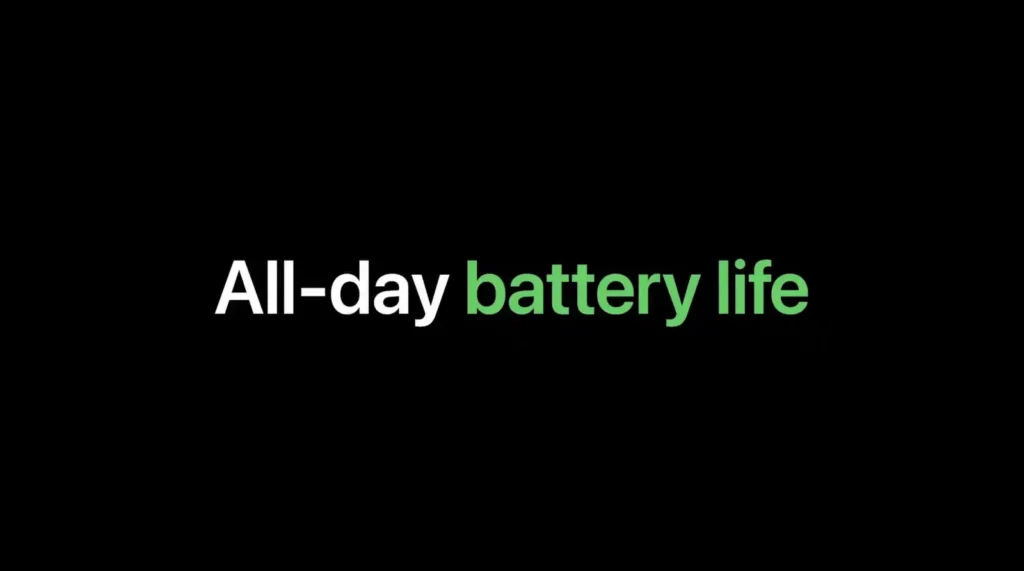
- ۳۰ ساعت پخش ویدئو آفلاین (۲۲ ساعت در آیفون 16)
- ۲۷ ساعت پخش ویدئو آنلاین (۱۸ ساعت در آیفون 16)
- پشتیبانی از Qi2.2 با شارژ بیسیم ۲۵ وات
- شارژ سریع ۴۰ وات: ۵۰٪ شارژ در ۲۰ دقیقه (۳۰ دقیقه در نسل قبل)
دوربینهایی با کیفیتتر از قبل
موضوع دوربین یکی از دلایل اصلی انتخاب آیفون در میان علاقهمندان به گوشیهای موبایل است. کیفیت تصاویری که با این دیوایس گرفته میشود همواره شفافیت و تفکیک رنگ بالاتری نسبت به همتایان خود دارد و به همین دلیل تغییرا در دوربین میتواند کاربران بیشتری را ترغیب به خرید کند. در مقایسه آیفون ۱۷ با آیفون ۱۶ در ارتباط با دوربینهای پشتی و سلفی میتوان به این موارد اشاره کرد:
- ارتقا دوربین پشتی از از ۱۲ مگاپیکسل به ۴۸ مگاپیکسل
- عکسهای ماکرو ۱۲ مگاپیکسلی با وضوح بالا
- امکان ثبت عکسهای فوقعریض ۲۴ یا ۴۸ مگاپیکسلی
- تغییر از Focus Pixels 100٪ به Hybrid Focus Pixels
- حسگر ۱۸ مگاپیکسلی سلفی در آیفون ۱۷
- تغییر خودکار بین حالت عمودی و افقی بدون چرخاندن گوشی
- قابلیت دنبال کردن سوژه در تماسهای ویدیویی و سلفیها (Center Stage)
- حالت Dual Capture برای ضبط همزمان با دوربین جلو و عقب
تغییر در ابعاد و استفاده از چیپهای اختصاصی
در خبرها و گزارشات مختلف داشتیم که اپل قصد دارد آرام آرام چیپهای مختلف از جمله وای فای، بلوتوث و 5G گوشیهای خود را بهشکل داخلی تولید کند. بدین معنا که دیگر خبری از سختافزارهای کوالکام و شرکتهای دیگر در تولید تراشههای مخابراتی و وای فای نخواهد بود. این اقدام در ابتدا با عرضه آیفون ۱۶e عملیاتی شد و اپل برای اولینبار از تراشه مخابراتی 5G با نام C1 پرده برداشت. اکنون این فرایند با تولید تراشه وای فای N1 وارد فاز جدیدی شده است.
علاوه بر بومیسازی بخشهای مختلف سختافزار، اپل تغییراتی در وزن و ابعاد آیفون ۱۷ استاندارد داده است که بد نیست نگاهی کلی به آنها هم داشته باشیم:
- ضخامت: ۷.۹۵ میلیمتر (۷.۸۰ در آیفون 16)
- وزن: ۱۷۷ گرم (۱۷۰ گرم در آیفون 16)
- اولین تراشه بیسیم اختصاصی اپل N1 و پشتیبانی از WiFi 7
- پشتیبانی از Bluetooth 6
- GPS دو فرکانسه برای دقت بیشتر در مسیریابی و پشتیبانی از سیستم NavIC در کشور هند
قیمت جذاب و کمتر نسبت به قبل
یکی از موضوعات تفاوت میان آیفون ۱۷ با آیفون ۱۶ بحث قیمت است. با آنکه برخی از رسانه باور داشتند براساس تغییر در تعرفهها، بهای گوشیهای موبایل مانند آیفون در آمریکا و برخی کشورها با افزایش قابل ملاحظهای روبه رو خواهد شد، اما اپل با نمایش قیمت آیفون ۱۷ همه را به نوعی شوکه کرد چراکه قیمت نسخه 256 گیگابایتی این محصول در مقایسه با نسخه آیفون ۱۶ حدود ۱۰۰ دلار کمتر شده بود. این در حالی است که نسخه 512 گیگابایتی نیز کاهش قیمت داشته و از ۱۰۹۹ دلار به ۹۹۹ دلار رسیده است.
نکته دیگر در ارتباط با آیفون ۱۷ نبود نسخه پلاس است؛ موضوعی که پیشبینی میشد اپل با معرفی آیفون ایر درصدد بازنشستگی نسخه پلاس است.
سخن پایانی
در این مقاله به مقایسه آیفون ۱۷ با آیفون ۱۶ از منظرهای مختلف پرداختیم و دیدیم که اپل تلاش کرده تا محصولی خوش قیمت، کاربردی و قدرتمند را روانه بازار کند. با آنکه مدلهای پرو و پرو مکس و حتی ایر از نظر قابلیتها و ساختار جذابیتهای بیشتری دارند، اما بهنظر میرسد اپل تمرکز ویژهای روی مدلهای میانرده و حتی ضعیف تر مانند آیفون ۱۶ دارد، شاید یکی از دلایل آن به بحث سهم بازار و میزان فروش این محصولات باز میگردد.
در مجموعه تفاوت میان آیفون ۱۷ و آیفون ۱۷ تنها به چند موضوع کوچک و کم اهمیت خاتمه نمی یابد و تغییرات صورت گرفته میتواند دلیلی خوبی برای یک تغییر جذاب باشد.
نظر شما در این زمینه چیست؟ آیا آیفون ۱۷ بهاندازهای جذابیت داشته که شما را مجاب به تغییر گوشی کند یا خیر؟
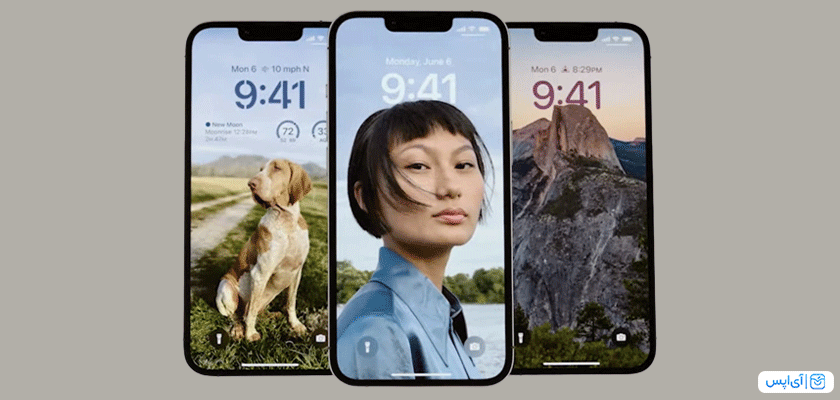
اپل در iOS 16 تغییراتی کاربردی و جذابی را به مخاطبان خود ارائه کرد که با استقبال بینظیری روبهرو شده است. قابلیت شخصی سازی لاک اسکرین در ای او اس ۱۶ یکی از ویژگیهای جدیدی است که در این نسخه اضافه شده و این امکان را دارید که صفحه قفل را بر اساس سلیقهی خود تغییر دهید. در این مطلب قصد داریم این قابلیت جذاب را مرحله به مرحله آموزش دهیم و راجع به ویجتها و بخش Focus نیز توضیحاتی را خواهیم داد. پس اگر دوست دارید در این باره اطلاعاتی به دست آورید، با ما تا آخر این مقاله همراه شوید.
آموزش مراحل شخصی سازی لاک اسکرین در ای او اس ۱۶
برای شخصی سازی لاک اسکرین در ای او اس ۱۶ لازم است مراحل زیر را بهدقت و به ترتیب انجام دهید:
- ابتدا مطمئن شوید iOS 16 روی آیفون شما نصب شده است.
- سپس انگشت خود را چند لحظه روی صفحهی قفل یا لاک اسکرین نگه دارید.
- اگر از یک تصویر زمینه (وال پیپر) قدیمی برای لاک اسکرین خودتان استفاده میکنید لازم است یک عکس جدید جایگزین کرده تا به مراحل بعدی دسترسی داشته باشید.
- یک آیکون آبیرنگ با علامت + در گوشهی پایین، سمت چپ صفحه وجود دارد. روی آن ضربه بزنید.
- یک تصویر جدید از قسمت دستهبندیهای برتر انتخاب کرده و یا انگشت خود را به سمت پایین صفحه بکشید تا گزینههای بیشتری نمایش داده شود.
- برای انتخاب ویجت موردنظر خودتان روی علامت + موجود در زیر ساعت ضربه بزنید. در این قسمت ویجتهای پرکاربرد در ابتدای لیست قرار داشته و گزینههای دیگر در ادامهی آن قرار میگیرد.
- برای شخصیسازی فونت و رنگ نمایش ساعت بر روی ویجت زمان (time) ضربه بزنید.
- چنانچه قصد دارید ویجت جدیدی در بالای صفحه اضافه کنید روی تاریخ (date) ضربه بزنید. گزینههایی که میتوانید برای widget جدید انتخاب کنید عبارتاند از: تقویم (Calendar)، ساعت (Clock)، تناسباندام (Fitness)، یادآوری (Reminders)، سهام (Stock) و آبوهوا (Weather). قابل ذکر است که مواردی مثل سهام شاید برای کاربران ساکن ایران کاربرد زیادی نداشته باشد.

تنظیم والپیپر به صورت Photo Shuffle
این را بدانید که چنانچه روی یک وال پیپر قدیمی روی دکمهی Customize ضربه بزنید، در مرحلهی بعد باید گزینهی Add New را انتخاب کنید. در لاک اسکرین جدید، تصاویر کاملاً واضح و شفاف به نظر میرسد. شما حتی میتوانید تصویر را به نحوی تنظیم کنید که با وال پیپر Photo Shuffle در لابهلای عکسهایتان به گردش دربیاید.
نحوهی تغییر فونت لاک اسکرین + زوم پرسپکتیو
در صورت تمایل به شخصیسازی فونت و رنگ، زمانی که روی صفحهنمایش داده میشود کافیست روی آن ضربه زده، سپس انگشت خود را از راست به چپ بکشید تا یک پالت رنگ به همراه گزینههای مختلف ظاهر شود.
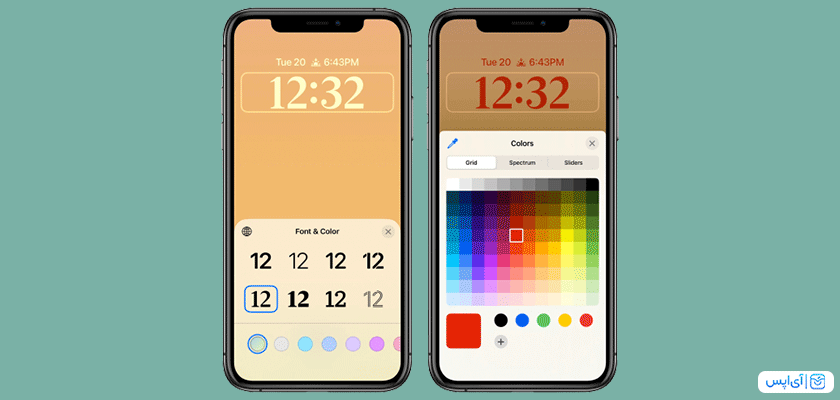
به علاوه، چنانچه قصد فعال کردن قابلیت پرسپکتیو زوم را دارید، روی آیکون سهنقطه گوشهی پایین سمت راست صفحه ضربه زده و پس از آن، گزینهی Done را انتخاب کنید.
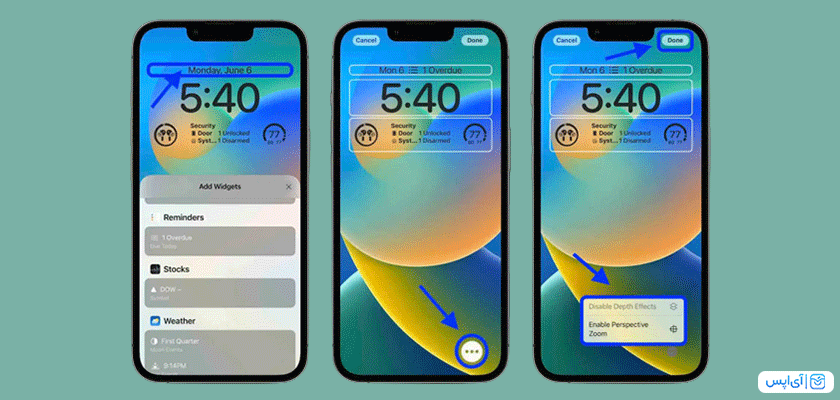
افزودن گزینهی Focus به لاک اسکرین
علاوه بر مورد فوق، شما میتوانید گزینهی فوکوس را به لاک اسکرین اضافه کنید. برای این کار کافیست به صفحهی اول شخصی سازی لاک اسکرین برگشته و روی دکمهی Focus واقع در پایین صفحه ضربه بزنید.
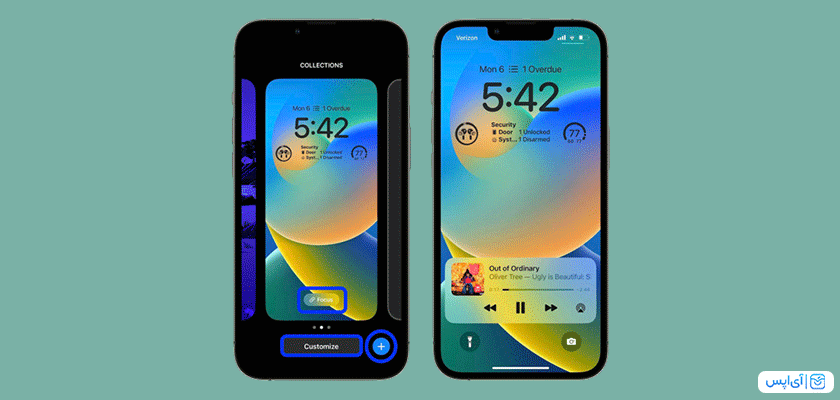
ویجتها در قسمت شخصی سازی لاک اسکرین در ای او اس ۱۶
در فضای خالی پایین لاک اسکرین میتوان ویجتها را با چینشهای متفاوتی اضافه کرد مانند 4 ویجت کوچک، 2 ویجت کوچک و 1 بزرگ و یا 2 ویجت متوسط. با ضربهزدن روی هر ویجت، فوراً به صفحه اضافه خواهد شد. البته با کشیدن و رهاکردن (Drag & Drop) هم میتوان ویجتها را به Lock Screen افزود. شما همچنین میتوانید 1 ویجت را در قسمت بالای تاریخ/زمان هم اضافه کنید.
در واقع پس از شخصی سازی لاک اسکرین در ای او اس ۱۶ و بعد از آن که ویجتهای مدنظر خود را روی Lock Screen قرار دادید، دادههای لایو و لحظهای را با یک نگاه میتوانید دریافت کنید. با این حال، ویجتهای صفحهی قفل برخلاف Widgetهای موجود در لیست برنامهها (Home Screen) مستقیماً در دسترس نبوده و صرفاً با ضربهزدن روی آنها به برنامهی مربوطه مانند تقویم، یادآور و وضعیت آب و هوا منتقل میشوید.
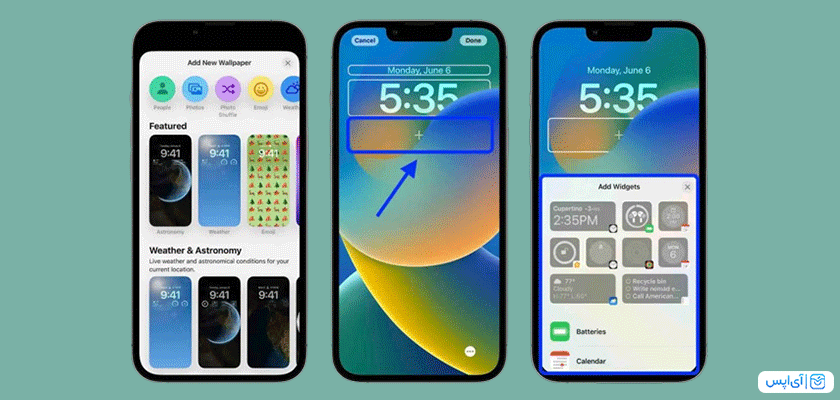
چه تعداد لاک اسکرین میتوان ایجاد کرد؟
ظاهراً محدودیتی در تعداد لاک اسکرینهای ساخته شده در iOS 16 وجود ندارد و به تعداد دلخواه میتوانید Lock Screenهای قبلی را ویرایش و یا موارد جدید را اضافه کرد. این مورد را هم میتوان یکی دیگر از مزیتهای شخصی سازی لاک اسکرین در ای او اس ۱۶ به شمار آورد.
چگونه میتوان بین لاک اسکرینها جابهجا شد؟
مانند روش عوض کردن Faceها در اپلواچ، کافیست انگشت خود را روی لاک اسکرین نگه داشته و با کشیدن آن روی صفحه، مابین لاک اسکرینهای از قبل ساخته شده جابهجا شوید. البته این در صورتی است که بیش از یک Lock Screen ایجاد کرده باشید.
حذف لاکاسکرینهای ایجاد شده
برای حذف هر صفحه باید آن را به سمت بالا کشیده، سپس روی دکمهی سطل زبالهی ظاهر شده در پایین آن ضربه زد تا آن از لیست حذف شود.
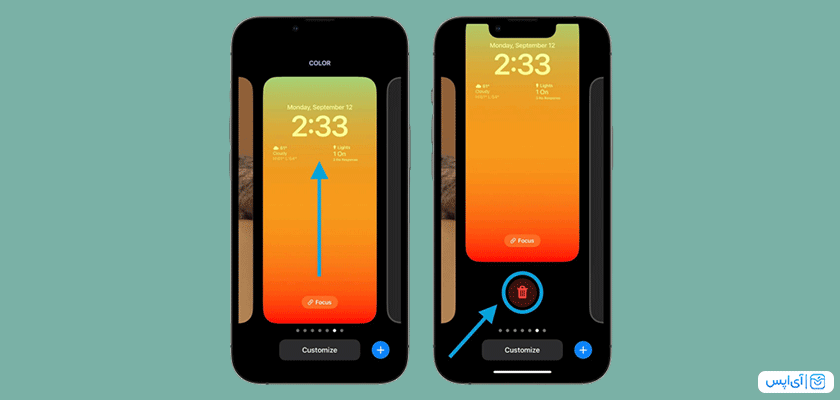
شخصی سازی لاک اسکرین در ای او اس ۱۶ و اثر آن روی باتری گوشی
در اینکه والپیپرهای آب و هوا و نجوم iOS 16 واقعاً جذاب هستند تردیدی وجود ندارد، اما بهخاطر داشته باشید که این Wallpaperها به دلیل ارسال دائم درخواست به موقعیت مکانی میتواند باتری آیفون را تحت تأثیر قرار دهد.
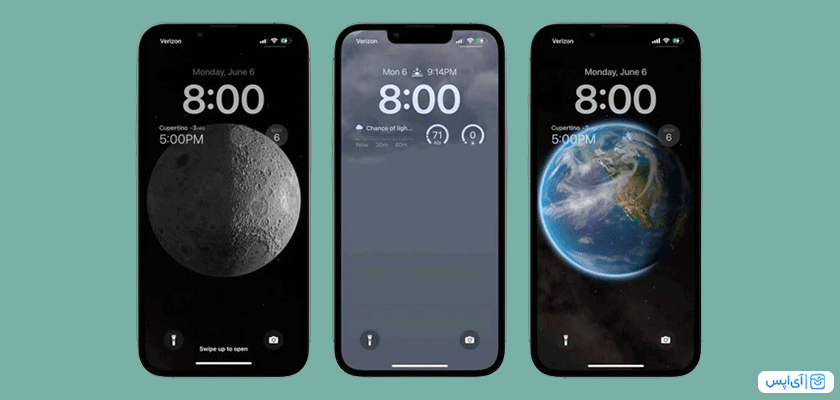
جمع بندی
شخصی سازی لاک اسکرین در ای او اس ۱۶ یکی از امکانات مهمی است که به این سیستم عامل اضافه شده و باعث جذب بسیاری از کاربران شده است. امیدواریم این مطلب برایتان مفید بوده باشد. اگر سوال، نظر و یا پیشنهادی در این باره دارید، حتما آن را در بخش دیدگاه با ما و دیگر کاربران آیاپسی به اشتراک بگذارید.
مطالب پیشنهادی دیگر: